Page 1
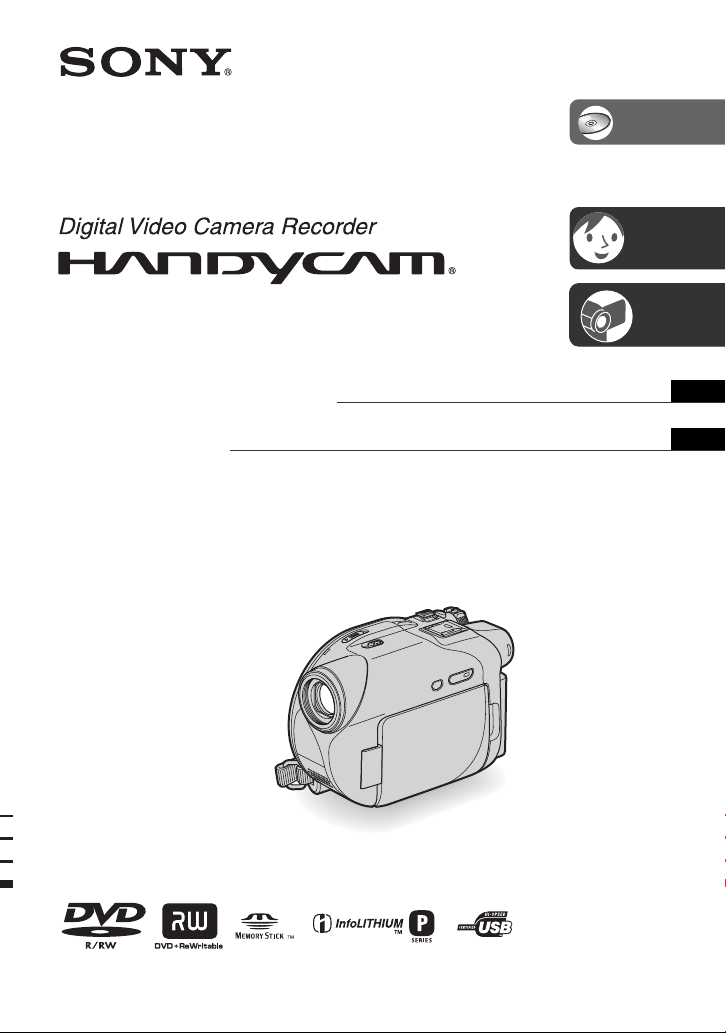
2-661-360-81(1)
Betjeningsvejledning DK
Käyttöohjeet FI
DCR-DVD105E/DVD205E/DVD304E/
DVD305E/DVD605E/DVD705E/
DVD755E
© 2006 Sony Corporation
Page 2
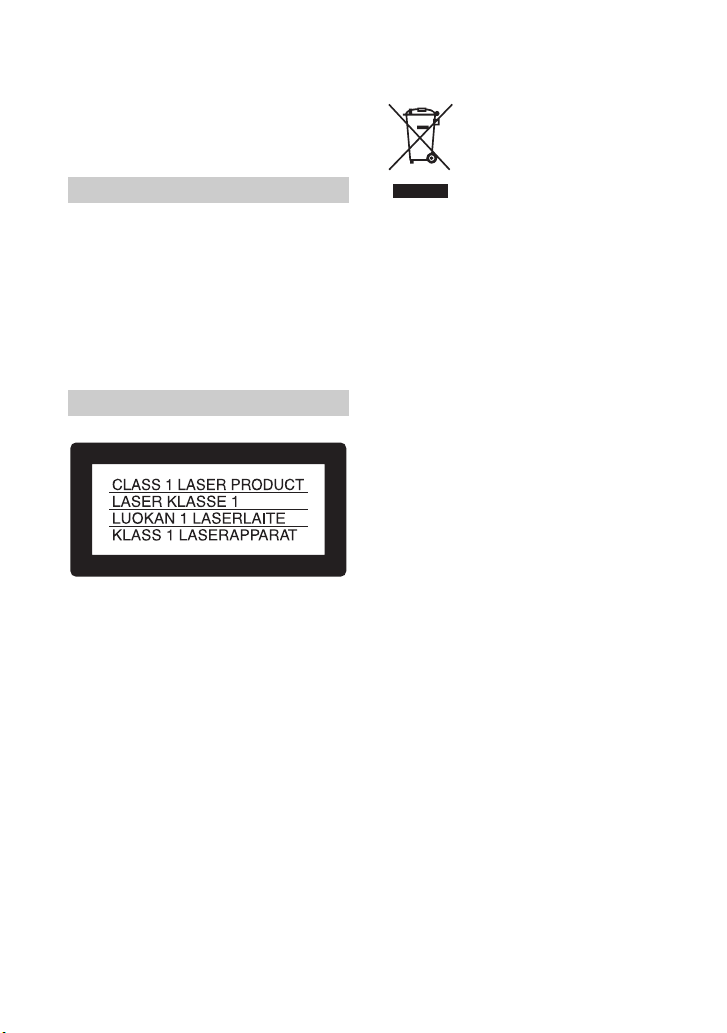
Læs dette først
Inden du tager apparatet i brug, bør du læse
denne brugervejledning grundigt og gemme
den til senere opslag.
ADVARSEL
Apparatet må ikke udsættes for regn
eller fugt af hensyn til risiko for brand
eller elektrisk stød.
FORSIGTIG!
Udskift kun batteriet med den angivne type.
I modsat fald kan der opstå brand eller ske
personskade.
For kunder i Europa
OBS!
De elektromagnetiske felter ved de
specifikke frekvenser kan påvirke dette
digitale videokameras lyd og billede.
Håndtering af udtjente
elektriske og elektroniske
produkter (Gælder for
den Europæiske Union
og andre europæiske
lande med separate
indsamlingssystemer)
Dette symbol på produktet eller emballagen
angiver, at produktet ikke må behandles
som husholdningsaffald. Det skal i stedet
indleveres på en deponeringsplads specielt
indrettet til modtagelse og oparbejdning
af elektriske og elektroniske produkter.
Ved a t sikre at produktet bortskaffes korrekt,
forebygges de eventuelle negative miljø- og
sundhedsskadelige påvirkninger, som en
ukorrekt affaldshåndtering af produktet kan
forårsage. Genindvinding af materialer vil
medvirke til at bevare naturens ressourcer.
Yderligere information om genindvindingen
af dette produkt kan fås hosmyndighederne,
det lokale renovationsselskabeller butikken,
hvor produktet blev købt.
Ekstraudstyr: Fjernbetjening, mikrofon
(til DCR-DVD304E/DVD305E/DVD755E)
Dette produkt er blevet testet og fundet i
overensstemmelse med de grænser, som er
afstukket i EMC-direktivet for anvendelse af
kabler, som er kortere end 3 meter.
Bemærk!
Genstart programmet eller
afbryd forbindelsen, og tilslut
kommunikationskablet igen (USB, etc.),
hvis statisk elektricitet eller
elektromagnetisk interferens bevirker,
at dataoverførslen afbrydes midtvejs (fejl).
2
Page 3
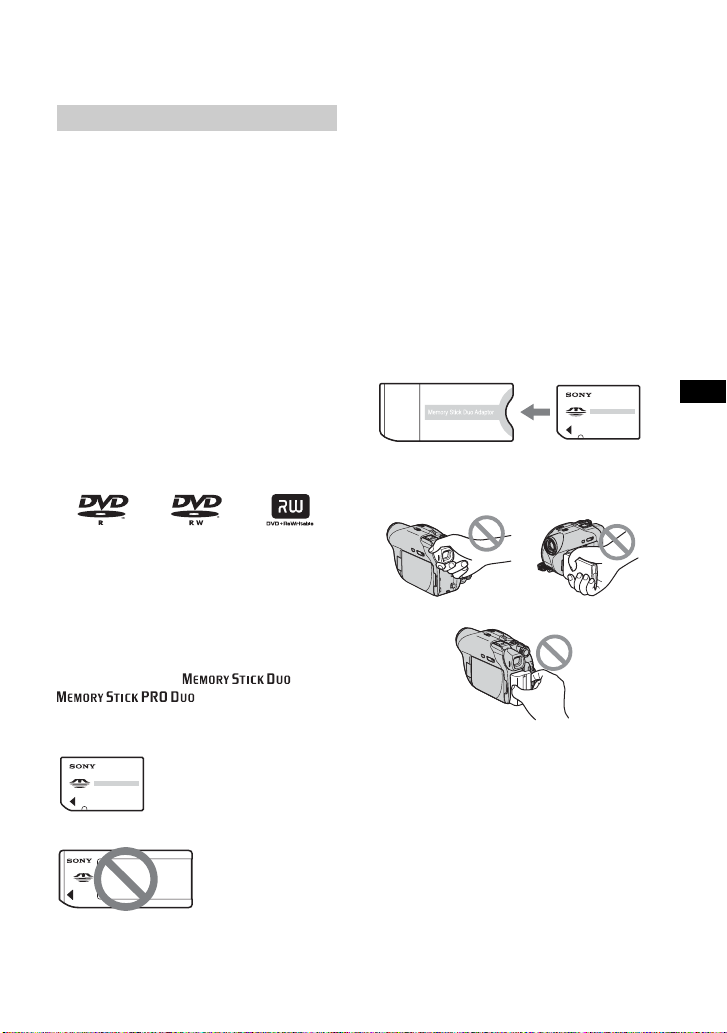
Bemærkninger om brug
Camcorderen leveres med to slags
betjeningsvejledninger:
– "Betjeningsvejledning" (denne vejledning)
– "Introduktion", som beskriver brugen af
camcorderen sammen med en tilsluttet computer
(indeholdt på den medfølgende CD-ROM)*
* Modellerne DCR-DVD105E/DVD205E/
DVD304E/DVD605E/DVD705E indeholder
ikke en "Introduktion", da de ikke understøtter
computertilslutning.
Typer af diske, du kan bruge sammen
med comcorderen
Du kan kun bruge 8-cm DVD-R-, 8-cm
DVD-RW- og 8-cm DVD+RW-diske. Brug
diske, der er mærket som angivet nedenfor.
Se side 12, hvis du ønsker yderligere
oplysninger.
Typer af "Memory Stick"-enheder,
du kan bruge sammen med
camcorderen (gælder for DCRDVD304E/DVD305E/DVD755E)
Der findes to størrelser "Memory Stick.":
Du kan bruge "Mem ory Stick Duo"-enheder,
der er mærket med eller
"Memory Stick Duo" (denne størrelse kan anvendes
sammen med camcorderen)
"Memory Stick" (kan ikke anvendes i camcorderen).
• Du kan ikke anvende andre typer
hukommelseskort end "Me mory Stick Duo."
(s.131).
• "Memory Stick PRO" og "Memory Stick
PRO Duo" kan kun anvendes sammen med
udstyr, der er kompatibelt med "Memory
Stick PRO".
Når du anvender en "Memory Sti ck Duo"
sammen med udstyr, der er
kompatibelt med "Memory Stick"
(gælder for DCR-DVD304E/DVD305E/
DVD755E)
er det vigtigt, at du kontrollerer, at "Memory
Stick Duo"-enheden er korrekt placeret i
Memory Stick Duo-adapteren.
Memory Stick Duo-adapter
DK
Brug af camcorderen
• Undgå at holde camcorderen i følgende dele:
Søger LCD-skærm
batteri
• Camcorderen er ikke støv-, dryp- eller
vandtæt. Se "Vedligeholdelse og
sikkerhedsforskrifter" (s.135).
• Hvis du vil forhindre, at dine diske bliver
ødelagte, eller at du mister de billeder, du har
optaget, skal du gøre følgende, når en af
indikatorerne i knappen POWER (s.21) eller
indikatoren ACCESS (s.25) lyser:
– Undgå at fjerne batteriet eller AC-
adapteren fra camcorderen
– Undgå at udsætte camcorderen for stød
eller rystelser.
3
Page 4
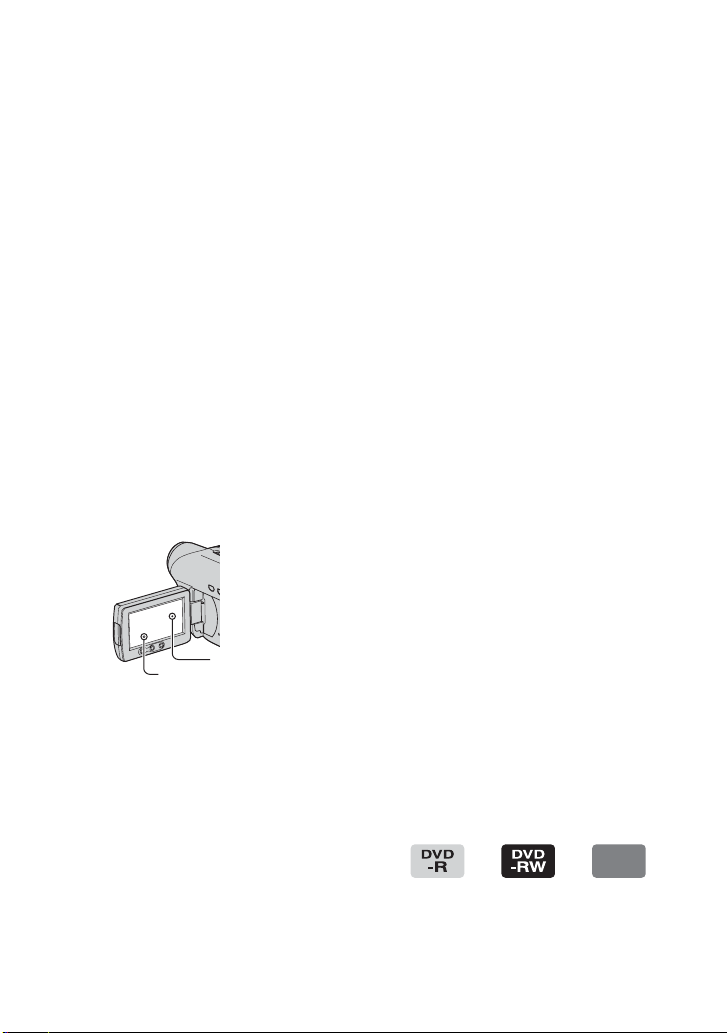
Læs dette først (Fortsat)
• Inden du slutter camcorderen til en anden
enhed med et USB-kabel eller et andet
kabel, skal du kontrollere, at stikket vender
rigtigt. Hvis du tvinger stikket ind i den
forkerte retning, kan det beskadige
bøsningen, eller det kan medføre
fejlfunktion af camcorderen.
Bemærkninger om
opsætningsindstillinger, LCD-skærm,
søger og objektiv
• En opsætningsindstilling, der er nedtonet,
er ikke tilgængelig under den aktuelle
optagelse eller afspilning.
• LCD-skærmen og søgeren er fremstillet
ved hjælp af en teknologi, der er
kendetegnet ved ekstrem høj præcision,
således at andelen af effektive pixels udgør
99,99 %. Der kan dog forekomme små,
sorte og/eller lyse prikker (hvide, røde,
blå eller grønne), som konstant vises på
LCD-skærmen og i søgeren. Disse prikker
skyldes ikke fejl.
Sort prik
Hvid, rød, blå eller
grøn prik
• Hvis LCD-skærmen, søgeren eller
objektivet udsættes for direkte sollys
i længere tid, kan det resultere i,
at camcorderen ikke fungerer korrekt.
Vær varsom med at anbringe kameraet
i nærheden af et vindue eller udendørs.
• Ret ikke camcorderen direkte mod solen.
Dette kan medføre, at camcorderen ikke
fungerer korrekt. Tag i stedet billeder af
solen under svage lysforhold, f.eks.
i skumringen.
4
Optagelse
• Inden du begynder at optage, skal du afprøve
optagefunktionen for at sikre dig, at billede
og lyd optages uden problemer. Du kan ikke
slette de billeder, du optager på en DVD-Rdisk Brug derfor en DVD-RW-/DVD+RW-
-disk til prøveoptagelser (s.12).
• Der kan ikke kompenseres for indholdet af
en optagelse, selv hvis der ikke kan udføres
optagelse eller afspil ning på grund af en fejl
i camcorderen, lagringsmediet el.lign.
• TV-farvesystemerne varierer, afhængigt af
landet eller området. Hvis du vil vise dine
optagelser på et tv, skal du bruge et tv, der er
baseret på PAL -systemet.
• Fjernsynsprogrammer, film, videobånd og
andet materiale kan være ophavsretligt
beskyttet. Uautoriseret optagelse af sådant
materiale kan være i strid med gældende
lovgivning om ophavsret. Du kan ikke
kopiere ophavsretligt beskyttet software på
din camcorder.
Denne vejledning
• De billeder af LCD-skærmen og søgeren,
der er vist i denne vejledning, er taget med
et digitalt stillbilledkamera og kan således
være forskellige fra det, du ser.
• Ret til ændring af optagelsesmediet og
ekstraudstyrets design og tekniske
specifikation forbeholdes.
• Illustrationerne i denne vejledning er
baseret på modellen DCR-DVD305E.
• Begrebet "disk" i denne
betjeningsvejledning betegner 8-cm
DVD-diske.
• Hvilke funktioner, der er tilgængelige,
afhænger af den type disk, der anvendes.
Følgende mærker anvendes til de
forskellige DVD-formater:
DVD
+RW
• Skærmbillederne på de forskellige
sprog anvendes til at illustrere
betjeningsprocedurerne. Skift om
nødvendigt sprog, før du bruger
camcorderen (s.80).
Page 5
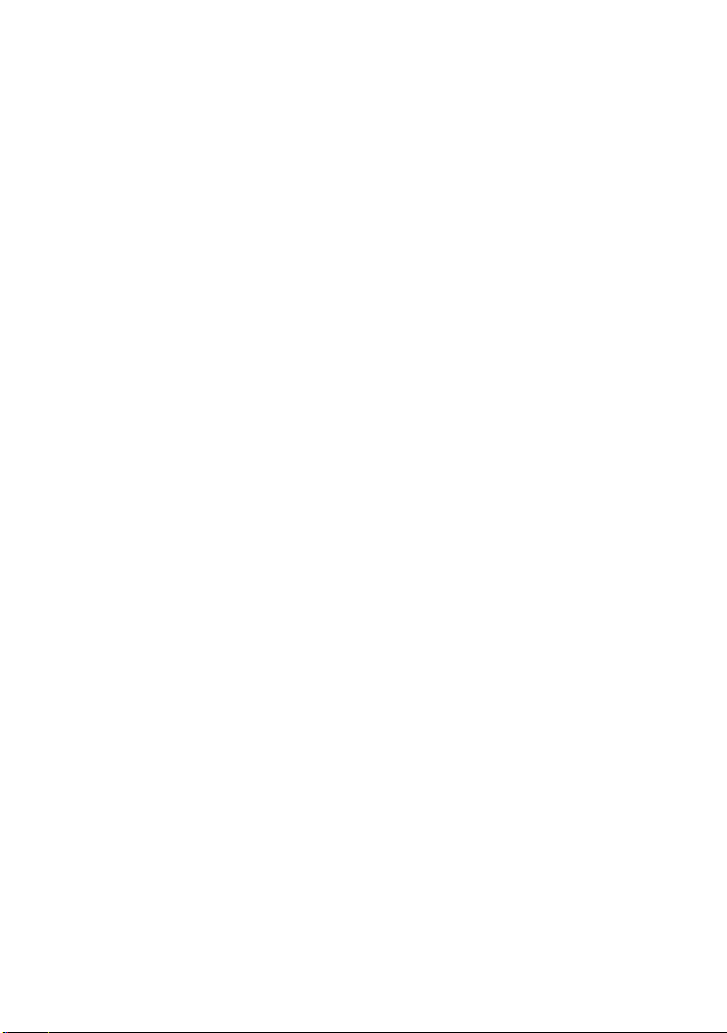
Om Carl Zeiss-objektivet
Camcorderen er udstyret med et Carl Zeissobjektiv, som er udviklet af Carl Zeiss i
Tyskland og Sony Corporationi samarbejde,
og frembringer fremragende billeder.
Det er kompatibelt med MT F*-målesystemet
for videokameraer og frembringer den
kvalitet, der er kendetegnende for et Carl
Zeiss-objektiv.
* MTF er en forkortelse for Modulation
Transfer Function. Den numeriske værdi
angiver den mængde lys, der rammer
motivet i objektivet.
5
Page 6
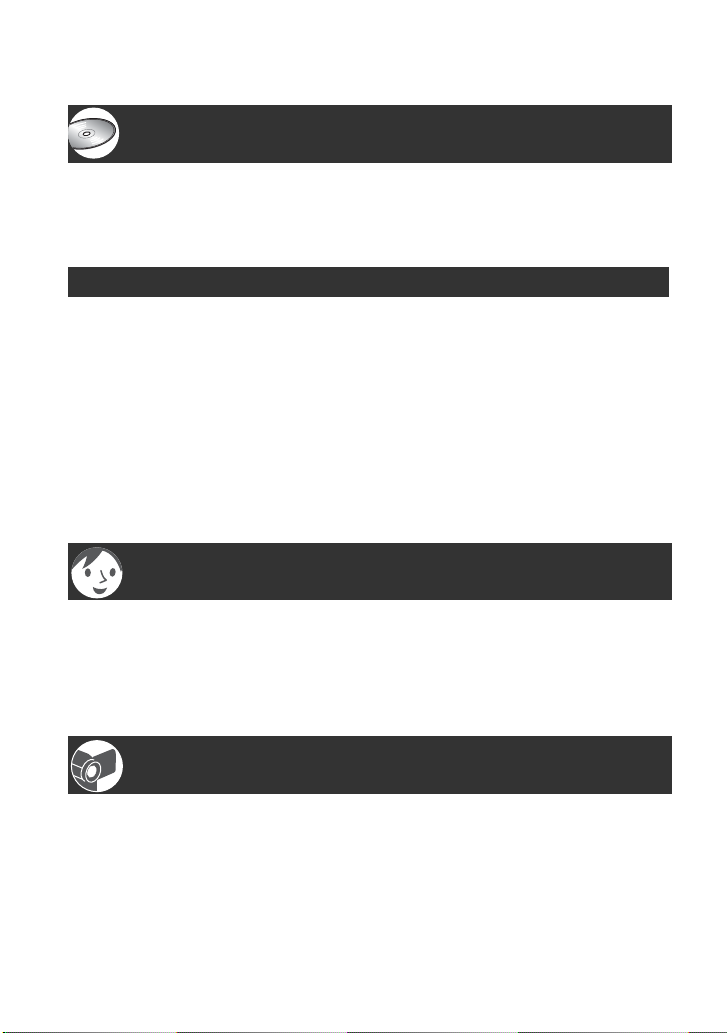
Indholdsfortegnelse
Få fuldt udbytte af dit DVD Handycam
Hvad kan du bruge dit DVD Handycam til .............................................. 10
Valg af disk ............................................................................................. 12
Sådan bruger du dit DVD Handycam...................................................... 14
Introduktion
Trin 1: Kontrol af det medfølgende tilbehør ............................................16
Trin 2: Opladning af batteriet ..................................................................17
Trin 3: Tilslutning af strøm og håndtering af camcorderen .....................21
Trin 4: Justering af LCD-skærm og søger...............................................22
Trin 5: Brug af berøringspanelet.............................................................23
Trin 6: Indstilling af dato og klokkeslæt...................................................24
Trin 7: Isætning af en disk eller en "Memory Stick Duo".........................25
Trin 8: Valg af billedformatet (16:9 eller 4:3) for den optagne film
(DCR-DVD205E/DVD304E/DVD305E/DVD705E/DVD755E).................28
Easy Handycam – sådan bruger du din camcorder med
automatiske indstillinger
Betjening af Easy Handycam-apparatet .................................................30
Let at optage...........................................................................................32
Let at afspille...........................................................................................34
Forberedelse til afspilning på en DVD-afspiller (færdiggørelse)............. 36
Optagelse/afspilning
Optagelse................................................................................................ 38
Afspilning ................................................................................................40
Funktioner til optagelse/afspilning m.m...................................................42
Optagelse
Sådan bruger du zoom
Sådan optager du lyd med større rumeffekt (5.1-kanals
surround-optagelse) (gælder for DCR-DVD304E/DVD305E/DVD755E)
Sådan optager du i mørke (NightShot plus)
Sådan justerer du eksponeringen af motiver i modlys (BACK LIGHT)
6
Page 7
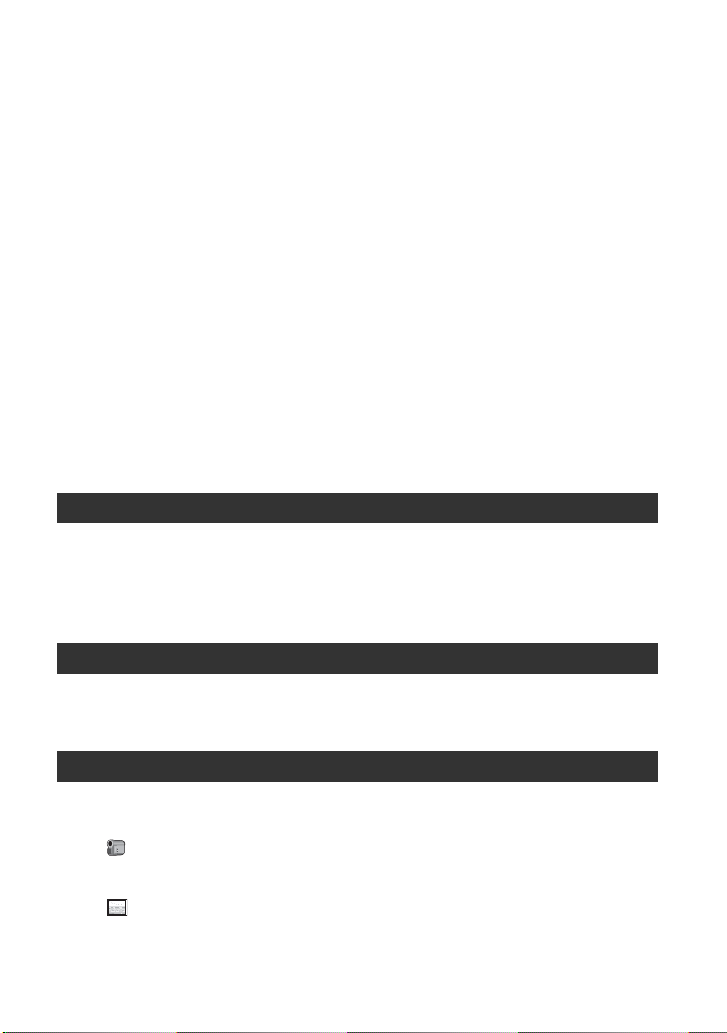
Sådan justerer du fokusering på et motiv, der ikke står midt i billedet
Sådan vælger du eksponering af et valgt motiv
Sådan optager du i spejltilstand
Sådan tilføjer du specialeffekter
Sådan anvender du et kamerastativ
Sådan fastgør du skulderremmen
Afspilning
Sådan bruger du afspilningszoom (PB zoom)
Sådan afspiller du en række af stillbilleder (diasshow)
Optagelse/afspilning
Sådan kontrollerer du den resterende tid på batteriet
Sådan slår du biplyden til bekræftelse fra
Sådan nulstiller du indstillingerne (RESET)
Navne på andre dele og funktioner
Kontrol/sletning af den sidste sekvens
(gennemsyn/sletning i forbindelse med gennemsyn)..............................46
Indikatorer, der vises under optagelse/afspilning....................................47
Fjernbetjening (DCR-DVD304E/DVD305E/DVD755E) ...........................49
Afspilning af billedet på et TV..................................................................50
Afspilning på DVD-enheder
Sådan gør du disken kompatibel med afspilning på DVD-enheder
eller i DVD-drev (færdiggørelse) .............................................................52
Afspilning på DVD-enheder osv..............................................................56
Afspilning af en disk på en computer med DVD-drev..............................57
Brug af den indspillede disk (DVD-RW/DVD+RW)
Optagelse af yderligere sekvenser efter færdiggørelse ..........................59
Sletning af alle sekvenser på disken (formatering) .................................60
brug af indstillingspunkter
Brug af indstillingspunkter.......................................................................62
indstillingspunkter....................................................................................64
CAMERA SET (kameraindstillinger) ..................................................66
Indstillinger til justering af camcorderen efter optageforholdene
(EXPOSURE/WHITE BAL./STEADYSHOT osv.)
STILL SET (stillbilledindstillinger)......................................................71
Indstillinger for stillbilleder (BURST/QUALITY/IMAGE SIZE osv.)
7
Page 8
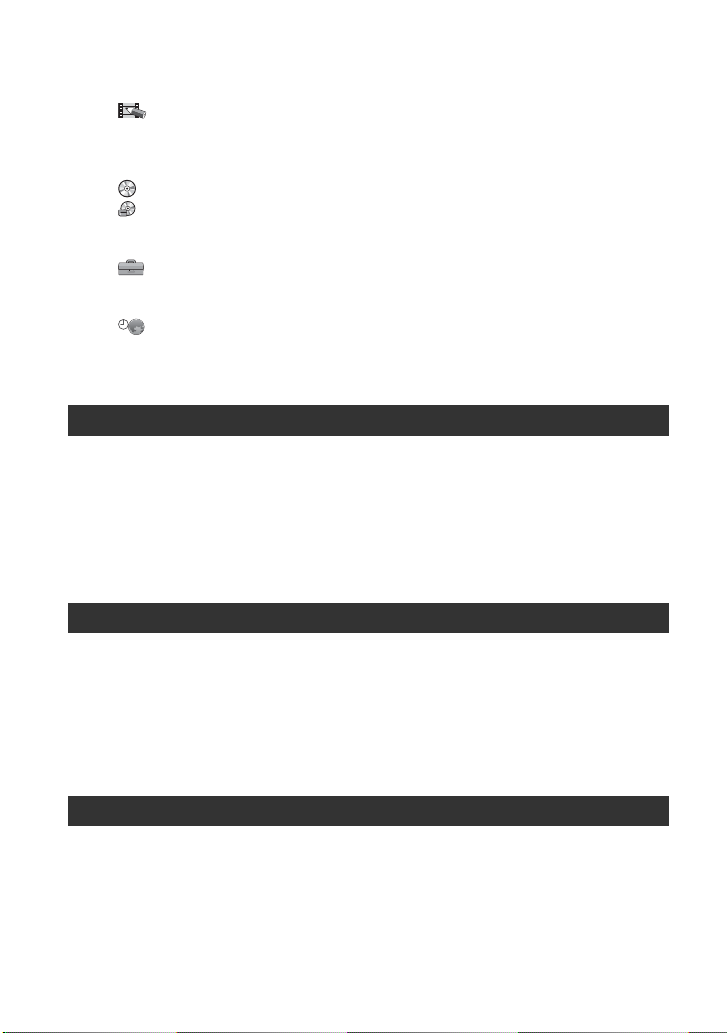
Indholdsfortegnelse (Fortsat)
PICT.APPLI. (billedfunktioner).........................................................73
Specialeffekter på billeder eller yderligere funktioner i forbindelse
med optagelse/afspilning
(PICT.EFFECT/D.EFFECT osv.)
DISC SET (DCR-DVD105E/DVD205E/DVD605E/DVD705E) /
MEDIA SET (DCR-DVD304E/DVD305E/DVD755E) ......................................75
Indstillinger til diske og "Memory Stick Duo"-enheder
(FORMAT/FINALIZE/UNFINALIZE osv.)
STANDARD SET (standardindstillinger) ..........................................76
Indstillinger i forbindelse med optagelse på disk eller andre
grundlæggende indstillinger(REC MODE/LCD/VF SET/USB SPEED osv.)
TIME/LANGU. .................................................................................. 80
(CLOCK SET/AREA SET/LANGUAGE osv.)
Tilpasning af menuen Personal Menu ....................................................81
Redigering på DVD Handycam
Kopiering af stillbilleder (DCR-DVD304E/DVD305E/DVD755E).............83
Sletning af stillbilleder på "Memory Stick Duo"
(DCR-DVD304E/DVD305E/DVD755E)...................................................85
Redigering af originale data....................................................................86
Oprettelse af afspilningslisten.................................................................87
Afspilning af afspilningslisten..................................................................90
Kopiering, udskrivning
Kopiering til videobåndoptager/DVD-enheder ........................................ 92
Optagelse af billeder fra et TV eller en videobåndoptager/
DVD-enhed (DCR-DVD305E/DVD755E)................................................94
Udskrivning af de stillbilleder, der er blevet optaget
(PictBridge-kompatibel printer) (DCR-DVD305E/DVD755E)..................96
Stik til tilslutning til eksterne enheder...................................................... 98
Brug af computer (DCR-DVD305E/DVD755E)
Før du tager vejledningen "Introduktion", som du finder
på din computer, i brug...........................................................................99
Installation af software og "Introduktion"............................................... 101
Visning "Introduktion"............................................................................104
8
Page 9
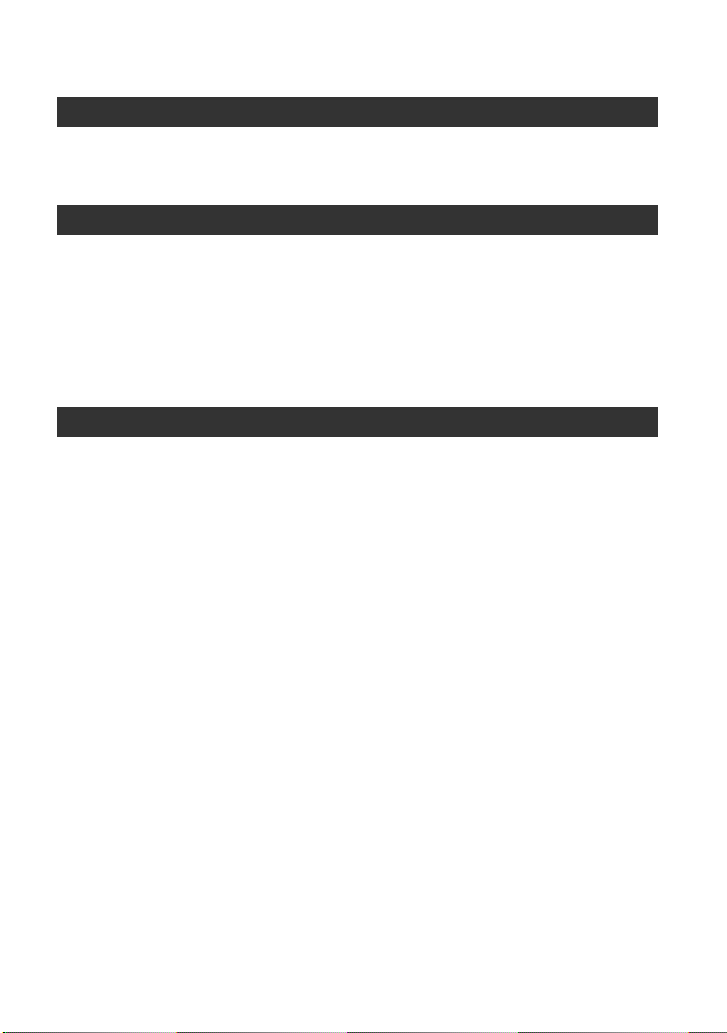
Fejlfinding
Fejlfinding..............................................................................................105
Advarselsindikatorer og -meddelelser...................................................127
Yderligere oplysninger
Brug af camcorderen i udlandet............................................................128
Om disken .............................................................................................130
Om "Memory Stick" (DCR-DVD304E/DVD305E/DVD755E).................131
Om “InfoLITHIUM”-batteriet...................................................................133
Vedligeholdelse og sikkerhedsforskrifter...............................................135
Specifikationer.......................................................................................139
Gloseliste, indeks
Gloseliste...............................................................................................142
Indeks....................................................................................................144
9
Page 10
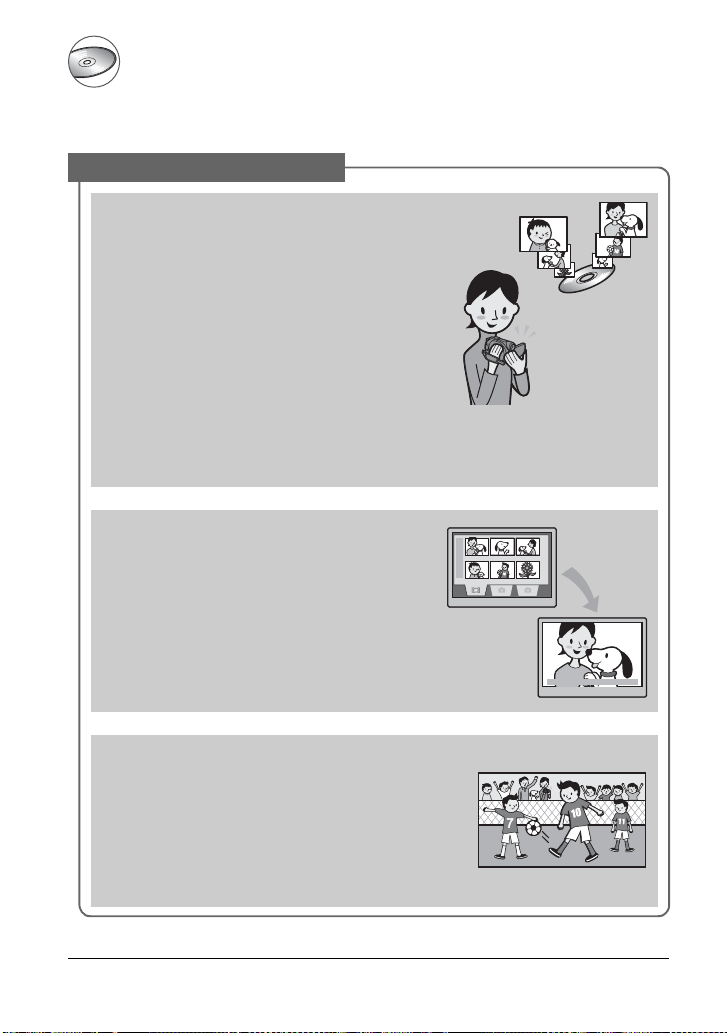
Få fuldt udbytte af dit DVD Handycam
Hvad kan du bruge dit DVD Handycam til
DVD Handycam optager billedata på 8-cm DVD*-diske.
Diske er mere bekvemme end videobånd og langt mere anvendelige.
Nemt at tage smukke billeder
Ingen tilbagespoling før du kan begynde at
optage (s.32, 38)
De billeder, du optager, gemmes i tomme områder
på disken, så der er ikke nogen risiko for,
at værdifulde optagelser fejlagtigt bliver
overskrevet.
Der er ikke behov for at spole tilbage, før du
begynder at optage, og du kan derfor tage billeder,
lige så snart du ønsker det.
En disk kan lagre både film og stillbilleder:
• Stillbilleder kan optages på disken eller på en "Memory
Stick Duo."
• Visse modeller understøtter muligvis ikke optagelse på en
"Memory Stick Duo."
Du kan nemt finde frem til en bestemt sekvens
ved hjælp af skærmen VISUAL INDEX.(s.34, 40)
Ved hjælp af skærmen VISUAL INDEX kan du på
et øjeblik gennem se indholdet af disken. Det enes te,
du skal gøre, er at røre ved den sekvens, du ønsker
at se.
Disken bliver ikke slidt, uanset hvor mange gange
du afpiller den. De dyrebare øjeblikke, du har
foreviget på din disk, varer for evigt.
Optager vidvinkelformat (widescreen)
og 5.1-kanals surround sound (s.28, 42)
Du kan optage vidvinkelbilleder af høj kvalitet på en bred
LCD-skærm, der viser den samme 16:9-visningsvinkel
som et widescreen-TV. En naturtro 5.1-kanals surround
sound-lyd kan ligeledes optages direkte på disken.
• Visse modeller understøtter muligvis ikke vidvinkelformat
og 5,1-kanals surround-optagelse.
*EnDVD (Digital Versatile Disc) er en optisk disk med høj kapacitet.
10
Page 11
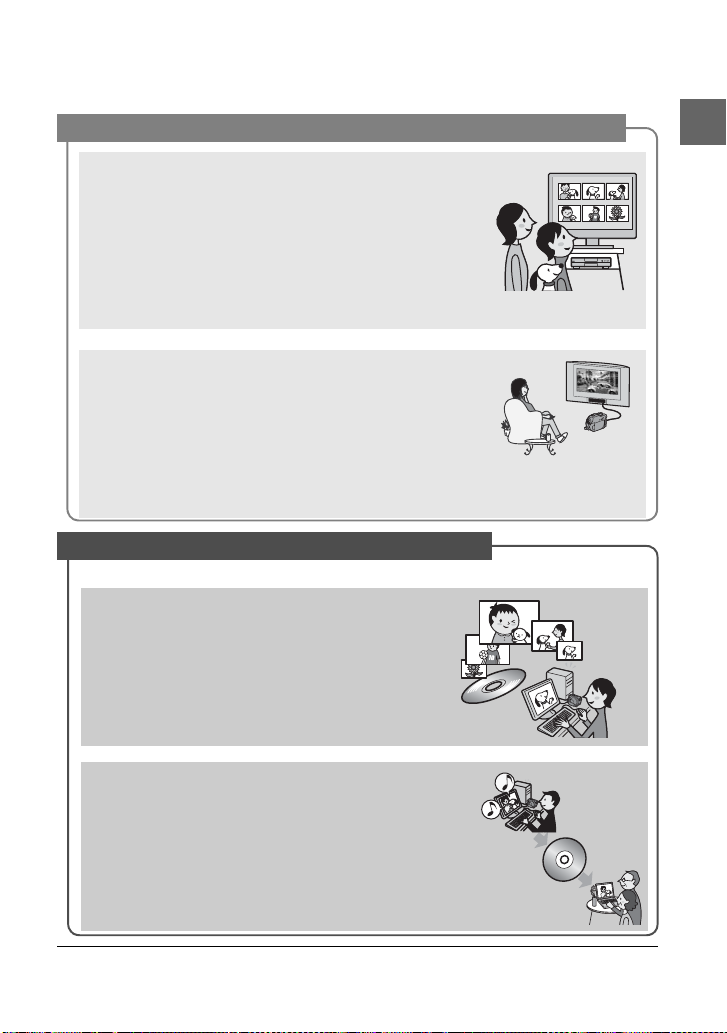
En indspillet disk kan afspilles på et antal forskellige enheder
Afspilning på enDVD-afspiller eller i et DVD-drev
(s.36, 52)
Du kan afspille indspillede og færdiggjorte** diske på en
hjemme-DVD-afspiller, DVD-optager eller et DVD-drev på
en computer, som understøtter 8-cm diske.
I forbindelse med færdiggørelse af disken kan du oprette
diasshows med stillbilleder og DVD-menuer for at gøre det
lettere at finde frem til de sekvenser, du gerne vil se.
Afspilning på widescreen-TV og i hjemmebiograf
(s.42, 50)
Billeder, der er optaget i vidvinkelformat kan afspilles på et
widescreen-TV med fuld panoramaeffekt. Diskene i ndspilles
ligeledes med 5.1-kanals surround sound-lyd for at sikre en
fuldendt lyd ved afspilning i en hjemmebiograf.
• Visse modeller understøtter muligvis ikke vidvinkelformat og
5.1-kanals surround-optagelse.
Tilslutning af DVD Handycam til en computer
• Visse modeller understøtter muligvis ikke computertilslutning.
Højhastighedsoverførsel af billeder (s.99)
Billeddata kan nemt overføres til en computer, uden
at der er behov for afspilning.
På computere med en Hi-Speed USB (USB 2.0)port er det muligt at udføre en endnu hurtigere
billedoverførsel.
Få fuldt udbytte af dit DVD Handycam
Anvendelse af den medfølgende software til
redigering og kopiering (s.99)
Ved hjælp af Picture Package, som er den software, der følger
med dit DVD Handycam, kan du tilføje musik og effekter,
så du kan skabe din egen originale DVD. Kopiering af diske
er så let som aldrig før, hvilket giver dig mulighed for at dele
dyrebare øjeblikke med familie og venner.
** Færdiggørelse: betegner den proces, der gør det muligt at afspille indspillede DVD-diske på andre
DVD-enheder (se side 36 og 52).
11
Page 12
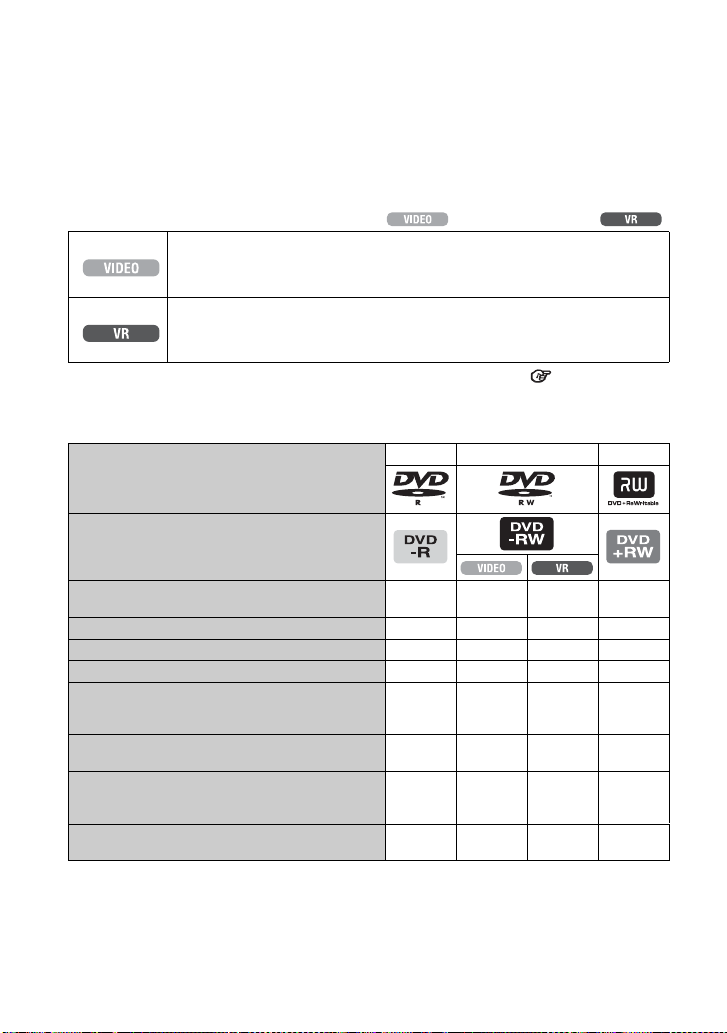
Valg af disk
DVD Handycam er kompatibelt med 8-cm DVD-R-, DVD-RW- og DVD+RW-diske.
Det understøtter ikke 12-cm diske.
Optageformat for DVD-RW-diske
Hvis du anvender en DVD-RW-disk, kan du vælge optageformatet i tilstanden VIDEO eller
tilstanden VR.
I denne vejledning er tilstanden VIDEO vist som og tilstanden VR som .
Et optageformat, der er kompatibelt med de fleste DVD-afspillere, især efter
færdiggørelse.
I tilstanden VIDEO er det kun muligt at slette det seneste billede.
Et optageformat, som gør det muligt at foretage redigering ved hjælp af dit DVD
Handycam (sletning og reorganisering af billedrækkefølge).
En færdiggjort disk kan afspilles på DVD-afspillere, som understøtter tilstanden VR*
Diskformater og optageformater Ordliste (s.142,143)
Funktioner i de forskellige
diskformater
Disktyper og symboler
I denne vejledning er anvendt følgende symboler
Tallene i parentes ( ) henviser til sidenumre.
DVD-R DVD-RW DVD+RW
1
.
Der kan optages både film i 16:9-format
(vidvinkel) og 4:3-format på den samme disk*
Omgående sletning af den seneste optagelse
Ubegrænset sletning af optagelser
Redigering af optagelser på camcorderen
Brug af den samme disk gentagne gange,
selv om disken bliver fuld, ved hjælp af
processen formatering*
Afspilning af optagelser på andre DVDafspillere, når du har færdiggjort disken
Afspilning af optagelser på andre DVDafspillere, selv hvis du ikke har færdiggjort
disken
Oprettelse af en DVD-menu i forbindelse
med færdiggørelse af disken
1
Se i betjeningsvejledningen til din DVD-afspiller, om den understøtter tilstanden VR i forbindelse med
*
DVD-RW-diske.
*2Du kan optage stillbilleder på alle typer diske.
3
*
Formatering sletter alle optagelser og bringer optagemediet tilbage til dets oprindelige tomme tilstand.
(s.60) Selv når du bruger en ny disk, kan du formatere den ved hjælp af dit DVD Handycam (s.25).
*4Du bør ikke anvende en DVD+RW-disk, før den er færdiggjort på en computer, da dette kan
medføre, at disken ikke fungerer korrekt.
3
(28) zzz –
2
(46) – zzz
(86) – – z –
(86) – – z –
(60) – zzz
(36, 52) zz*1z*
(52) –––*3z*
(55) zz – z
12
1
z
4
Page 13
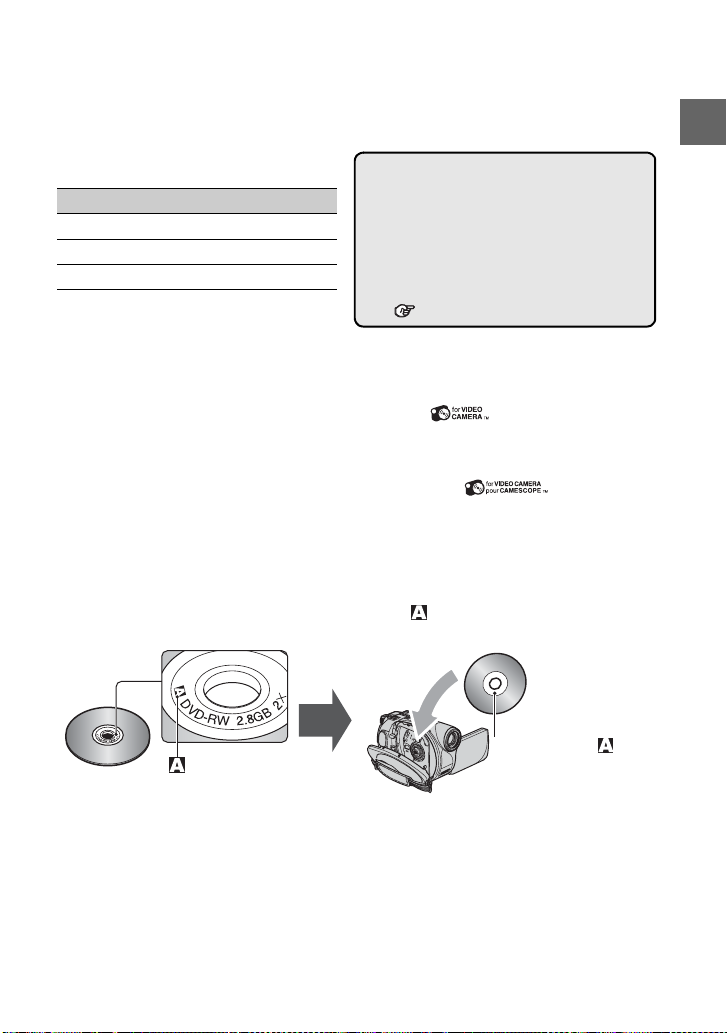
Optagetid
Optagetid pr. diskside
Minimumoptagetiden er angivet i parentes.
enhed: min.
Optagetilstand Optagetid
HQ (High Quality) ca. 20 (18)
SP (Standard Play) ca. 30 (18)
LP (Long Play) ca. 60 (44)
• Optagetiden for film falder, når disken også
indeholder stillbilleder.
Dit DVD Handycam anvender formatet VBR
(Variable Bit Rate) til automatisk tilpasning af
billedkvaliteten til den sekvens, der optages. Denne
teknologi bevirker, at optagetiden for en bestemt
disktype kan variere.
Filmsekvenser, som indeholder hurtige bevægelser
eller komplekse billeder, optages ved en højere
bithastighed, hvilket er med til at reducere den
samlede optagetid.
VBR Gloseliste (s.143)
Anvendelse af disk
Af hensyn til pålideligheden og holdbarheden af optagelser/afspilninger anbefales det, at du
bruger diske af mærket Sony eller diske, der er mærket med * (for VIDEO CAMERA),
til dit DVD Handycam.
• Hvis du bruger en anden type disk end de, der er nævnt ovenfor, kan det medføre utilfredsstillende optagelse/
afspilning eller ligefrem bevirke, at du ikke vil være i stand til at fjerne disken fra dit DVD Handycam igen.
* Afhængigt af hvor du har købt disken, er disken forsynet med mærket .
Brug af dobbeltsidede diske
Dobbeltsidede diske gør det muligt for dig at optage på begge sider af disken.
Optagelse på A-siden
Indsæt disken i d it DVD Handycam (siden m ed symbolet i midten skal vend e udad), indtil den
klikker på plads.
Få fuldt udbytte af dit DVD Handycam
Anbring symbolet ,
symbol
• Når du bruger en dobbeltsidet disk, er det vigtigt, at du sikrer, at overfladen ikke bliver snavset til
med fingeraftryk.
• Når du anvender en dobbeltsidet disk i dit DVD Handycam, sker optagelse/afspilning udelukkende på den
side. Du kan ikke skifte til at optage eller afspille på den anden side, mens disken er indsat i dit DVD
Handycam. Når du er færdig med at optage/afspille den ene side, tager du disken ud og vender den om for
at få adgang til at bruge den anden side.
• Følgende funktioner kan udføres på begge sider af en dobbeltsidet disk:
– Færdiggørelse (s.52)
– Manglende færdiggørelse (DVD-RW: i tilstanden VIDEO) (s.59)
– Formatering (s.60)
så det peger udad.
Optagelse sker på bagsiden.
13
Page 14
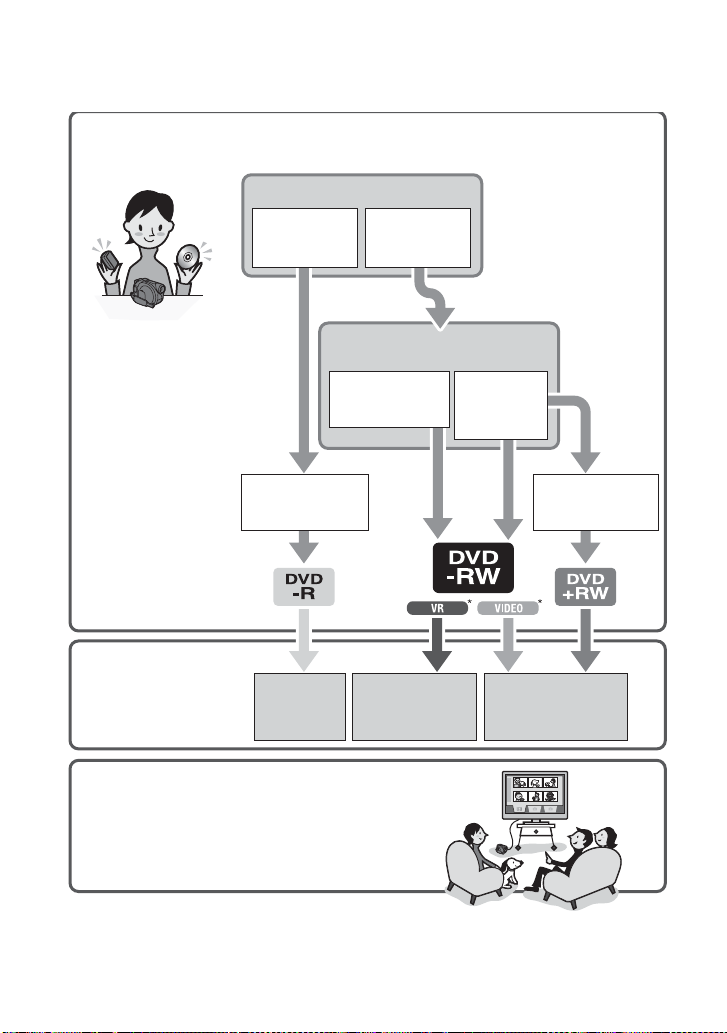
Sådan bruger du dit DVD Handycam
1Klargøring
(Se side 16 til 28.)
Vælg den disk, som passer bedst til dine behov.
Gentagen brug af en disk
Lagring af de
billeder, du har
taget
Brug af den
samme disk
gentagne gange
Hvad har du lyst til at gøre, når du
er færdig med din optagelse?
Hvis du vil slette eller
redigere billeder i dit
DVD Handycam
Hvis du vil
afspille disken
på en anden
DVD-enhed
Disken kan afspilles på
en række forskellige
DVD-enheder
* Vælg den korrekte
tilstand på dit DVD
Handycam, og udfør
formateringen (s.25).
2Optagelse, sletning
og redigering
(Se side 32, 38, 46
og 86.)
Du kan ikke
slette billeder,
du har taget.
3Fremvisning på DVD Handycam
(Se side 34 og 40)
Du kan også fremvise billeder ved at slutte
kameraet til dit TV (s.50).
Fortsætter på højre side
14
Du kan til enhver tid
slette eller redigere de
billeder, du har taget
(s.86).
Det er muligt at
afspille disken, før den
er færdiggjort
Du kan kun slette de
billeder, du lige har
taget (s.46).
Page 15
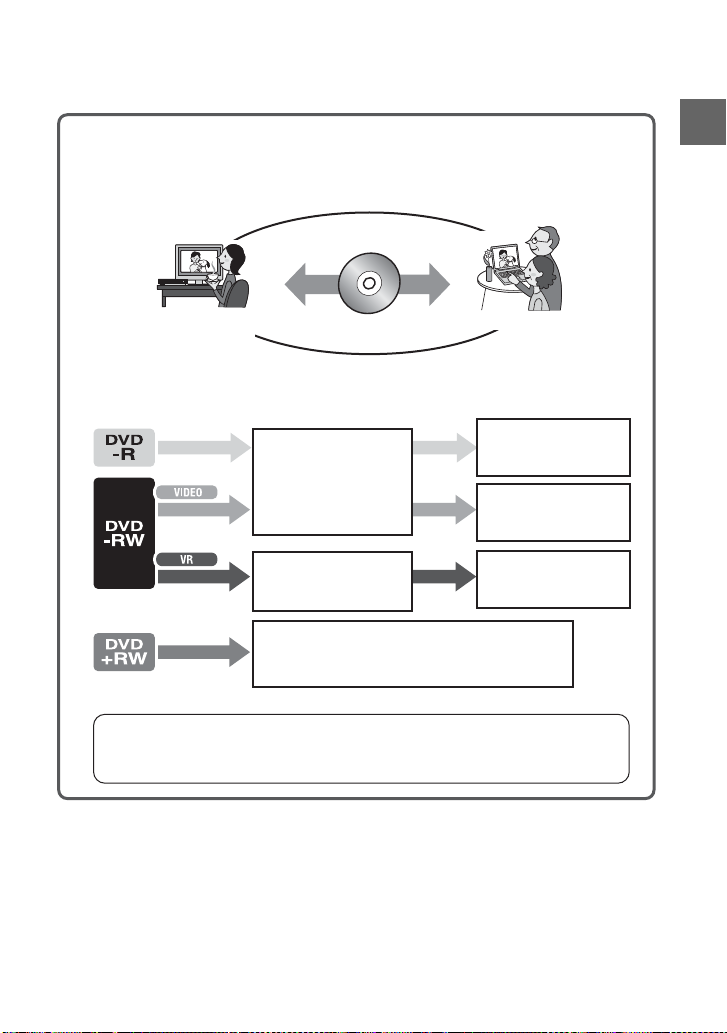
rdigg
relse
4Visning på en anden DVD-enhed
(Se side 52 og 56.)
Hvis du vil vise en disk, du har optaget på dit DVD Handycam på andre DVD-afspillere,
skal du først færdiggøre disken.
Færdiggørelse
Færdigg
DVD-afspiller /
DVD-optager
• Jo mindre optagekapaciteten på disken er, jo længere tid tager det at færdiggøre den.
Hvilke funktioner, der er tilgængelige på den færdiggjorte disk, afhænger af disktypen.
Færdiggørelse
Færdiggørelse
Lige som andre DVD-diske
på markedet kan denne
disk afspilles i de fleste
DVD-afspillere, når den er
færdiggjort.
ørelse
DVD -d rev
Der kan ikke tilføjes flere
optagelser, selvom der er
ledig plads på disken.
Manglende færdiggørelse gør
det muligt for dig at tilføje
optagelser (s.59).
Få fuldt udbytte af dit DVD Handycam
Færdiggørelse
Disken kan afpilles på en
afspiller, der er kompatible med
DVD-RW -diske i tilstanden VR.
Det er muligt at afspille disken, før den er færdiggjort.
I visse tilfælde er en færdiggørelse af disken dog påkrævet.
Se side 52for at få yderligere oplysninger.
Det er muligt at tilføje
optagelser uden manglende
færdiggørelse.
Afspilningskompatibilitet
Der gives ingen garanti for, at afspilning er kompatibel med enhver form for DVD-afspiller. Se den
betjeningsvejle dning, der fulgte m ed din DVD-afspiller, eller spørg d in forhandler for a t få yderligere op lysninger.
15
Page 16
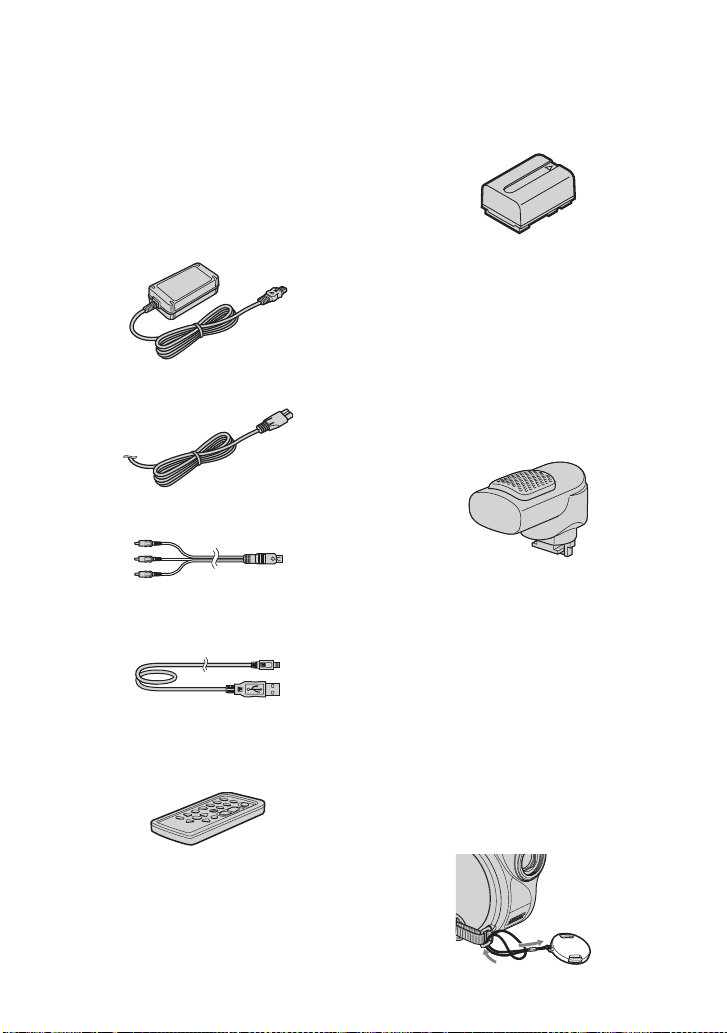
Introduktion
Trin 1: Kontrol af det medfølgende tilbehør
Kontrollér, at du har modtaget følgende
sammen med din camcorder:
Tallet i parentes angiver
nummeret på den enhed, der følger med.
• Diske og "Memory Stick Duo"
medfølger ikke.
AC-adapter (1) (s.17)
Netledning (1) (s.17)
A/V-tilslutningskabel (1) (s.50, 92, 94, 98)
USB-kabel (1) (s.96, 98)
(gælder for DCR-DVD305E/DVD755E)
Trådløs fjernbetjening (1) (s.49)
(gælder for DCR-DVD304E/DVD305E/
DVD755E)
Et lithium-batteri af knaptypen er allerede
monteret.
Genopladeligt batteri
NP-FP50 (1) (s.18)
Rengøringsklud (1)
Skodæksel (1)(s.98)
(gælder for DCR-DVD304E/DVD305E/
DVD755E)
Fastgjort til camcorderen.
Objektivdæksel (1) (s.21)
Surround-mikrofon ECM-L100 (1) (s.42)
(gælder for DCR-DVD304E/DVD305E/
DVD755E)
CD-ROM "Picture Package Ver.1.8.1" (1)
(s.99) (gælder for DCR-DVD305E/
DVD755E)
CD-ROM "Nero Express 6" (1)
(s.99) (gælder for DCR-DVD105E/
DVD205E/DVD304E/DVD605E/DVD705E)
Bruges, når du skal kopiere en disk, du har
optaget med camcorderen, til en 12-cm DVD.
Betjeningsvejledning (denne vejledning) (1)
Sådan fastgøres objektivdækslet
Træk snoren på objektivdækslet (medfølger)
igennem metalbeslagene på håndremmen.
16
Page 17
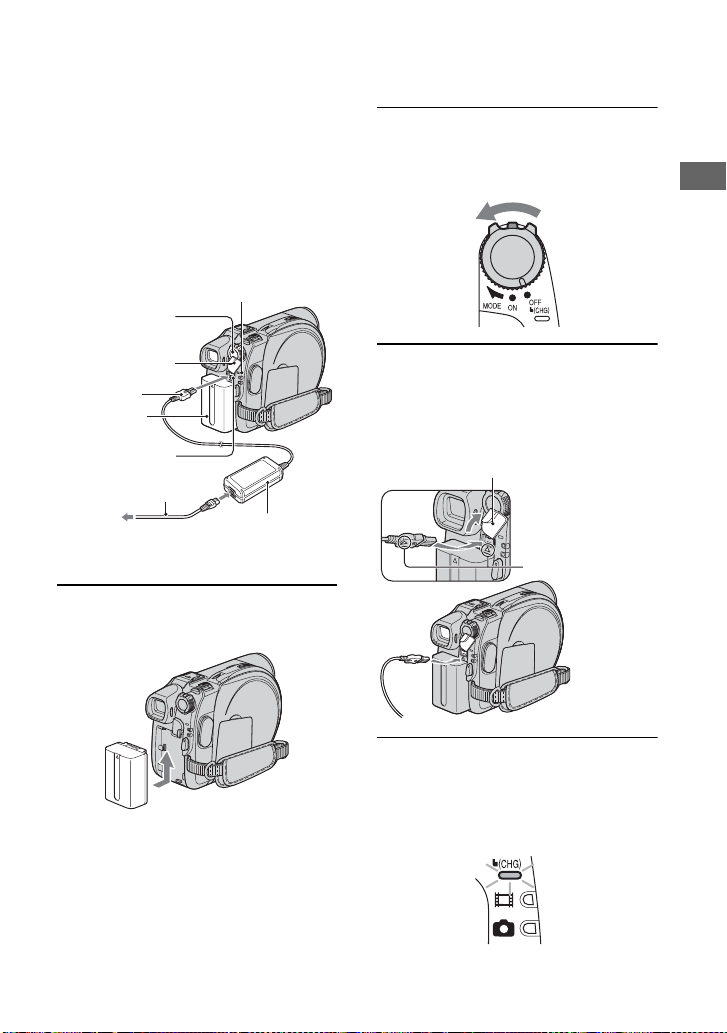
Trin 2: Opladning af batteriet
Du kan oplade batteriet, når du har sluttet
“InfoLITHIUM” -bat teriet (P-serien) (s.133)
til din camcorder.
• Batterier af typen NP-FM30 kan ikke anvendes
sammen med camcorderen. (Se bagsiden af
batteriet for at få oplysninger om modelnummer).
Undgå at sætte batteriet i med magt, da dette kan
medføre, at camcorderen ikke fungerer korrekt,
eksempelvis i form af nedsat kraft på batteriet
eller besvær med at fjerne batteriet igen.
Kontakten
POWER
DC INstikdæksel
DC-stik
batteri
DC IN-stik
Netledning
Til stikkontakten
i væggen
CHG-indikator
AC-adapter
1 Skub batteriet i pilens retning,
indtil det klikker på plads.
2 Skub kontakten POWER i pilens
retning, indtil den står på OFF
(CHG) (standardindstilling).
3 Tilslut AC-adapteren til DC
IN-stikket i camcorderen.
Løft DC IN-stikdækslet for at tilslutte
AC-adapteren.
Introduktion
DC IN-stikdæksel
Juster v-mærket på
jævnstrømsstikket,
så det passer til v-
mærket på din
camcorder.
4 Tilslut netledningen til
lysnetadapteren og stikkontakten.
CHG-indikatoren lyser (opladning),
og opladningen går i gang.
17
Page 18
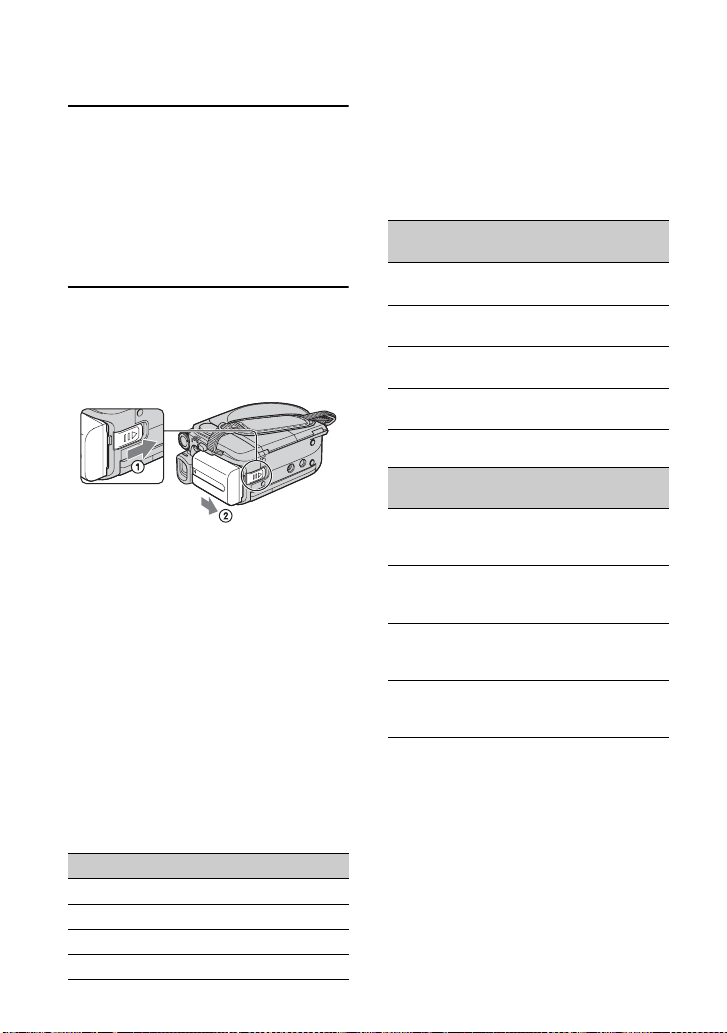
Trin 2: Opladning af batteriet (Fortsat)
5 CHG-indikatoren (opladning)
slukker, når batteriet er fuldt
opladet. Du skal nu koble ACadapteren fra DC IN-stikket på
camcorderen.
• Tag AC-adapteren fra ved at holde i både
camcorderen og jævnstrømsstikket.
Sådan fjerner du batteriet.
Skub kontakten POWER hen på OFF (CHG).
Skub BATT-batterifrigøringsknappen til
siden, og tag batteriet ud.
BATTbatterifrigøringsknap
• Når du fjerner batteriet, er det vigtigt, at du sikrer
dig, at ingen af indikatorerne i kontakten POWER
(s.21) lyser.
Opbevaring af batteriet
Brug batteriet helt op, hvis du ikke skal bruge
det igen i en længere periode (s.133).
Sådan bruges en ekstern strømkilde
Foretag de samme tilslutninger, som når
batteriet skal oplades. Batteriet mister ikke
sin opladning i dette tilfælde.
Optagetid
Den omtrentlige tid (min.), du har til
rådighed, hvis du anvender et fuldt
opladet batteri.
Gælder for DCR-DVD105E/DVD605E
Batteri
Løbende
optagetid
NP-FP50
(medfølger)
NP-FP70
NP-FP71
NP-FP90
Gælder for DCR-DVD205E/DVD705E
Batteri
Løbende
optagetid
NP-FP50
(medfølger)
NP-FP70
NP-FP71
NP-FP90
100
115
215
240
255
290
385
435
080
085
090
170
185
190
200
220
230
300
335
345
Typisk
optagetid*
Typisk
optagetid*
045
050
095
110
115
130
175
195
040
040
045
085
090
095
100
110
115
150
165
170
Opladningstid (fuldtopladet)
Den omtrentlige tid (min.), der kræves, når du
oplader et fuldstændigt afladet batteri helt.
Batteri Opladningstid
NP-FP50 (medfølger)
NP-FP70
NP-FP71
NP-FP90
18
125
155
170
220
Page 19
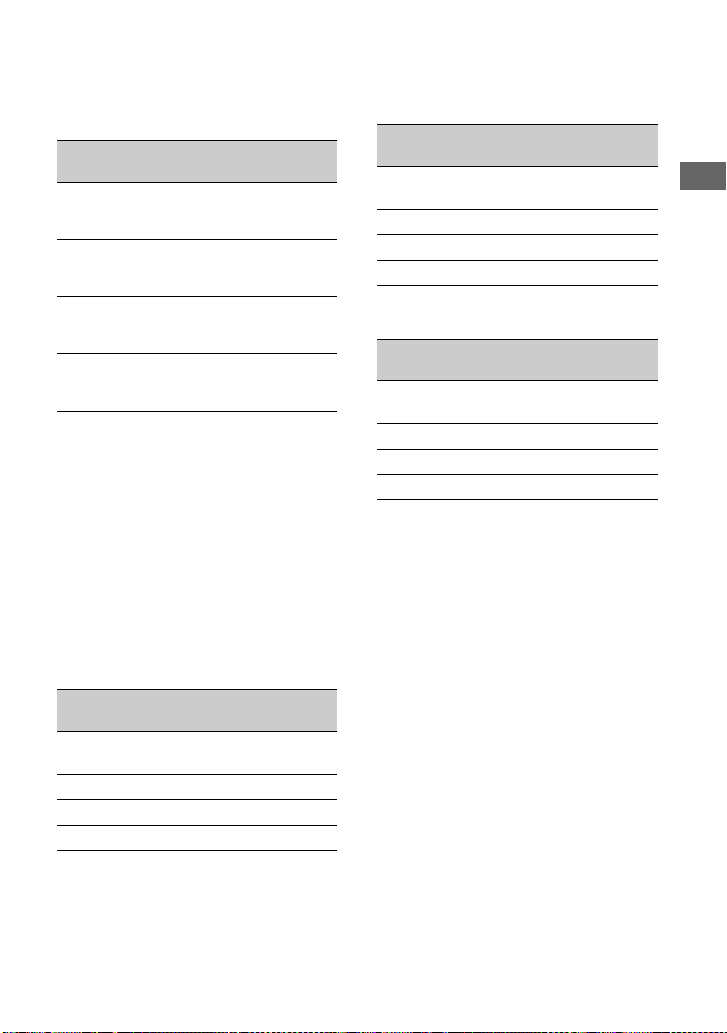
Gælder for DCR-DVD304E/DVD305E/
DVD755E
Batteri
Løbende
optagetid
NP-FP50
(medfølger)
NP-FP70
NP-FP71
NP-FP90
* Typiske optagelsestider viser tiden, mens du
gentager optagelse start/stop, tilslutter og
afbryder zoom.
• De viste tider varierer, afhængigt af følgende:
– Øverst: Når LCD-baggrundsbelysningen tændes.
– Midt: N år LCD-baggrundsbelysni ngen slukkes.
– Nederst: Optagetid, når du optager med
søgeren, mens LCD-panelet er lukket.
075
085
090
160
180
185
190
215
220
285
320
335
Typisk
optagetid*
035
040
045
080
090
090
095
105
110
140
160
165
Afspilningstid
Den omtrentlige tid (min.), du har til
rådighed, hvis du anvender et fuldt
opladet batteri.
Gælder for DCR-DVD105E/DVD605E
Batteri
NP-FP50
(medfølger)
NP-FP70
NP-FP71
NP-FP90
LCD-skærm
åbnet*
LCD-skærm
lukket
105 120
225 255
270 300
400 455
Gælder for DCR-DVD205E/DVD705E
Batteri
LCD-skærm
åbnet*
NP-FP50
(medfølger)
NP-FP70
NP-FP71
NP-FP90
Gælder for DCR-DVD304E/DVD305E/
DVD755E
Batteri
LCD-skærm
åbnet*
NP-FP50
(medfølger)
NP-FP70
NP-FP71
NP-FP90
* Når LCD-baggrundsbelysningen tændes.
Batteriet
• Før du udskifter batteriet, skal du skubbe
kontakten POWER hen på OFF (CHG).
• Hvis CHG-indikatoren (opladning) blinker i
forbindelse med opladning, eller hvis BATTERY
INFO (s.45) ikke vises korrekt, kan det skyldes
et af følgende forhold:
– Batteriet er ikke tilsluttet korrekt.
– Batteriet er beskadiget.
– Batteriet er fuldstændigt afladet.
(Kun til BATTERY INFO).
• Strømmen leveres ikke fra batteriet,
når lysnetadapteren er tilsluttet camcorderens
DC IN-stik, selv hvis netledningen er taget ud af
stikkontakten i væggen.
• Det anbefales, at du bruger et NP-FP70,
NP-FP71- eller NP-FP90-batteri, når et videolys
er tilsluttet (medfølger ikke).
Opladningstid/optagetid/afspilningstid
• Tider målt med camcorderen ved 25 °C
(10-30 °C anbefales).
• Optagetiden og afspilningstiden bliver kortere,
når du bruger camcorderen ved lave temperaturer.
• Optagetiden og afspilningstiden varierer, afhængigt
af de forhold, du bruger camcorderen under.
LCD-skærm
lukket
085 100
185 215
220 255
335 385
LCD-skærm
lukket
080 095
175 200
205 235
310 355
Introduktion
19
Page 20
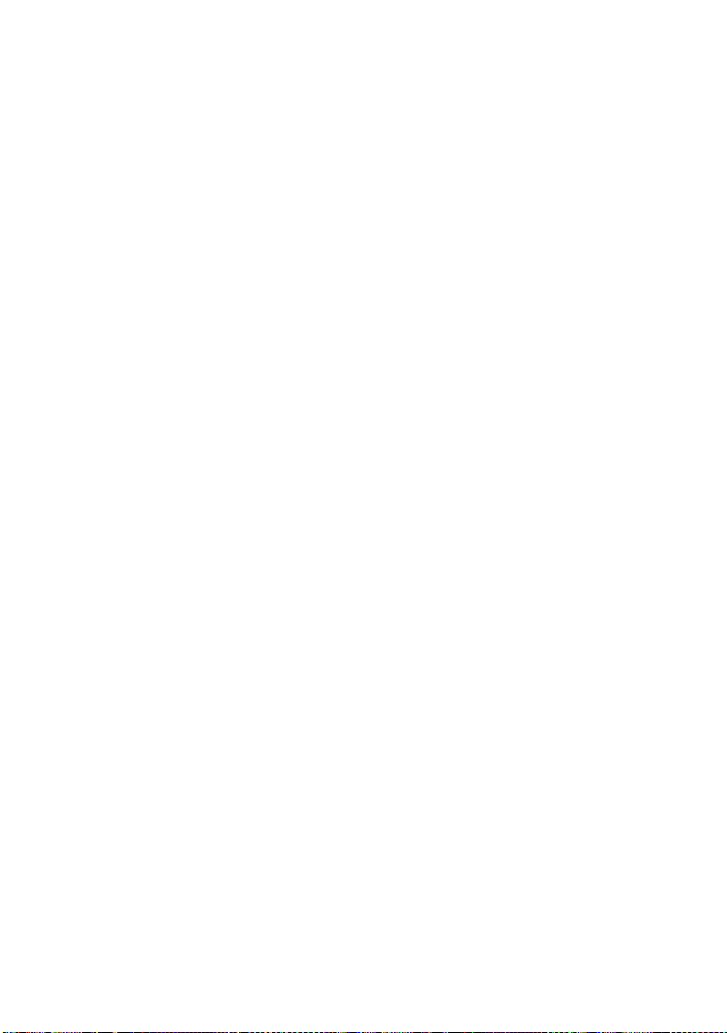
Trin 2: Opladning af batteriet (Fortsat)
AC-adapter
• Brug en stikkontakt i nærheden, når du
bruger lysnetadapteren. Tag øjeblikkeligt
lysnetadapteren ud af stikkontakten, hvis der
opstår en fejlfunktion.
• Brug ikke vekselstrømsadapteren, hvis den er
placeret et snævert sted, f.eks. mellem en væg og
et møbel.
• Hvis du vil undgå kortslutning, skal du sikre,
at AC-adapterens jævnstrømsstik eller
batteriterminalen ikke kommer i kontakt
med metalgenstande. Dette kan medføre,
at camcorderen ikke fungerer korrekt.
SIKKERHEDSFORSKRIFTER
• Strømmen til enheden er ikke afbrudt, så længe
stikket sidder i stikkontakten i væggen, selvom
selve enheden er slukket.
20
Page 21
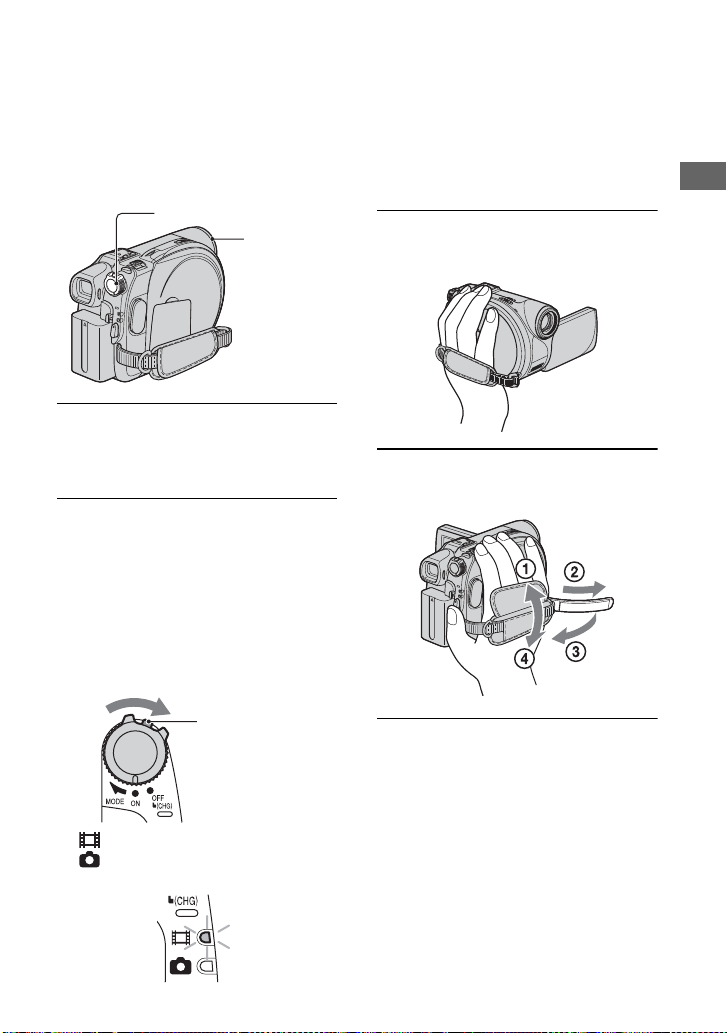
Trin 3: Tilslutning af strøm og håndtering af
camcorderen
Når du ønsker at optage, skal du skubbe
POWER-knappen til siden for at tænde
den tilhørende indikator.
Første gang, du bruger camcorderen,
vises skærmen [CLOCK SET] (s.24).
Kontakten POWER
Objektivdæksel
1 Du fjerner objektivdækslet ved at
trykke ind på knapperne på siden
af dækslet.
2 Tænd for strømmen ved at skubbe
POWER-knappen i pilens retning,
mens du trykker på den grønne
knap i midten.
Når du optager eller afspiller, kan du
skifte strømtilstand ved at skubbe
kontakten POWER i pilens retning,
indtil indikatoren lyser.
• Når du først har indstillet dato og klokkeslæt
([CLOCK SET], s.24), vil den aktuelle dato og
det aktuelle klokkeslæt blive vist på
camcorderens LCD-skærm i nogle få sekunder,
næste gang du tænder for camcorderen.
3 Kontrollér, at du holder korrekt
på camcorderen.
4 Sørg for, at du har godt ved,
og spænd herefter remmen.
Introduktion
Grøn knap
(Film): Til filmoptagelse
(Stillbillede): Til optagelse
af stillbilleder
Sådan slukker du for camcorderen
Skub kontakten POWER hen p å OFF (CHG).
• Når du køber camcorderen, er apparatet indstillet
på en sådan måde, at strømmen automatisk
slukker, hvis du ikke betjener camcorderen i ca.
5 minutter, så du kan spare på strømmen på
batteriet. ([A.SHUT OFF], s.80).
21
Page 22

Trin 4: Justering af LCD-skærm og søger
LCD-skærmen
Løft LCD-panelet 90 grader op i forhold til
camcorderen (1), og drej det til den bedste
vinkel for at optage eller afspille (2).
2 180 grader
(maks.)
2 90 grader
(maks.)
• Kontrollér, at du ikke ved et uheld kommer til at
trykke på knapperne på LCD-rammen, når du
åbner eller justerer LCD-skærmen.
• Når du åbner LCD-skærmen 90 grader i forhold
til camcorderen og derefter drejer den 180 grader
mod objektivsiden, kan du lukke den med LCDskærmsiden udad. Dette er praktisk under
afspilningen.
Slukket LCD-b aggrundsbelysning for at
få batteriet til at vare længere
(Gælder for DCR-DVD205E/DVD304E/
DVD305E/DVD705E/DVD755E)
Tryk på knappen DISP/BATT INFO , og hold
den nede i et par sekunder, indtil
kommer frem.
Denne indstilling er praktisk, når du bruger
camcorderen i lyse omgivelser, eller når du
vil spare på batteriet. De t billede, du optager,
påvirkes ikke af denne indstilling. Hvis du
vil annullere indstillinge n, skal du trykke ned
på knappen DISP/BATT INFO indtil
forsvinder.
DISP/BATT INFO
1 90 grader til
camcorderen
Søgeren
Du kan gennemse billeder i søgeren, mens
LCD-panelet er lukket, hvis du vil spare på
strømmen, el ler hvis det er svært at se bill edet
på LCD-skærmen.
Søger
Forlæng søgeren, indtil den klikker.
Knap til justering af
søgerokular
Drej på knappen, indtil
billedet står klart.
• Du kan justere søgerens baggrundsbelysning ved
at vælge [LCD/VF SET] - [VF B.LIGHT] (s.77).
Det billede, du optager, påvirkes ikke af denne
indstilling.
• Du kan justere [FADER] og [EXPOSURE]
samtidig med, at du gennemser billeder på
søgeren (s.67, 73).
• Se [LCD/VF SET] - [LCD BRIGHT] (s.77)
for at justere lysstyrken på LCD-skærmen.
22
Page 23
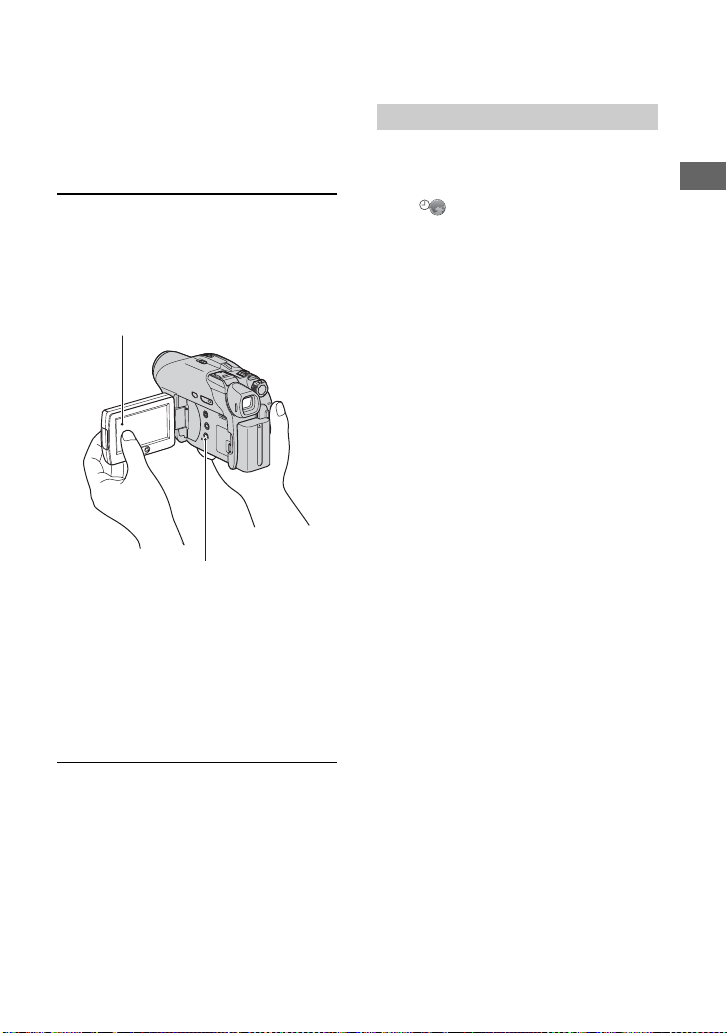
Trin 5: Brug af berøringspanelet
Du kan afspille de billeder, du har optaget
(s.34, 40), eller ændre indstillingerne (s.62)
ved hjælp af berøringspanelet.
Tryk på knapperne, som vises på skærmen.
Understøt bagsiden af LCD-panelet
med din venstre håndflade. Tryk
derefter på knapperne, som vises
på skærmen.
Tryk på knappen på
LCD-skærmen.
DISP/BATT INFO
• Udfør de samme handlinger som de, der er
beskrevet ovenfor, når du trykker på knapperne
på LCD-rammen.
• Kontrollér, at du ikke ved et uheld komme til at
trykke på LCD-skærmens knapper, når du bruger
berøringspanelet.
• Hvis knapperne på berøringspanelet ikke
fungerer, som de skal, skal du justere
LCD-skærmen. (CALIBRATION) (s.136)
Ændring af sprogindstillingen
Du kan ændre skærmvisningen,
så meddelelserne vises på et bestemt sprog.
Vælg skærmsproget i [LANGUAGE]
under TIME/LANGU. (s.80).
Introduktion
Sådan skjuler du skærmindikatorerne
Tryk på knappen DISP/BATT INFO for
at skjule eller vise skærmindikatorerne
(tæller m.m.).
23
Page 24
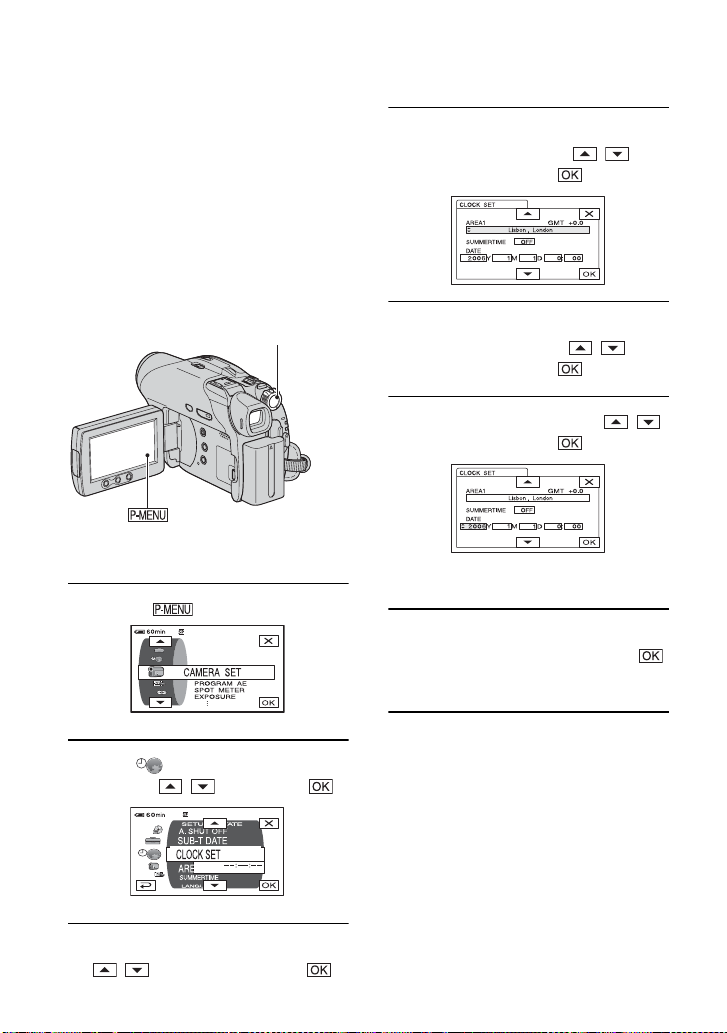
Trin 6: Indstilling af dato og klokkeslæt
Første gang, du bruge r camcorderen, skal du
indstille dato og klokkeslæt. Hvis du
undlader at indstille dato og klok keslæt, vises
skærmbilledet [CLOCK SET], hver gang du
tænder camcorderen eller ændrer
indstillingen af knappen POWER.
• Hvis du ikke bruger camcorderen i ca. 3
måneder, aflades det indbyggede genopladelige
batteri, og datoen og klokkeslættet kan blive
slettet fra hukommelsen. Sku lle dette ske, skal du
oplade det genopladelige batteri og derefter
indstille datoen og klokkeslættet igen (s.137).
Kontakten POWER
Gå videre til trin 4, hvis du instiller uret den
første gang.
1 Tryk på t [SETUP].
4 Vælg de ønskede geografiske
område ved hjælp af / ,
og tryk derefter på .
5 Angiv eventuelt [SUMMERTIME]
til [ON] ved hjælp af / ,
og tryk herefter på .
6 Angiv [Y] (år) ved hjælp af / ,
og tryk derefter på .
• Du kan angive alle år frem til 2079.
7 Angiv [M] (måned), [D] (dag), timer
og minutter, og tryk derefter på .
Uret starter.
2 Vælg (TIME/LANGU.) ved
hjælp af / , og tryk på .
3 Vælg [CLOCK SET] ved hjælp af
/ , og tryk derefter på .
24
• Se side 129 for at få yderligere oplysninger om
"tidsforskelle."
• Dato og klokkeslæt for optagelsen vises ikke
under optagelsen, men optages automatisk på
disken, og du kan kontrollere angivelserne under
afspilningen ([DATA CODE], s.78).
Page 25
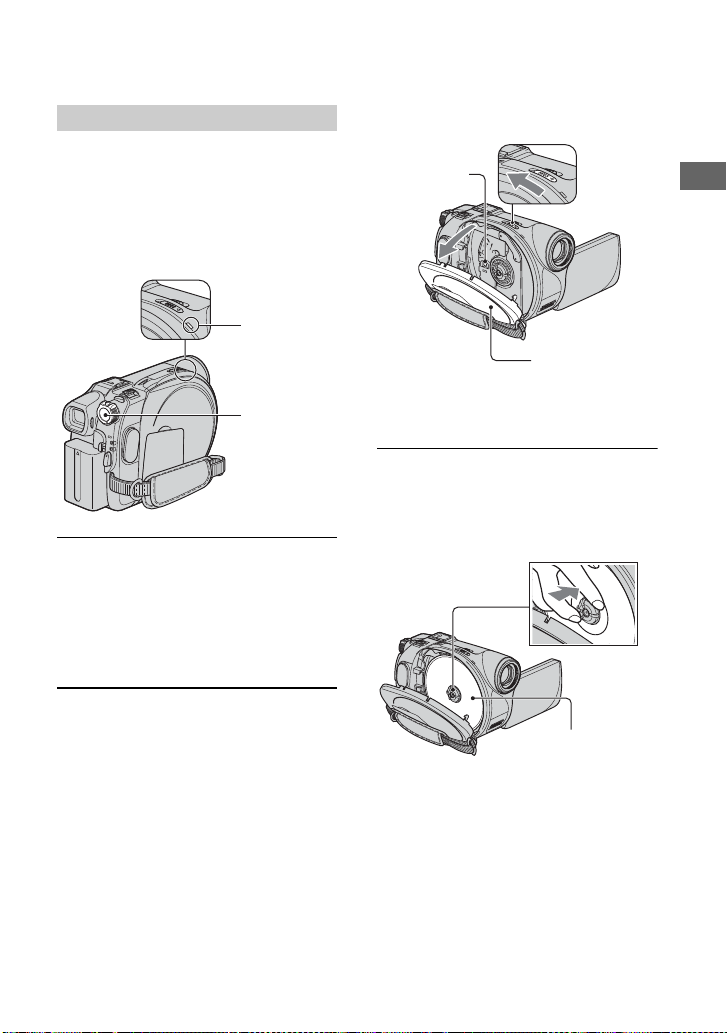
Trin 7: Isætning af en disk eller en "Memory
Stick Duo"
Isætning af en disk
I forbindelse med optagelse har du brug
for en ny 8-cm DVD-R-, DVD-RW- eller
DVD+RW -disk (s.12).
• Start med at fjerne støv eller fingeraftryk fra
disken ved hjælp af den rengøringsklud,
der følger med camcorderen (s.130).
Indikatoren
ACCESS
(disk)
Kontakten
POWER
1 Kontrollér, at camcorderen er tændt.
• Du kan fjerne disken, så snart der er
sluttet strøm til camcorderen, også
selvom camcorderen er slukket.
Diskgenkendelsesprocessen (trin 4)
går dog ikke i gang.
Kontakten OPEN
på diskdækslet
Pickuplinse
Når diskdækslet
åbnes lidt, skal du
åbne det længere op.
• Hvis snoren til objektivdækslet kommer i
klemme, når du lukker objektivdækslet, kan det
medføre, at camcorderen ikke fungerer korrekt.
3 Sæt disken i med optagesiden
vendt mod camcorderen, og tryk
derefter på midten af disken,
så den klikker på plads.
Introduktion
2 Skub kontakten OPEN, som du
finder på diskdækslet, i pilens
retning (OPEN B).
[PREPARING TO OPEN] vises på
LCD-skærmen. Åbningsmelodien
afspilles herefter en enkelt gang,
og camcorderen bipper.
Når biplyden stopper, åbnes diskdækslet
automatisk en smule.
Sæt disken i med etiketten
udad, når du bruger en
enkeltsidet disk.
• Undgå at røre ved diskens optageside og
pickuplinsen (s.137).
Når du bruger en dobbeltsidet disk, er det vigtigt,
at du sikrer, at overfladen ikke bliver snavset til
med fingeraftryk.
• Hvis du lukker diskdækslet, og disken ikke er
korrekt sat i, kan det medføre, at camcorderen
ikke fungerer korrekt.
25
Page 26
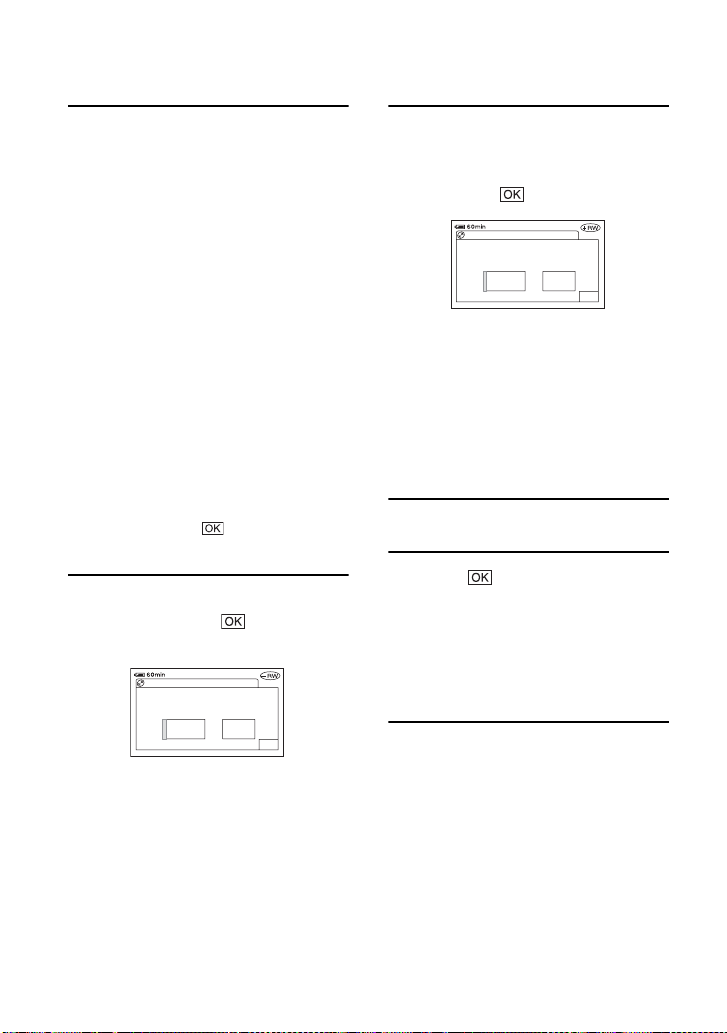
Trin 7: Isætning af en disk eller en "Memory Stick Duo" (Fortsat)
4 Luk diskdækslet.
Skærmen [DISC ACCESS] vises.
Det kan tage lidt tid, før apparatet
genkender disken, afhængigt af
disktypen og diskens tilstand.
xDVD-R
Du kan begynde at optage, så snart
[DISC ACCESS] vises på LCDskærmen. Du behøver ikke at gennemgå
de trin, der ligger efter trin 5.
xDVD-RW
Vælg optageformat, og for matér derefter
disken. Gå videre til trin 5.
xDVD+RW
Vælg billedforma tet for det billede, du er
ved at optage, og formatér derefter
disken. Gå videre til trin 6.
• Hvi s du, mens du bruger dit Easy Handycamapparat (s.30), bliver spurgt om følgende:
[Format the disc? If not, remove the disc.],
skal du trykke på og derefter gå videre
til trin 8.
5 Vælg optageformatet for en DVD-
RW-disk, tryk på , og gå
derefter videre til trin 7.
FORMAT : VIDEO
Can playback on
various DVD devices.
Cannot edit in Camcorder
x Tilstanden VIDEO
Du kan afspille disken på de fleste DVDafspillere, når du har færdiggjort den.
x Tilstanden VR
Du kan redigere og slette billeder eller
opdele film på din camcorder (s.86).
Når du har færdiggjort disken, kan den
dog kun afspilles på DVD-afspillere,
der understøtter tilstanden VR.
26
VRVIDEO
OK
6 Vælg billedformatet på det billede,
du er ved at optage ([16:9 WIDE]
eller [4:3]) til DVD+RW, og tryk
derefter på .
FORMAT : 16:9 WIDE
Select aspect ratio of
movie to be recorded.
Format again to change.
16:9
4:3
WIDE
OK
x16:9 WIDE
Du kan optage vidv inkelbilleder med høj
opløsning. Hvis du vil se billeder på et
widescreen-TV, anbefales det, at du
vælger formatet [16:9 WIDE].
x4:3
Du kan optage billeder med henblik på
afspilning på et TV i 4:3-format.
7 Tryk på [YES] t [YES].
8 Tryk på , når [Comple ted.] vises.
Når formatering er udført, kan du gå
i gang med at optage på DVD-RW-/
DVD+RW-diske.
• Du må ikke fjerne batteriet eller tage
AC-adapteren fra, mens formateringen
finder sted.
Sådan fjerner du disken
Gør som beskrevet i trin 1 og 2 for at åbne
diskdækslet, og fjern herefter disken.
• Undgå at udsætte camcorderen for stød eller
rystelser, når indikatoren ACCESS lyser eller
blinker, eller når [DISC ACCESS] eller
[PREPARING TO OPEN] vises på LCD-skærmen.
• Det kan tage lidt tid at fjerne disken, afhængigt
af diskens tilstand eller det indspillede materiale.
• Det kan tage op til 10 minutter at fjerne disken,
hvis den er beskadiget eller snavset til med
fingeraftryk el.lign. I så fald er der risiko for,
at disken er blevet beskadiget.
Page 27
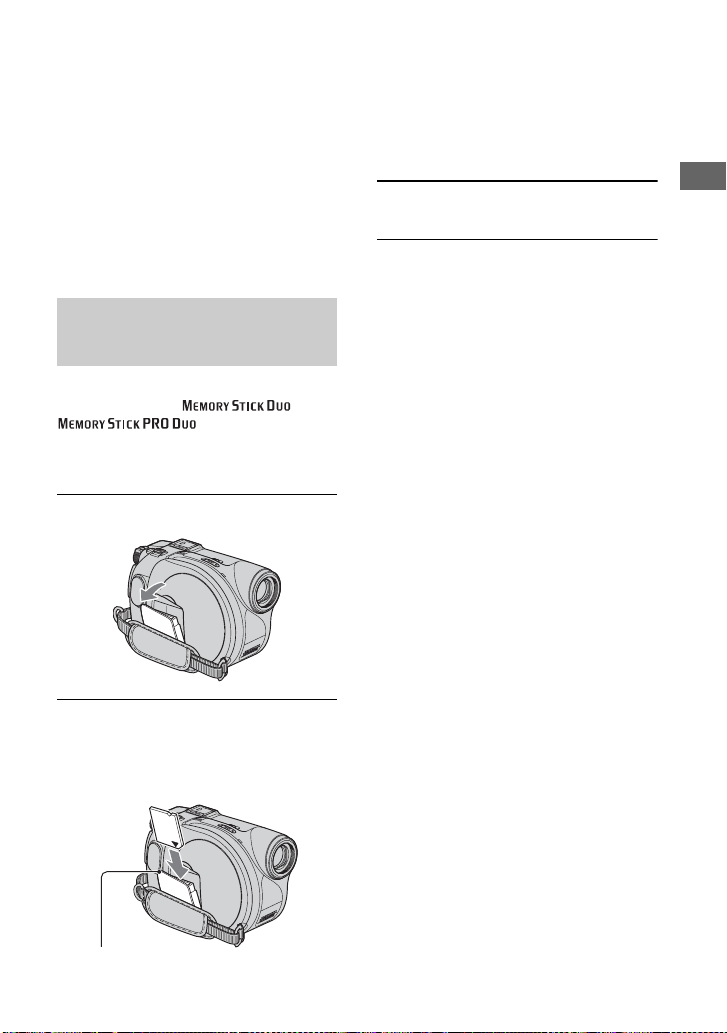
• Når camcorderen har genkendt disken, vises
oplysninger som eksempelvis den dato, du første
gang brugte disken, samt oplysninger om tidligere
indspillede områder i ca. otte sekunder.
Oplysninger om tidligere inds pillede områder vises
muligvis ikke korrekt, afhængigt af diskens tilstand.
• Hvis du vil slette billeder, som du tidligere har
optaget på en DVD-RW-/DVD+RW-disk, for at
bruge denne disk igen til nye billeder, skal du se
i afsnittet "Sletning af alle sekvenser på en disk
(formatering)" på side 60.
Isætning af en "Memory Stick
Duo" (DCR-DVD304E/DVD305E/
DVD755E)
Du kan kun bruge "Memory Stick Duo",
der er mærket med eller
• Det antal billeder, der kan optages, varierer,
afhængigt af billedkvalitet en eller billedstørrelsen.
Se side 72 for at få yderligere oplysninger.
(s.131).
1 Løft Memory Stick Duo-dækslet.
• Hvis du tvinger "Memory Stick Duo"enheden ind i åbningen i den forkerte retning,
kan det ødelægge Memory Stick Duoåbningen eller billeddataene.
3 Luk Memory Stick Duo-dækslet.
Sådan tages en "Memory Stick Duo" ud
Skub forsigtigt til "Memory Stick Duo"enheden, når du har udført trin 2.
• Når indikatoren ACCESS er tændt eller blinker,
læser eller skriver comcorderen data. Undgå at
ryste eller støde til camcorderen, afbryde
strømmen, tage "Memory Stick Duo,"-enheden
ud eller fjerne batteriet. Ellers er der risiko for,
at billedataene tager skade.
• Kontrollér, at "Memory Stick Duo"-enheden ikke
sidder løst og falder ud, når den sættes i og tages
ud af camcorderen.
Introduktion
2 Indsæt "Memory Stick Duo"
i Memory Stick Duo-åbningen i den
rigtige retning, indtil den klikker
på plads.
Indikatoren ACCESS
("Memory Stick Duo")
27
Page 28
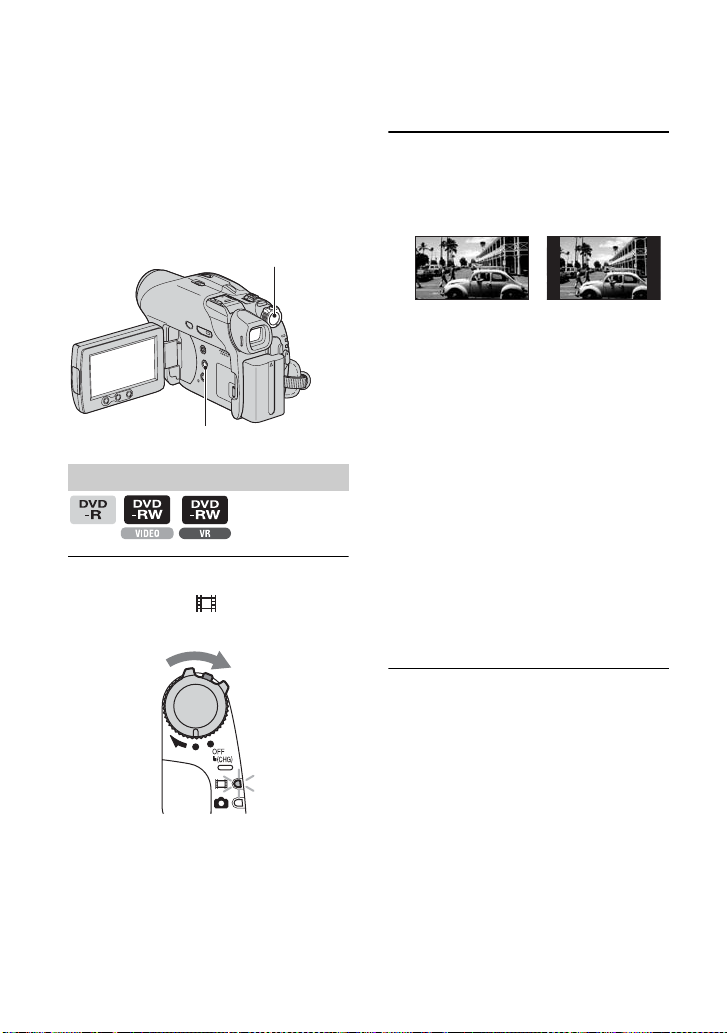
Trin 8: Valg af billedformatet (16:9 eller 4:3)
MODE
ON
for den optagne film (DCR-DVD205E/DVD304E/
DVD305E/DVD705E/DVD755E)
Ved optagelse i 16:9-formatet (vidvinkel),
kan du få fornøjelsen at optage
vidvinkelbilleder med høj opløsning.
• Hvis du vil se billeder på et widescreen-TV,
anbefales det, at du bruger 16:9- formatet
(vidvinkel).
Kontakten POWER
WIDE SELECT
Film
1 Skub kontakten POWER i pilens
retning, indtil (film)indikatoren lyser.
2 Tryk på WIDE SELECT gentagne
gange for at vælge det ønskede
billedformat.
16:9 (vidvinkel)* 4:3*
* Ved visning på LCD-skærmen. Det kan se
anderledes ud i søgeren.
• Du kan ikke ændre billedformatet, når:
– du bruger en DVD+RW-disk
– du optager film
– [D.EFFECT] er sat til [OLD MOVIE]
(s.74)
• Der kan være forskelle i visningsvinklerne på
16:9 (vidvinkel)-formatet og 4:3-formatet,
afhængigt af zoompositionen.
• Du kan have kortere optagetid til
rådighed, hvis
– du skifter mellem 16:9-formatet
(vidvinkel) og 4:3-formatet under
optagelse på en DVD-R-/DVD-RW-disk
(i tilstanden VIDEO)
– når du ændrer [REC MODE] (s.76)/, me ns
der er en disk af typen DVD-R/DVD-RW
(i tilstandenVIDEO)/DVD+RWsat i,
og 4:3- formatet er valgt.
28
Sådan afspiller du billeder, når du har
sluttet camcorderen til et TV
Angiv [TV TYPE] til [16:9] eller [4:3],
afhængigt af dit TV (16:9/4:3) (s.50).
• Når du ser billeder i 16:9-format (vidvinkel)
med [TV TYPE] angivet til [4:3], kan billederne
se grovkornede ud, afhængigt af motivet.
Sådan afspiller du billeder på en
DVD-afspiller eller en DVD-optager
Den måde, billederne vises på, på
TV-skærmen kan variere, afhængigt af
afspilleren. Yderliger e oplysninger finder du
i de brugervejledninger, der fulgte med de
apparater, du bruger.
Page 29
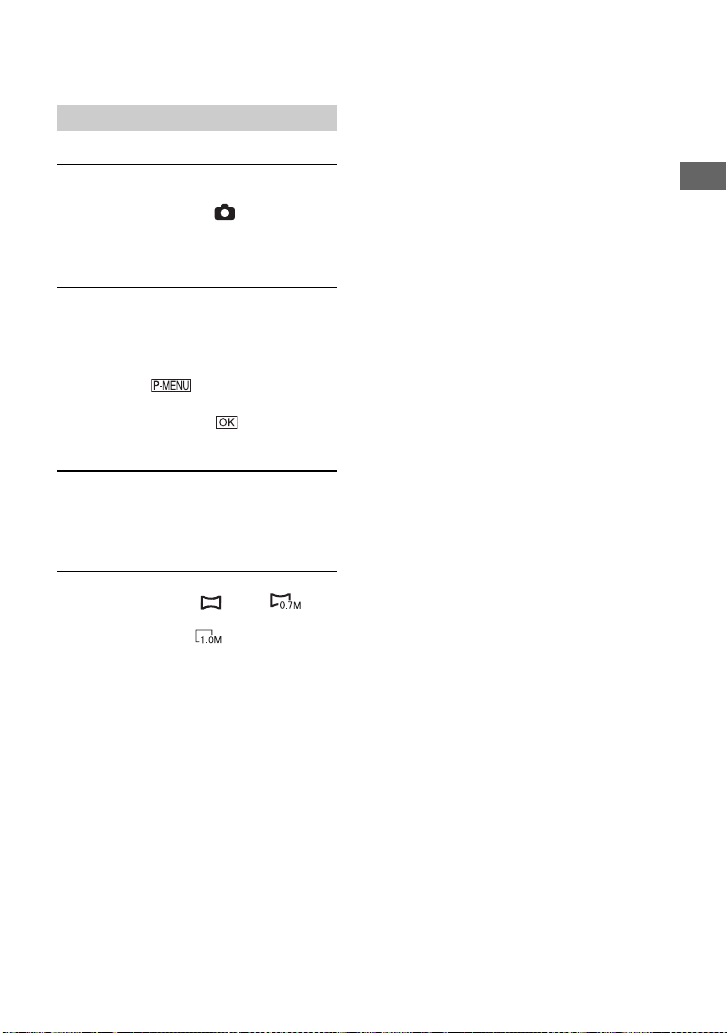
Stillbilleder
1 Skub kontakten POWER til siden,
indtil indikatoren
(stillbillede) lyser.
Billedformatet ændres til 4:3.
2 Vælg det medie, som du vil optage
stillbillederne på (gælder for DCRDVD304E/DVD305E/DVD755E).
1 Tryk på t [STILL MEDIA].
2 Vælg optagemediet til stillbilleder,
og tryk herefter på .
• S tandardindstillingen er [MEM ORY STIC K].
3 Tryk på WIDE SELECT gentagne
gange for at vælge den ønskede
indstilling.
• Stillbilledstørrelsen er [ 0.7M] ( ),
når 16:9- formatet (vidvinkel) er angivet,
og maksimalt [1.0M] ( ), når 4:3-formatet
er angivet.
• Antallet af stillbilleder, du kan optage, afhænger
af billedkvalitet og billedstørrelse. Se s.72 for at
få yderligere oplysninger.
Introduktion
29
Page 30
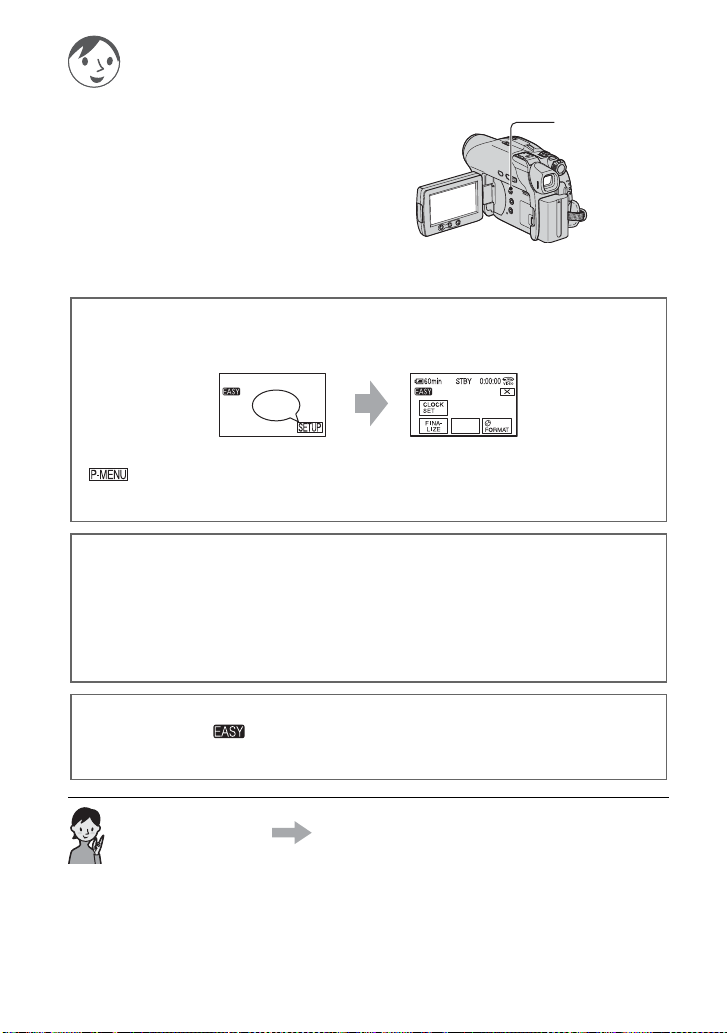
Easy Handycam – sådan bruger du din camcorder med automatiske indstillinger
Betjening af Easy Handycam-apparatet
Ved hjælp af funktionen Easy Handycam kan du
gøre næsten alle indstillinger automatiske med
et enkelt tryk på knappen EASY. Camcorderen
foretager automatisk de forskellige justeringer,
der er nødvendige for at optage, så det er ikke
nødvendigt at foretage særlige indstillinger. Selv
førstegangsbrugere kan nyde f ordel af nem betjening,
da kun de grundlægge nde funktioner er tilgængelige,
og skrifttypen på skærmen bliver større, så den er
lettere at læse.
Camcorderens indstillinger ved brug af funktionen Easy Handycam
Tryk på [SETUP] for at få vist de tilgængelige opsætningsindstillinger.
Se side 62for at få nærmere oplysninger om opsætning.
EASY-knap
Tryk på
• Næsten alle opsætningsindstillingerne vælges automatisk ved indstilling af funktionen Easy Handycam.
• vises ikke, mens du bruger funktionen Easy Handycam.
• For at for etage indstillinger som f.eks. manuel fokusering og ti lføjelse af specialeffekter skal du annullere
funktionen Easy Handycam.
BEEP
Ugyldige knapper ved brug af funktionen Easy Handycam
Du kan ikke anvende følgende knapper eller funktioner, da de indstilles automatisk. Hvis du
foretager en ugyldig handling, vises [Invalid during Easy Handycam operation].
• BACK LIGHT (s.43)
• Tryk på DISP BATT/INFO (gælder for DCR-DVD205E/DVD304E/DVD305E/DVD705E/DVD755E)
(s.45), og hold knappen nede.
• Gennemsyn/sletning under gennemsyn (s.46)
Sådan annullerer du Easy Handycam
Tryk på EASY igen. forsvinder på skærmen.
• Hvis du slukker for camcorderen uden at annullere funktionen Easy Handycam, tændes camcorderen
automatisk med aktiveret Easy Handycam-funktion, når du tænder for apparatet.
Forsøg nu at optage side 32
Færdiggør forberedelserne, som er beskrevet i trin 1 til 8 (s.16 til 28), før du bruger apparatet.
• Når du indsætter en ny DVD-RW, formateres den med tilstanden VIDEO.
• Når du br uger en DVD-RW-dis k, som er formateret i tilstanden VR, ka n du ikke bruge redigeringsfunktionen
(s.86).
Hvis du ikke har til hensigt at bruge funktionen Easy Handycam, skal du gå
til side 38.
30
Page 31

Easy Handycam – s ådan bruger du din camcorder med aut omatiske indstillinger
31
Page 32

Let at optage
Skub kontakten POWER i
DCR-DVD105E/
DVD 605E:
Film
1 Skub kontakten POWER A i pilens retning, indtil (film)-indikatoren lyser.
2 Tryk på START/STOP B (eller C).
• Standardindstillingen er [SP] (s.76).
pilens retning, mens du
trykker på den grønne
knap, dog kun når
kontakten POWER står i
positionen OFF (CHG).
Til filmoptagelse
Til optagelse af
stillbilleder
REC
[STBY]
Tryk på START/STOP igen for at stoppe optagelsen.
[REC]
Sådan optager du de næste billeder
Udfør trin 2.
• Du kan fortsætte m ed at optage, hvis du ikke har færdiggjort disken (s.52), og der stadig er plads til at optage
på disken, når:
– Du slukker for camcorderen, og derefter tænder for den igen.
– Du fjerner en disk fra camcorderen, og derefter isætter disken igen.
32
Page 33

Før brug af funktionen Easy Handycam
Tænd for camcorderen, og tryk på EASY for at indstille apparatet til funktionen
Easy Handycam (s.30).
[Easy Handycam operation ON.] vises, og derefter vises på LCD-skærmen.
Stillbilleder
1 Skub kontakten POWER A i pilens retning, indtil (still)-indikatoren lyser.
2 Vælg det sted, hvor du ønsker, at stillbillederne skal optages (gælder for
DCR-DVD304E/DVD305E/DVD755E).
1 Tryk på [SETUP] t [STILL MEDIA].
2 Vælg optagemediet til stillbilleder, og tryk herefter på .
Optageskærmen kommer frem med det valgte optagemedie vist til højre i toppen af skærmen.
12
• Standardindstillingen er [MEMORY STICK].
Antallet af
stillbilleder, der kan
optages, samt
optagemedie
Easy Handycam – sådan bruger du din camcorder med automatiske indstillinger
3 Tryk let p å PHOTO D for at indstille fokus A, og tryk derefter almindeligt
på den B.
• Standardindstillingen er [FINE] (s.72).
Bip
Blinker bLys er
Du hører en lukkerlyd. Når forsvinder, er billedet optaget.
Lukkerklik
33
Page 34

Let at afspille
Skub kontakten POWER i pilens
retning, mens du trykker på den
grønne knap, dog kun når
kontakten POWER står i
positionen OFF (CHG).
1 Tryk på PLAY/EDIT A (eller B)
Skærmen VISUAL INDEX vises på LCD-skærmen.
Forrige
6 billeder
Næste
6 billeder
Vender tilbage til
optageskærmen
1 Fanen : viser filmene
2 Fanen : viser stillbillederne på disken
3 Fanen : viser stillbillederne på "Memory Stick Duo"
(gælder for DCR-DVD304E/DVD305E/DVD755E).
• Det kan tage et stykke tid at få skærmen VISUAL INDEX vist.
• Vælg fanen for at afspille de første 5 sekunder af hvert filmklip på skærmen VISUAL INDEX.
2
13
Disktype
DVD -RWoptageformat
Vises på hver enkelt fane
sammen med det billede,
som senest blev afspillet/
optaget.
2 Start afspilning
Film
Tryk på fanen og derefter på den film, der skal afspilles.
Starten af sekvensen/
forrige sekvens
Stop (gå til
skærmen VISUAL
INDEX)
34
Skifter mellem Afspil
og Pause, når du trykker
på den
Næste sekvens
Optagedato/klokkeslæt
Tilbage/Fremad
Page 35

Før brug af funktionen Easy Handycam
Tænd for camcorderen, og tryk på EASY for at indstille apparatet til funktionen
Easy Handycam (s.30).
[Easy Handycam operation ON.] vises, og derefter vises på LCD-skærmen.
• Når afspilningen af den valgte film er afsluttet, vender skærmen tilbage til skærmen VISUAL INDEX.
• Tryk på / i forbindelse med pause for at afspille filmen i langsom gengivelse.
• Når du trykker på en film, der er mærket med i usnder, kan du afspille den fra det sted, hvor du
stoppede, sidst du afspillede filmen.
• Tryk på [SETUP] t [VOLUME], og reguler derefter lyden ved hjælp af / .
Stillbilleder
Disk:
Tryk på fanen og derefter på det stillbillede, der skal afspilles.
Knap til diasshow
Medietype
Gå til skærmen
VISUAL INDEX
Forrige/Næste
"Memory Stick Duo" (gælder for DCR-DVD304E/DVD305E/DVD755E):
Tryk på fanen og derefter på det stillbillede, der skal afspilles.
(s.45)
Optagedato/klokkeslæt
Easy Handycam – sådan bruger du din camcorder med automatiske indstillinger
Knap til diasshow
Medietype
Gå til skærmen
VISUAL INDEX
• Tryk på for at afspille en serie af stillbilleder (s.45).
• Når du afspiller, mens du bruger funktionen Easy Handycam, kan du ikke bruge følgende funktioner:
– Afspilningszoom (s.45)
– Slukning af LCD-skærmens baggrundslys (gælder for DCR-DVD205E/DVD304E/DVD305E/
DVD705E/DVD755E) (s.22)
Forrige/Næste
(s.45)
Optagedato/klokkeslæt
35
Page 36

Forberedelse til afspilning på en DVD-afspiller
(færdiggørelse)
Færdiggørelse betyder, at den indspillede DVD gøres kompatibel med afspilning på DVDenheder og i DVD-drev på computere.
Når funktionen Easy Handycam er aktiveret, foretager DVD Handycam automatisk følgende
indstillinger. Du kan derfor nemt færdiggøre en disk.
– oprettelse af en DVD-menu til visning af miniaturebilleder på en DVD-afspiller osv.
– oprettelse af en fotofilm til afspilning af stillbilleder på en DVD-afspiller osv.
DVD-menu, Fotofilm Gloseliste (s.142, 143)
• En DVD-R kan ikke overskrives, når først den er færdiggjort, selv om der er
plads til at optage på.
• Hvis du færdiggør en DVD-RW (tilstanden VIDEO)/DVD+RW, kan du ikke optage
yderligere materiale på disken, når funktionen Easy Handycam er aktiveret.
Annullér Easy Handycam-betjening, og følg derefter trinnene på side side 59.
Forberedelser til færdiggørelse af en disk
1 Anbring camcorderen i en stabil stilling. Tilslut AC-adapteren til DC
IN-stikket i camcorderen.
Kontakten POWER
AC-adapter
• Kontroller, at du bruger lysnetadapteren, så camcorderen ikke løber tør for strøm under
færdiggørelsen.
DC IN-stik
Til stikkontakten
ivæggen
2 Tænd for camcorderen, og tryk på EASY for at indstille apparatet til
funktionen Easy Handycam (s.30).
[Easy Handycam operation ON.] og vises på skærmen.
3 Indsæt den disk, der skal færdiggøres.
36
Page 37

Færdiggørelse af en disk
Tryk på LCD-skærmen som vist nedenfor.
123
Tryk på
Tryk på
Tryk på
456
Tryk på
• Undgå at u dsætte camcorderen for stød eller rystelser, og fjern ikke AC-adapteren under færdiggørelsen.
• Jo mindre mængde materiale, der er optaget, jo længere tager færdiggørelsen.
Tryk på
Tryk på
Efter færdiggørelse af en disk
Fjern disken fra camcorderen.
Du kan se billeder på DVD-afspilleren eller på DVD-drevet osv.
Se også de brugervejledninger, der fulgte med DVD-afspilleren osv.
Sletning af alle scener efter afspilning (formatering)
DVD
+RW
Hvis du formaterer disken, gendannes den del af disken, der har været optaget på, og du kan
efterfølgende optage på disken igen.
Hvis du vil genbruge en DVD-RW til at optage på i VR-tilstand, skal du formatere disken, efter
at du har annulleret Easy Handycam-betjening (s.60).
• Du kan ikke genskabe en sekvens, når du først har slettet den.
Easy Handycam – s ådan bruger du din camcorder med aut omatiske indstillinger
Tryk på LCD-skærmen som vist nedenfor.
1 [SETUP]
2 [FORMAT] (gælder for DCR-DVD105E/DVD205E/DVD605E/DVD705E)
[ FORMAT] (gælder for DCR-DVD304E/DVD305E/DVD755E)
3 [YES]
4 [YES]
5
37
Page 38

Optagelse/afspilning
Optagelse
Fjern objektivdækslet.
DCR-DVD105E/DVD605E:
START/STOP B
Film
1 Skub kontakten POWER i pilens retning,
indtil indikatoren (film) lyser.
2 Tryk på START/STOP A (eller B).
60min
PHOTO
Kontakten POWER
START/STOP A
Skub kontakten POWER
i pilens retning, mens du
trykker på den grønne knap,
dog kun når kontakten
POWER står i positionen
OFF (CHG).
REC
[STBY] [REC]
Tryk på START/STOP igen, hvis du ikke vil optage mere.
38
Page 39

Stillbilleder
1 Skub kontakten POWER til siden, indtil indikatoren (stillbillede) lyser.
2 Vælg det medie, som du vil optage stillbillederne på (gælder for DCR-DV D304E/
DVD305E/DVD755E).
1 Tryk på t [STILL MEDIA].
2 Vælg optagemediet til stillbilleder, og tryk herefter på .
Optageskærmen kommer frem med det valgte optagemedie vist til højre i toppen af skærmen.
• Standardindstillingen er [MEMORY STICK].
1 2
Antallet af stillbilleder,
der kan optages, samt
optagemedie
3 Tryk først ganske let på knappen PHOTO for at indstille fokus A, og tryk
herefter almindeligt på den B.
Optagelse/afspilning
Bip
Blinker bLyse r
Du hører en lukkerlyd. Når forsvinder, er billedet optaget.
Sådan gennemser eller sletter du den
seneste optagelse (Gennemsyn/
Sletning i forbindelse med gennems yn)
Se side 46.
Lukkerklik
• Hvis indikatoren ACCESS lyser, efter at
optagelsen er afsluttet, betyder det, at der stadig
skrives data på disken eller på "Memory Stick
Duo" (gælder for DCR-DVD304E/DVD305E/
DVD755E). Undgå at udsætte camcorderen for
stød eller rystelser, og fjern ikke batteriet eller
AC-adapteren under færdiggørelsen.
39
Page 40

Afspilning
Fjern objektivdækslet.
PLAY/EDITB
PLAY/EDIT A
Zoomgreb
Kontakten
POWER
1 Skub kontakten POWER til siden for at tænde camcorderen.
2 Tryk på PLAY/EDIT A (eller B).
Skærmen VISUAL INDEX vises på LCD-skærmen.
Forrige
6 billeder
Næste
6 billeder
Vender tilbage til
optageskærmen
1 Fanen : viser filmene
2 Fanen : viser stillbillederne på disken
3 Fanen : Viser stillbillederne på "Memory Stick Duo"
(gælder for DCR-DVD304E/DVD305E/DVD755E).
• Det kan tage et stykke tid at få skærmen VISUAL INDEX vist.
13
2
Disktype
DVD -RW-
optageformat
Vises på hver enkelt fane
sammen med det billede,
som senest blev afspillet/
optaget.
Nyttige funktioner på skærmen VISUAL INDEX
• Når zoomgrebet flyttes, ændres indikatoren på skærmen VISUAL INDEX fra 6 til 12, og flere billeder
kan herefter vises på skærmen på samme tid. Tryk på [ DISPLAY] under STANDARD SET
for at angive antallet af miniaturebilleder, der skal vises på skærmen VISUAL INDEX (s.79).
• Vælg for at afspille de første 5 sekunder af hvert filmklip i rækkefølge på skærmen VISUAL
INDEX, så du kan gennemse filmen. Angiv [ MOVIE PB] til [OFF] under STANDARD SET,
så du undgår, at filmen afspilles, og dit batteri kan holde længere (s.79).
40
Page 41

3 Start afspilning
G
s
V
I
Film Stillbilleder
Tryk på fanen og derefter på
den film, der skal afspilles.
Starten af
sekvensen/
forrige
sekvens
Skifter mellem Afspil
og Pause, når du
trykker på den
Næste
sekvens
Disk:
Tryk på fanen og derefter på det
stillbillede, der skal afspilles.
Stop (gå til skærmen
VISUAL INDEX)
• Nå r afspilningen af den valgte film er afsluttet,
vender skærmen tilbage til skærmen
VISUAL INDEX.
• Tryk på / i forbindelse med pause
for at afspille filmen i langsom gengivelse.
• Et enkelt tryk gør hastigheden på tilbage/
hurtigt fremad ca. 5 gange hurtigere, to tryk
gør den ca. 10 gange* hurtigere.
* Ca. 8 gange hurtigere, hvis der anvendes en
DVD+RW-disk
• Når du trykker på en film, der er mærket med
i under, kan du afspille den fra det sted, hvor
du stoppede, sidst du afspillede filmen.
Tilbage/Fremad
Sådan regulerer du lydstyrken
Tryk på t [VOLUME], og reguler
herefter lyden ved hjælp af / .
• Hvis du ikke kan finde [VOLUME ] i ,
skal du trykke på [SETUP] (s.62).
Knap til
diasshow
(s.45)
Gå til
skærmen
VISUAL
INDEX
Forrige/
Næste
"Memory Stick Duo" (gælder for
DCR-DVD304E/DVD305E/DVD755E):
Tryk på fanen og derefter på det
stillbillede, der skal afspilles.
Knap til
diasshow
(s.45)
Forrige/
å til
kærmen
NDEX
Næste
ISUAL
Sådan afspiller du disken på andre
DVD-afspillere
Se side 52.
Optagelse/afspilning
41
Page 42

Funktioner til optagelse/afspilning m.m.
Optagelse
Sådan bruger du zoom ...........15
Flyt motorzoomgrebet 1 en smule for at
opnå et langsommere zoom. Flyt grebet
mere, hvis du ønsker et hurtigere zoom.
Bredere vi nkel:
(vidvinkel)
DCR-DVD304E/DVD305E/
DVD755E:
Tæt på:
(Telefoto)
• Undgå at foretage pludselige bevægelser, mens
du har din finger på motorzoomgrebet 1.
Du risikerer, at lyden af fingeren, der flyttes fra
motorzoomgrebet, kommer med på optagelsen.
• Du kan ikke ændre zoomhastighed ved hjælp af
zoomknapperne på 5 på LCD-rammen.
• Den minimumafstand, der kræves mellem din
DCR-DVD205E/DVD705E:
DCR-DVD105E/DVD605E:
camcorder og motivet for at få skarp fokus, er ca.
1 cm for vidvinkel og ca. 80 cm for telefoto.
• Du kan indstille [DIGITAL ZOOM]
du ønsker et højere zoomniveau end det, der er
angivet nedenfor:
DCR-DVD105E/DVD605E 20 ×
DCR-DVD205E/DVD304E/
DVD305E/DVD705E/
DVD755E
Sådan optager du lyd med større
rumeffekt (5.1-kanals surroundoptagelse) (gælder for DCR-DVD304E/
DVD305E/DVD755E)
.......................................... 2
(s.70), hvis
(optisk zoom)
12 ×
42
Camcorderen har Dolby Digital 5.1 Creator
installeret til optagelse af 5.1-kanals
surround sound. Nyd den virkelighedstro
lyd, du opnår, når disken afspilles på enheder,
der understøtter 5.1-kanals surround sound.
Page 43

Når du optager i 5.1-kanals surround
sound, skal du slutte en surroundmikrofon til camcorderen. Hvis der
ikke anvendes en surround-mikrofon,
optager camcorderen i 2-kanals lyd.
• vises på skærmen i forbindelse med
5.1-kanals optagelse/afspilning. 5.1-kanals lyd
konverteres til 2-kanals lyd, når den afspilles på
camcorderen.
Dolby Digital 5.1 Creator, 5.1-kanals
surround sound Gloseliste (s.142)
Optagelse med den medfølgende
mikrofon
Placer ECM-L100 surround-mikrofonen
(følger med) i skoen Active Interface Shoe
2 på camcorderen i den re tning, pilen viser,
og kontrollér, at den sidder godt fast.
Når mikrofonen er korrekt sluttet til
camcorderen, vises på skærmen.
Når du vil tage mikrofonen fra igen, skal du
trække den i den modsatte retning af pilen,
som er vist i illustrationen ovenfor.
• Hold ikke camcorderen i mikrofonen. Dette kan
medføre, at camcorderen ikke fungerer korrekt.
• Eftersom hver eneste mikrofon fra fabrikkens side
er finindstillet til at passe til en bestemt
camcorder, kan en anden mikrofon af samme
mærke ikke optage korrekt i 5.1-kanals surround
sound sammen med din camcorder.
• Hvis den medfølgende mikrofon har været tabt
eller er beskadiget, skal du kontakte din Sonyforhandler eller din lokale Sony-reparatør.
Du skal ligeledes udlevere din camcorder til os,
så vi kan finindstille din nye eller reparerede
mikrofon.
Sådan optager du i mørke
(NightShot plus)
.......................................... 3
Skub kontakten NIGHT SHOT PLUS3 hen
på ON. ( , og ["NIGHTSHOT PLUS"]
kommer frem.)
• Hvi s du vil optage et lysere billede, skal du bruge
funktionen Super NightShot plus(s.69). Hvis du
vil optage et lysere billede i svagt lys, skal du
bruge funktionen Color Slow Shutter(s.69).
• F unktionerne NightShot plus og Super NightShot
plus anvender infrarødt lys. Du bør derfor undgå
at komme til at dække den infrarøde port 4 med
dine fingre eller andre genstande.
• Fjern forsatslinsen (medfølger ikke).
• Juster fokuseringen manuelt ([FOCUS], s.68),
hvis det er vanskeligt at anvende automatisk
fokusering.
• Undlad at bruge disse funktioner i lyse
omgivelser. Dette kan medføre, at camcorderen
ikke fungerer korrekt.
Sådan justerer du eksponeringen af
motiver i modlys (BACK LIGHT) ... 7
Hvis du vil juster e eksponeringen af motiver
i modlys, skal du trykke på knappen BACK
LIGHT 7 for at få vist .. Hvis du vil
annullere modlysfunktionen, skal du trykke
på knappen BACK LIGHT igen.
Sådan justerer du fokusering
på et motiv, der ikke står midt
i billedet............................... 6
Se [SPOT FOCUS] på side 68.
Sådan vælger du eksponering af et
valgt motiv............................ 6
Se [SPOT METER] på side 66.
Optagelse/afspilning
43
Page 44

Funktioner til optagelse/afspilning m.m. (Fortsat)
DCR-DVD304E/DVD305E/DVD755E:
DCR-DVD205E/DVD705E:
DCR-DVD105E/DVD605E:
Sådan optager du i spejltilstand .... 0
Du skal først åbne LCD-skærmen 0 i en
90-graders vinkel i forhold til camcorderen
(1) og derefter rotere den 180 grader mod
objektivsiden (2).
• Der vises et spejlbillede af motivet på
LCD-skærmen, men billedet er normalt,
når det optages.
• Når du optager i spejltilstand, vises billedet ikke
i søgeren.
Sådan tilføjer du
specialeffekter ....................... 6
Se PICT. APPLI. på side 73.
Sådan anvender du et kamerastativ
.......................................... qg
Monter kamerastativet (medfølger ikke:
længden af skruen skal være mindre end
5,5 mm) til kamerastativets gevind qg ved
hjælp af en kamerastativskrue.
Sådan fastgør du
skulderremmen ...................... qf
Fastgør skulderremmen til din camcorder
(følger ikke med) i øsknerne til
skulderremmen.
44
Page 45

Afspilning
Sådan bruger du afspilningszoom
(PB zoom) ......................... 15
Du kan vælge at forstørre billederne fra ca.
1,1 gang til 5 gange den oprindelig e størrelse.
Forstørrelsen kan justeres ved hjælp af
motorzoomgrebet 1 eller zoomknapperne
5 på LCD-rammen.
1 Afspil det billede, du vil forstørre.
2 Forstør billedet ved hj ælp af T (Tel efoto).
En ramme vises på LCD-skærmen.
3 Tryk på den del, som du vil vise i midten
af LCD-skærmen.
4 Juster forstørrelsen ved hjælp af
W (vidvinkel)/T (telefoto).
Tryk på [END] for at annullere.
• Du kan ikke ændre zoomhastighed ved hjælp
af zoomknapperne på 5 på LCD-rammen.
Sådan afspiller du en række af
stillbilleder (diasshow).............. 6
Tryk på på skærmen til afspilning af
stillbilleder.
Diasshowet går i gang med udgangspunkt
i det valgte billede.
Tryk på , hvis du ønsker at stoppe
showet. Tryk på , hvis du vil starte
showet igen.
• Du kan trykke på , hvis du ønsker en
kontinuerlig afspilning af diasshowet.
Standardindstillingen er [ON] (kontinuerlig
afspilning).
• Du kan ikke anvende afspilningszoom under
diasshowet.
Optagelse/afspilning
Sådan kontrollerer du den
resterende tid på batteriet.......... qs
Skun kontakten POWER hen på OFF (CHG),
og tryk derefter på DISP/BATT INFO qs.
Hvis du trykker én gang på knappen, vises
oplysningen BATTERY INFO på skærmen i
ca. syv sekunder. Tryk på knappen, mens
oplysningen BATTERY INFO vises på
skærmen, hvis du vil udvide til
maksimumvisningen, som er på 20 sekunder.
Resterende
batteri (ca.)
Optagekapacitet
(ca.)
Sådan slår du biplyden til
bekræftelse fra ....................... 6
Se [BEEP] på side 79.
Sådan nulstiller du indstillingerne
(RESET)................................ qd
Tryk på knappen RESET qd for at
nulstille alle
indstillinger, herunder indstillingerne for
dato og
klokkeslæt. (Opsætningsindstillinger,
der er tilpasset i menuen Personal Menu,
nulstilles ikke).
Navne på andre dele og funktioner
9 Når den eksterne mikrofon (medfølger
eller købes som ekstraudstyr) er tilsluttet,
har denne forrang i forhold til den interne
mikrofon (gælder for DCR-DVD304E/
DVD305E/DVD755E) (s.98).
8 Fjernbetjeningssensor
DVD304E/DVD305E/DVD755E
Ret fjernbetjeningen (s.49) mod
fjernbetjeningssensoren, når du vil betjene
camcorderen.
qa Højttaler
Lyden kommer ud af højttaleren, mens
du afspiller.
• Se side 41 f or at få yderligere oplysninger om,
hvordan du regulerer lydstyrken.
(gælder for DCR-
)
Optagelse/afspilning
45
Page 46

Kontrol/sletning af den sidste sekvens (gennemsyn/
sletning i forbindelse med gennemsyn)
Du kan gennemse eller slette den sidst
sekvens, du har optaget.
Du kan ikke slette den, hvis:
– du har fjernet disken
– du har optaget nye film eller
stillbilleder
Gennemsyn af den sidste
sekvens (Review)
1
Skub kontakten POWER til siden,
indtil indikatoren (film) eller
(stillbillede) lyser, og tryk herefter
på .
Afspilningen af den sidste sekvens
begynder.
Film
Tryk her for at vise under
funktionsknapperne.
: Vender tilb age til starten af den
film, der vises.
/ : Justerer lydstyrken.
Stillbillede
Sletning af den sidste sekvens
(Review-sletning)
DVD
+RW
Hvis den markerede sekvens er overflødig,
kan du slette den med det samme.
Brug samme fremgangsmåde, hvis du vil
slette stillbilleder, der er optaget på en
"Memory Stick Duo", indtil du afbryder
strømmen fra, når optagelsen er slut (gælder
for DCR-DVD304E/DVD305E/
DVD755E).
Data, der er optaget på DVD-R-diske,
kan ikke slettes.
1 Tryk på under
gennemgangen.
2 Tryk på [YES].
• Du kan i kke genskabe en sekvens, når du først
har slettet den.
Sådan kommer du tilbage til optagelse
Tryk på .
• Kameradata (optagelsesdata,
optagelsesbetingelser m.m.) vises ikke.
• Når du gennemser stillbilleder, som er optaget
fortløbende (s.71), kan du flytte frem og tilbage
mellem billederne ved hjælp af / .
46
• Du kan kun slette den sidst sekvens, du har
optaget. Når er nedtone, kan du ikke slette
sekvensen pga. et af følgende forhold:
– Den sidste sekvens, du har optaget, er allerede
blevet slettet.
– Der er en film eller et stillbillede, der er blevet
optaget lige efter den sekvens, som du er i gang
med at afspille.
• Når du sletter stillbilleder, der er optaget
fortløbende (s.71), slettes alle billederne på en
gang. Du kan slette et b estemt stillbillede, når du
optager billederne på en DVD-RW (VR-tilstand)
og på en "Memory Stick Duo"
DVD304E/DVD305E/DVD755E
(gælder for DCR-
) (s.85, 86).
Page 47

Indikatorer, der vises under optagelse/afspilning
Indikatorerne vises ikke under optagelse.
( ) er en oversigtsside.
Optagelse af film Optagelse af stillbilleder
1 Resterende batteri (ca.) (45)
2 Optagelsestilstand (HQ / SP / LP) (76)
3 Optagestatus ([STBY] (standby) / [REC]
(optagelse))
4 Tæller (timer: minutter: sekunder)
5 Disktype (12)
6 Optageformat for en DVD-RW (12)-disk
7 Resterende optagetid på filmen (ca.) (79)
8 Knap til gennemsyn (46)
9 Knap til menuen Personal Menu (62)
q; Knappen PLAY/EDIT
qa Billedstørrelse (72)
(gælder for DCR-DVD205E/DVD304E/
DVD305E/DVD705E/DVD755E)
qs Kvalitet ([FINE] / [STD]) (72)
qd Antallet af stillbilleder, der kan optages,
samt optagemedie (gælder for DCRDVD304E/DVD305E/DVD755E)
qf Optagemappe (kun til "Memory Stick
Duo")*(gælder for DCR-DVD304E/
DVD305E/DVD755E)
* I takt med at antallet af billeder, der optages på
"Memory Stick Duo"-enheden stiger, oprettes
der automatisk nye mapper til lagring af disse
billeder.
Visning af film Visning af stillbilleder
Optagelse/afspilning
qg Afspilningstilstand
qh Knappen Previous/Next (34, 41)
qj Sekvensnummer
qk Videobetjeningsknapper (34, 41)
60min
ql Antal afspille de stillbilleder/sam let antal
stillbilleder, der er optaget
w; Afspilningsmappe (kun til "Memory
Stick Duo")(gælder for DCR-DVD304E/
DVD305E/DVD755E)
wa Datafilnavn
ws Knappen VISUAL INDEX(35, 41)
wd Knap til diasshow (45)
wf Knappen Previous/Next (35, 41)
47
Page 48

Indikatorer, der vises under optagelse/afspilning (Fortsat)
Indikatorer på LCD-skærmen og
i søgeren
Når du har mulighed for at ændre
opsætningsindstillingern e, eller i forbindelse
med optagelse eller afspilning, vises
følgende indikatorer:
Øverst til
venstre
Nederst
Øverst i
midten
Øverst til venstre
Indikator Betydning
5.1-kanals surroundoptagelse/surroundafspilning (42)
Optagelse ved brug af
selvudløser (69)
Fortløbende
fotooptagelse/
vinkeloptagelse (71)
Blitzlys (68)
MICREF LEVEL lav (77)
LCD panel slukket (74)
Øverst i midten
Indikator Betydning
Gentagelse af diasshow
(45)
Øverst til højre
Indikator Betydning
Fader (73)
LCDbaggrundsbelysning
deaktiveret (22)
Øverst til
højre
Midten
Midten
Indikator Betydning
E Advarsel (123)
Nederst
Indikator Betydning
9 Manuel fokusering (68)
. Modlys (43)
n Hvidbalance (67)
DATA CODE i forbindelse med
optagelse
Datoen og klokkeslættet for optagelsen
optages automatisk p å disken og på "Memory
Stick Duo" (DCR-DVD304E/DVD305E/
DVD755E). De nævnte oplysninger vises
ikke under optagelsen. Du kan dog markere
dem som [DATA CODE] under afspilning
(s.78).
Det er muligt at vise oplysninger om dato
og klokkeslæt på en DVD-afspiller el.lign.
(s.56, [SUB-T DATE], s.80).
48
( ) er en oversigtsside.
NightShot plus (43)
Super NightShot plus (69)
Color Slow Shutter (69)
PictBridge-tilslutning (96)
Billedeffekt (74)
Digital effekt (74)
PROGRAM AE (66)
WIDE SELECT (28,70)
SteadyShot deaktiveret
(71)
Fleksibel lyspletmåler
(66)/Eksponering (67)
Page 49

Fjernbetjening
(DCR-DVD304E/DVD305E/DVD755E)
Fjern isoleringsarke t, inden fjernbetjeningen
tages i brug.
Isoleringsark
1 DATA CODE (s.78)
Viser dato og klokkeslæt eller
kameraopsætningsdataene for de billeder,
du har optaget (s.78), du trykker på den,
mens du afspiller.
2 PHOTO (s.33, 38)
Når du trykker på denne knap, vil billedet,
der vises på skærmen, blive optaget som et
stillbillede.
3 SCAN/SLOW (s.34, 41)
4 . > (Forrige/Næste) (s.34, 35, 41)
5 PLAY (s.34, 41)
6 STOP (s.34, 41)
7 DISPLAY (s.23)
8 Sender
9 START/STOP (s.32, 38)
q; Motorzoom (s.42, 45)
qa PAUSE (s.34, 41)
qs VISUAL INDEX (s.34, 41)
Viser skærmen VISUAL INDEX, når du
trykker på knappen under afspilning.
qd b / B / v / V / ENTER
Når du trykker på en af knapperne, vises den
orange ramme på LCD-skærmen. Marker den
ønsked knap eller enhed ved hjælp af b / B /
v / V, og tryk herefter på ENTER for at bekræfte
handlingen.
• Ret fjenbetjeningen mod
fjernbetjeningssensoren, når du vil betjene
camcorderen (s.45).
• Hvis der i en given periode ikke afgives
kommandoer ved hjælp af fjernbetjeningen,
vil den orange ramme forsvinde. Når du trykker
på en af knaperne b / B / v / V eller ENTER
igen, vises rammen på det sted, h vor rammen sidst
blev vist.
• Se side 137 for at få oplysninger om, hvordan du
udskifter batteriet.
Optagelse/afspilning
49
Page 50

Afspilning af billedet på et TV
Slut camcorderen til indgangstikket på et TV eller en videoafspiller ved hjælp af A/Vtilslutningskablet 1 eller A/V-tilslutningskablet med S VIDEO 2. Slut camcorderen til
stikkontakten i væggen ved hjælp af den AC-adapter, der følger med til dette formål (s.17).
Se også betjeningsvejledningerne til de enheder, som skal tilsluttes.
A/V-stik
: Signalretning
IN
S VIDEO VIDEO AUDIO
1 A/V-tilslutningskabel (medfølger)
Forbind til indgangsstikket i den anden enhed.
2 A/V-tilslutningskabel med S VIDEO
(medfølger ikke)
Når du tilslutter til en anden enhed via S
VIDEO-stikket ved hjælp af et A/Vtilslutningskabel med et S VIDEO-kabel
(medfølger ikke), kan du fremstille billeder,
der er af højere kvalitet end dem, du kan
fremstille ved hjælp af et A/V-tilslutningskabel.
Forbind det hvide og det røde stik (venstre/
højre lydkanal) og S VIDEO-stikket (S
VIDEO-kanal) på A/V-tilslutningskablet med
et S VIDEO-kabel (medfølger ikke). Den gule
stiktilslutning har du ikke brug for. S VIDEOtilslutningen alene vil ikke give nogen
lydgengivelse.
Når dit TV er sluttet til en
videobåndoptager
Tilslut camcorderen til LINE IN-indgangen
på videoafspilleren. Indstil vid eoafspillerens
indgangsvælger til LINE (V IDEO 1, VIDEO
2, osv.), hvis videoafspilleren er udstyret med
en indgangsvælger.
(Gul) (Hvid) (Rød)
Videoafspillere eller
TV-apparater
Sådan indstiller du billedformatet efter
det tilsluttede TV (16:9/4:3) (gælder for
DCR-DVD205E/DVD304E/DVD305E/
DVD705E/DVD755E)
Ret indstillingen, så den svarer til
skærmbilledstørrelsen på det TV, du ønsker
at se billeder på.
1 Skub kontakten POWER til siden for at
tænde camcorderen, og tryk derefter på
PLAY/EDIT.
2 Tryk på t [SETUP] t
STANDARD SET t [TV TYPE] t
[16:9] or [4:3] t .
• Når du angiver [TV TYPE] til [4:3], kan det
medføre forringet billedkvalitet. Billedet kan
også ryste, hvis billedformatet på det billede,
du har optaget, ændres mellem 16:9 (vidvinkel)
og 4:3.
50
Page 51

• Når du afspiller et billede, der optaget i 16:9format (vidvinkel), på et TV i 4:3-format,
som ikke er kompatibelt med 16:9-signalet
(vidvinkel), skal du angive [TV TYPE] til [4:3].
Hvis dit TV er af monotypen (når TV'et
kun har en enkelt lydindgang)
Slut A/V-tilslutningskablets gule stik til
videoindgangen og det hvide (venstre kanal)
eller røde (højre kanal) stik til
videobåndoptagerens eller TV'ets
lydindgang.
• Du kan få vist tælleren på TV-skærmen ved at
indstille [DISP OUTPUT] til [V-OUT/PANEL]
(s.79).
Hvis TV'et/videobåndoptageren har en
21-bens-adapter (EUROCONNECTOR)
Brug en 21-bens-adapter (medfølger ikke)
til at få vist afspilningsbillede.
TV/
Videobån
doptager
Optagelse/afspilning
51
Page 52

Afspilning på DVD-enheder
rdigg
relse
Sådan gør du disken kompatibel med afspilning
på DVD-enheder eller i DVD-drev (færdiggørelse)
Færdiggørelse betyder, at den indspillede DVD gøres kompatibel med afspilning på DVDenheder og i DVD-drev på computere.
• Der gives ingen garanti for, at afspilning er kompatibel med enhver form
for DVD-afspiller.
Det er muligt at foretage følgende indstillinger i forbindelse med færdiggørelse:
–Angivelse af DVD-menutype til visning af diskindhold (se side 55)*
–Oprettelse af en fotofilm til visning af stillbilleder (se side 55)*
–Ændring af disktitler (se side 55)
DVD-typen bestemmer egenskaberne i forbindelse med færdiggørelse
Diske, som skal være færdiggjorte...
Diske, som ikke har behov for færdiggørelse...
Diske af typen skal færdiggøres i følgende tilfælde:
1 Hvis du vil oprette DVD-menuer eller fotofilm
2 Hvis du vil afspille dem i DVD-drev på computere.
3 Når der kun er optaget ganske lidt materiale
Dvs. 5 minutter eller mindre i tilstanden HQ, 8 minutter eller mindre i tilstanden SP og 15
minutter eller mindre i tilstanden LP.
DVD
+RW
Betjeningsflow
Sådan afspiller du en disk i en DVD-afspiller den første gang (s.54)
DVD
+RW
52
I tilfælde af 1,
2 eller 3.
Færdiggørelse
Færdigg
Opsætning af ønskede
indstillinger
BDVD -men u*
BFotofilm*
BDisktitel
Afspilning på
anden DVDenhed
ørelse
Page 53

Sådan tilføjer du optagelser til en færdiggjort disk (s.59)
rdigg
relse
Giver ikke mulighed for
at tilføje optagelser.
Undlad at
færdiggøre disken.
Det er muligt at tilføje optagelser på sædvanlig vis.
Når DVD-menuen eller fotofilmen er blevet
oprettet, vises en skærm til bekræftelse, hvor du
bliver bedt om at bekræfte, at du ønsker at tilføje
en optagelse.
Sådan afspiller du en disk i en DVD-afspiller, når du har tilføjet en
optagelse (s.54)
Ny optagelse
Afspilning på DVD-enheder
Afspilning på
anden DVDenhed
Kun i tilfælde af 1
* Ikke muligt i forbindelse med (s.55).
Færdigg
Færdiggørelse
Opsætning af ønskede
indstillinger
BDVD-menu*
BFotofilm*
BDisktitel
ørelse
53
Page 54

Sådan gør du disken kompatibel med afspilning på DVD-enheder eller i
DVD-drev (færdiggørelse) (Fortsat)
Færdiggørelse af en disk
• Det kan tage fra et minut til nogle timer at
færdiggøre en disk. Jo mindre materiale,
der er optaget på disken, jo længere tid
tager det at færdiggøre den.
• Brug AC-adapter som strømkilde for at
forhindre, at camcorderen løber tør for
strøm under færdiggørelsen.
• Når du færdiggør en dobbeltsidet disk, skal du
færdiggøre begge sider af disken.
1 Anbring camcorderen i en stabil
stilling. Tilslut AC-adapteren til DC
IN-stikket i camcorderen.
2 Tænd for strømmen ved at skubbe
til kontakten POWER.
3 Indsæt den disk, der skal
færdiggøres.
4 Tryk på t [FINALIZE] .
Når du trykker på [SET], får du adgang
til følgende funktioner:
– Valg af DVD-menuformat (s.55)
– Ændring af fotofilmindstillinger (s.55)
– Sådan ændres disktitel (s.55)
5 Tryk på t [YES] t [YES].
Færdiggørelsen begynder.
• Undgå at udsætte camcorderen for stød eller
rystelser, og fjern ikke AC-adapteren under
færdiggørelsen. Når du ønsker at fjerne
AC-adapteren, skal du kontrollere,
at camcorderen er slukket og først fjerne
AC-adapteren, når CHG-indikatoren
(opladning) slukker. Færdiggørelsen
genstarter, når du tilslutter AC-adapteren og
tænder for camcorderen igen. Du kan ikke
fjerne disken, før færdiggørelsen er afsluttet.
6 Trýk på , når [Compl eted.] vises.
• Hvis du anvender diske af typen DVD-R/DVDRW (VIDEO mode)/DVD+RW, blinker Z på
optagestandbyskærmen på din camcorder,
når færdiggørelsen er afsluttet. Fjern disken
fra camcorderen.
• Hv is du har valgt indstillingen til oprettelse af en
DVD-menu på diske af typen DVD-R/DVD-RW
(i tilstanden VIDEO)/DVD+RW, og du derefter
færdiggør disken, vil DVD-menuen blive vist i
nogle få sekunder i forbindelse med
færdiggørelse af disken.
• Du kan ikke vise fotofilm ved hjælp af diske af
typen DVD-R/DVD-RW (i tilstandenVIDEO)
i din camcorder.
• Når du har færdiggjort disken, vises
diskindikatoren og optageformatet som vist
nedenfor:
Gå til trin 5, hvis du ønsker at færdiggøre
disken ved hjælp af de
standardindstillinger, der er angivet
nedenfor:
– DVD-menu: Style 1
– Fotofilm: Opret fotofilm
– Disktitel: Den dato, hvor disken blev brugt
første gang
DVD-menu, Fotofilm, Disktitel
Gloselisten (s.142, 143)
54
DVD-R
DVD-RW (i tilstandenVIDEO)
DVD-RW (i tilstandenVR)
DVD+RW
Page 55

Sådan vælger du et DVD-menuformat
1 Tryk på [DVD MENU].
2 Vælg det format, du ønsker, ved hjælp
af / .
Tryk på [NO MENU], hvis du ikke vil
oprette en DVD-menu.
3 Tryk på t [END].
Sådan ændrer du en fotofilmindstilling
1 Tryk på [PHOTOMOVIE].
2 Tryk på [YES].
Tryk på [NO], hvis du ikke vil oprette
en fotofilm.
3 Tryk på t [END].
• Det kan tage længere tid at færdiggøre disken,
når du opretter en fotofilm, da den tid, det tager
at oprette en fotofilm, afhænger af antallet af
stillbilleder på disken.
• Du kan se stillbilleder i JPEG-format ved hjælp
af DVD-drevet på computeren, uden at du har
brug for at oprette en fotofilm (s.57).
• Du kan ikke på dette niveau oprette en fotofilm
på en disk af typen DVD-RW (i tilstanden VR).
Tilpas den i stedet på skærmen EDIT (s.90).
Sådan ændrer du en disktitel
1 Tryk på [DISC TITLE].
2 Slet overflødige tegn ved at trykke
på [T].
Den gule markør flyttes, og tegnene
slettes bagfra.
3 Vælg tegntype, og tryk derefter på det
ønskede tegn.
Sådan sletter du et tegn: Tryk på [T].
Sådan indsætter du et mellemrum: Tryk
på [t].
4 Tryk på [t], når du har valgt et tegn,
for at flytte til det næste indtastningspunkt.
• Der kan angives op til 20 tegn.
5 Når du er færdi g med at indtaste tegn, skal
du trykke på .
Disktitlen ændres til den titel, du har
angivet.
6 Tryk på [END].
• Du kan indtaste en titel, som indeholder op
til 20 tegn.
• Når du ændrer en disktitel, som allerede er angivet
på andre enheder, slettes det 21. og alle
efterfølgende tegn.
Afspilning på DVD-enheder
55
Page 56

Afspilning på DVD-enheder osv.
En færdiggjort disk, som du har optaget med
din camcorder, kan afspilles på en DVDenhed osv. (s.52). Det er muligt af afspille
diske af typen DVD+RW uden forudgående
færdiggørelse.
• Brug ikke en 8-cm CD-adapter sammen
med en 8-cm DVD-disk, da dette kan
medføre fejl.
• Kontrollér, at en lodret installeret DVDenhed er placeret i den position, hvor en
disk kan placeres vandret.
1 Ilæg en disk i DVD-enheden.
2 Afspil disken.
Afspilningsproceduren varierer,
afhængigt af DVD-enheden.
Se betjeningsvejledningen til din DVDafspiller for at få flere oplysninger.
Hvis du har oprettet en DVD-menu
DVD
+RW
Du kan vælge den ønskede sekvens i menuen.
En fotofilm vises efter alle filmene i menuen.
Afspilningskompatibilitet
Der gives ingen garanti for, at afspilning er
kompatibel med alle typer DVD-afspillere.
Se den betjeningsvejledning, der fulgte med din
DVD-afspiller, eller spørg din forhandler for at få
yderligere oplysninger.
Fotofilm
• Disken kan ikke afspilles, den fastfryses i et
øjeblik mellem sekvenserne, eller visse
funktioner er deaktiverede på bestemte
DVD-enheder.
• Stillbilleder afspilles som en fotofilm, hvor
billederne skifter hvert 3. sekund.
• DVD-enheder, som understøtter undertekster,
kan vise dato og klokkeslæt for optagelsen på
det sted, hvor underteksterne normalt vises (s.80).
Se betjeningsvejledningen til din DVD-afspiller
for at få yderligere oplysninger.
56
Page 57

Afspilning af en disk på en computer med
DVD-drev
• Brug ikke en 8-cm CD-adapter sammen
med en 8-cm DVD-disk, da dette kan
medføre fejl.
• Selv hvis du bruger en disk af typen
DVD+RW, skal du færdiggøre disken
(s.52). Ellers kan det medføre,
at camcorderen ikke fungerer korrekt.
Afspilning af film
Du skal bruge et DVD-drev, som understøtter
8-cm diske, og der skal være installeret et
program til afspilning af DVD-diske på
computeren.
1 Læg den færdiggjorte disk
i DVD-drevet på din computer.
Afspilning af stillbilleder
De stillbilleder, der er lagret på disken, vises
i JPEG-format.
Bemærk, at du kan risikere, at du ved et uheld
kommer til at slette originale data, da du
bruger de originale data på disken i
forbindelse med denne operation.
1 Læg den færdiggjorte disk
i DVD-drevet på din computer.
2 Klik på [Start] t [My Computer].
Eller dobbeltkli k på ikonet [My Computer ]
på skrivebordet.
Afspilning på DVD-enheder
2 Afspil disken ved hjælp af
programmet til afspilning af
DVD-diske.
• Disken kan muligvis ikke afspilles på visse
computere. Se de betjeningsvejledninger,
der fulgte med computeren, for at få yderligere
oplysninger.
• Du kan ikke afspille eller redigere film, som er
blevet kopieret fra disken til harddisken på
computeren. Se vejledningen "Introduktion",
som findes på den medfølgende CD-ROM for at
få flere oplysninger om, hvordan du overfører
film (gælder DCR-DVD305E/DVD755E).
3 Højreklik på DVD-drevet med
disken, og klik herefter på [Open].
4 Dobbeltklik på [DCIM] t
[100MSDCF].
5 Dobbeltklik på den fil, der skal vises.
Det valgte stillbillede vises på skærmen.
57
Page 58

Afspilning af en disk på en computer med DVD-drev (Fortsat)
Den dato, hvor disken blev brugt
første gang, registreres i disknavnet.
<Eksempelvis>
Da disken først blev brugt den 1. januar 2005
kl. 18:00:
2006_01_01_06H00M_PM
Disknavn
Billeder gemmes i følgende mapper
på disken:
x Film
DVD-R/DVD-RW(i tilstandenVIDEO)/
DVD+RW:
Mappen VIDEO_TS
DVD-RW (i tilstandenVR):
Mappen DVD_RTAV
x Stillbilleder
Mappen DCIM\100MSDCF
<Eksempelvis>
Mappen med data for diske af typen DVD-R/DVD-
RW (i tilstandenVIDEO)/DVD+RW, hvis du
bruger Windows XP:
58
Mappe
med
stillbilleder
Page 59

Brug af den indspillede disk (DVD-RW/DVD+RW)
Optagelse af yderligere sekvenser efter færdiggørelse
DVD
+RW
Du kan optage yderligere materiale på
færdiggjorte diske af typen DVD-RW
(i tilstanden VIDEO)/DVD+RW ved at
følge de trin, der er beskrevet nedenfor,
dog forudsat at der er ledig plads til at optage
på disken.
Når du bruger en færdiggjort disk
af typen DVD-RW (i tilstanden VR),
kan du optage yderligere materiale
på disken uden at gennemføre flere
af trinnene.
• Brug en AC-adapter som strømkilde for at
forhindre, at camcorderen løber tør for strøm
under betjening.
• Undgå at udsætte camcorderen for stød eller
rystelser, og fjern ikke AC-adapteren under
betjeningen af apparatet.
• En DVD-menu og en fotofilm, der er oprettet i
forbindelse med færdiggørelsen vil blive slettet.
• Når du br uger en dobbeltsidet disk, skal følgende
procedurer udføres på begge sider:
Når du bruger en disk af typen
DVD-RW (i tilstandenVIDEO)
(manglende færdiggørelse)
1 Tilslut lysnetadapteren til DC
IN-stikket i camcorderen, og tilslut
derefter netledningen til en
stikkontakt i væggen.
2 Skub kontakten POWER til siden
for at tænde camcorderen.
Gælder for DCR-DVD304E/
DVD305E/DVD755E:
Tryk på MEDIA SET t
[UNFINALIZE].
6 Tryk på [YES] t [YES], og tryk
derefter på , når [Completed.]
vises.
Når du bruger en disk af typen
DVD+RW
Hvis du har oprettet en fotofilm eller en
DVD-menu under færdiggørelsen (s.55),
skal du udføre følgende trin:
1 Tilslut lysnetadapteren til DC IN-
stikket i camcorderen, og tilslut
derefter netledningen til en
stikkontakt i væggen.
2 Skub kontakten POWER til siden
for at tænde camcorderen.
3 Indsæt den færdiggjorte disk i
camcorderen.
En dialogboks bliver vist, i hvilken du
skal bekræfte, at du optager yderligere
sekvenser.
Brug af den indspillede disk (DVD-RW/DVD+RW)
3 Indsæt den færdiggjorte disk
i camcorderen.
4 Tryk på t [SETUP].
5 Gælder for DCR-DVD105E/
DVD205E/DVD605E/DVD705E:
Tryk på DISC SET t
[UNFINALIZE].
4 Tryk på [YES] t [YES].
[Completed.] vises, og skærmen vender
herefter tilbage til optageskærmen.
59
Page 60

Sletning af alle sekvenser på disken
(formatering)
DVD
Hvis du formaterer den indspillede disk, bliver den som ny og kan bruges igen, da alle de data,
der er optaget på disken, slettes. Diskens optagekapacitet gendannes ved at formatere den.
• En disk af typen DVD-R kan ikke formateres. Udskift den i stedet med en ny disk.
Formatering af en færdiggjorte disk
* Hvis du vil bruge en DVD-menu eller en fotofilm på en disk af typen DVD+RW, skal du kontrollere,
at disken er færdiggjort (s.52).
• Brug en AC-adapter som strømkilde for at forhindre, at camcorderen løber tør for strøm i forbindelse med
formateringen.
• Undgå at udsætte camcorderen for stød eller rystelser, og fjern ikke AC-adapteren under formateringen.
• Hvis du bruger en dobbeltsidet disk, skal følgende formatering udføres på begge sider:
1 Tilslut lysnetadapteren til DC IN-
stikket i camcorderen, og tilslut
derefter netledningen til en
stikkontakt i væggen.
+RW
Disken mangler færdiggørelse og skal færdiggøres igen for at kunne afspilles på en
DVD-enhed.
Formatering indebærer, at alle billeder på en færdiggjort disk slettes. Ikonet eller
vises på skærmen, men det er ikke nødvendigt at formatere disken, før du skal
afspille den på en DVD-enhed.*
x DVD+RW
Vælg billedformatet for det billede,
du er ved at optage, og formatér derefter
disken. Gå videre til trin 6.
2 Skub kontakten POWER til siden
for at tænde camcorderen.
3 Indsæt den disk, der skal
formateres, i camcorderen.
4 Gælder for DCR-DVD105E/
DVD205E/DVD605E/DVD705E:
Tryk på t [FORMAT].
Gælder for DCR-DVD304E/
DVD305E/DVD755E:
Tryk på t [ FORMAT].
x DVD-RW
Vælg optageformat, og for matér derefter
disken. Gå videre til trin 5.
60
5 Vælg optageformatet for en
DVD-RW-disk, tryk på , og gå
derefter videre til trin 7.
FORMAT : VIDEO
Can playback on
various DVD devices.
Cannot edit in Camcorder
• Se side 12 for at få yderlig ere oplysninger om
optageformat.
VRVIDEO
OK
6 Vælg billedformatet ([16:9 WIDE]
eller [4:3]) på det billede, du er ved
at optage til DVD+RW, og tryk
derefter på .
• Se side 26 for at få yderlig ere oplysninger om
filmbilledformater.
Page 61

7 Tryk på [YES] t [YES], og tryk
derefter på , når [Completed.]
vises.
• Du kan ikke ændre det filmbilledformat, du har
angivet i trin 6 til DVD+RW-disken. Formatér
disken igen, hvis du vil ændre billedformatet.
• Skærmen under trin 5 vises ikke, når du betjener
Easy Handycam- apparatet (s.30), selvom du
indsætter en DVD-RW- disk i camcorderen.
Gå videre til trin 7.
• Du kan ikke formatere en disk, som er beskyttet
på andre enheder. Annuller beskyttelsen på de
oprindelige enheder, og formatér derefter disken.
Brug af den indspillede disk (DVD-RW/DVD+RW)
61
Page 62

brug af indstillingspunkter
Brug af indstillingspunkter
1 Skub kontakten POWER i pilens retning, indtil den relevante indikator lyser.
Skub kontakten POWER til siden,
mens du holder den grønne knap
i midten nede, dog først når
kontakten POWER står på OFF
MODE
ON
: Indstillinger til film
: Indstillinger til stillbilleder
Når du opsætter indstillingerne til afspilning, skal du trykke på PLAY/EDI T for at komme
tilbage til afspilningsskærmen.
2 Tryk på LCD-skærmen for at vælge indstillingspunktet.
Utilgængelige punkter vises nedtonet.
x Sådan bruger du genvejene i menuen Personal Menu
I menuen Personal Menu er der tilføjet genveje til ofte anvendte indstillingspunkter.
• Du kan tilpasse menuen Personal Menu, som du har lyst til (s.81).
1 Tryk på .
(CHG).
2 Tryk på det ønskede indstillingspunkt.
Hvis det ønskede indstillingspunkt ikke vises på skærmen, skal du trykke på / ,
indtil det vises.
3 Vælg den ønskede indstilling, og tryk derefter på .
x Sådan ændrer du indstillingspunkter
Du kan tilpasse de indstillingspunkter, der ikke er tilføjet i menuen Personal Menu.
1234
0:00:00
VIDEO
62
Page 63

1 Tryk på t[SETUP].
2 Vælg det ønskede indstillingspunkt.
Tryk på / for at vælge indstillingspunktet, og tryk derefter på . (Den fremgangsmåde,
der er beskrevet under trin 3, er den samme som den, der er beskrevet under trin 2).
3 Vælg det ønskede punkt.
• Du kan også vælge punktet ved at trykke direkte på det.
4 Tilpas punktet.
Når du har tilpasset indstillingerne, skal du trykke på t (luk) for at skjule
indstillingsskærmen.
Hvis du ikke vil ændre indstillingen, skal du trykke på for at vende tilbage til det forrige
skærmbillede.
x Sådan ændrer du indstillingspunkter, mens du betjener Easy Handycam
vises ikke, mens du betjener Easy Handycam(s.30).
1 Tryk på [SETUP].
Tilgængelige indstillingspunkter vises.
2 Vælg det ønskede punkt.
3 Tilpas punktet.
Tryk på , når du har færdiggjort indstillingen.
Tryk på for at undgå at ændre punktet uden samtidig at ændre indstillingen.
• Annuler din betjening af Easy Handycam (s.30), hvis du vil ændre indstillingspunkterne til
standardbetjening.
brug af indstillingspunkter
63
Page 64

indstillingspunkter
Hvilke indstillingspunkter (z), der er til rådighed,
varierer, afhængigt af betjeningstilstanden.
Følgende indstillinger laves automatisk, når du betjener
Easy Handycam (s.30).
Film Stillbillede
CAMERA SET (s.66)
PROGRAM AE
SPOT METER zz –
EXPOSURE
WHITE BAL.
AUTO SHUTTER z ––
SPOT FOCUS
FOCUS
FLASH SET *
2
SUPER NSPLUS
NS LIGHT
COLOR SLOW S z ––
SELF-TIMER
SELF-TIMER
DIGITAL ZOOM z ––
WIDE SELECT *
3
STEADYSHOT
zz –
zz –
zz –
zz –
zz –
– z –
z ––
zz –
z ––
– z –
z ––
z ––
PLAY/EDIT
Easy Handycam
AUTO
AUTO
AUTO
AUTO
ON
AUTO
AUTO
*1/OFF
OFF
ON
OFF
OFF
OFF
OFF
4:3
ON
STILL SET (s.71)
BURST *
QUALITY
IMAGE SIZE *
FILE NO. – z –
4
4
PICT.APPLI. (s.73)
FAD ER z ––
D. EFF ECT
PICT. EFFECT z ––
REC CTRL *
USB SELECT *
5
5
DEMO MODE z ––
DISC SET *6 / MEDIA SET *2 (s.75)
FORMAT *
FINALIZE
UNFINALIZE zzz –
DISC TITLE zzz –
6
/ FORMAT *
FORMAT *
2
64
– z –
– z –
– z – z
z ––
––z
––z
2
zzz z
zzz z
– zz
OFF
FINE
–*
OFF
OFF
OFF
–
– *
ON
z
1
7
Page 65

Film Stillbillede
PLAY/EDIT
STANDARD SET (s.76)
REC MODE
STILL MEDIA *
2
VOLUME
MULTI-SOUND ––z
MICREF LEVEL *
SUR MONITOR *
4
2
LCD/VF SET
TV TYPE *
USB SPEED *
4
5
DATA CODE ––z
DISPLAY
MOVIE PB
REMAINING z ––
REMOTE CTRL *
2
BEEP
DISP OUTPUT zzz
SETUP ROTATE
A.SHUT OFF
SUB-T DATE z ––
CALIBRATION
z ––
– z –
––zz*
z ––
z –– –
zzz
zzz
––z
––z
––z
zzz
zzz z*
zzz –*
zzz
––z –
Easy Handycam
SP
1
z*
1
OFF
NORMAL
–/NORMAL/–/
NORMAL/–*
1
–*
AUTO
DATE/TIME
1
–*
1
–*
AUTO
ON
1
LCD PANEL
1
5 min.
1
–*
1
brug af indstillingspunkter
TIME/LANGU (s.80)
CLOCK SET
zzz z*
AREA SET zzz
SUMMERTIME zzz
LANGUAGE
*1Værdien af de indstillinger, der er defineret forud for betjening af Easy Handycam, bevares.
2
*
DCR-DVD304E/DVD305E/DVD755E
3
DCR-DVD105E/DVD605E
*
4
*
DCR-DVD205E/DVD304E/DVD305E/DVD705E/DVD755E
5
DCR-DVD305E/DVD755E
*
6
*
DCR-DVD105E/DVD205E/DVD605E/DVD705E
7
[USB SELECT] vises autom atisk, når din camcorder er sluttet til en computer elle r anden enhed ved hjælp
*
af et USB-kabel.
zzz
1
1
–*
1
–*
1
–*
65
Page 66

CAMERA SET
(kameraindstillinger)
Indstillinger til justering af camcorderen
efter optageforholdene (EXPOSURE/
WHITE BAL./STEADYSHOT osv.)
Standardindstillingerne er markeret med B.
Indikatorerne i parenteser vises,
når punkterne vælges.
Se side 62 for at få flere oplysninger
om markering af indstillingspunkter.
PROGRAM AE
Du kan optage billeder effektivt i forskellige
situationer ved hjælp af funktionen
PROGRAM AE.
B AUTO
Vælg denne indstilling til automatisk
optagelse af billeder uden funktionen
[PROGRAM AE]
SPOTLIGHT*( )
Vælg denne indstilling, hvis du vil undgå,
at personers ansigter kommer til at virke
overdrevent blege på motiver, der er
kraftigt oplyste.
PORTRAIT (blødt portræt) ( )
Vælg denne indstilling til at fremhæve
motiver, som f.eks. en person eller en
blomst, samtidigt med at der dannes en blød
baggrund.
SPORTS* (Sports lesson) ( )
SUNSET&MOON**( )
Vælg denne indstilling til at indfange
stemningen, når du optager solnedgange,
almindelige natbilleder eller fyrværkeri.
LANDSCAPE**( )
Vælg denne indstill ing til at optage motiver
på lang afstand klart. Denne indstilling
forhindrer også, at camcorderen fokuserer
på vinduesglas eller metalrammer, når du
bruger camcorderen til at fotografere
motiver gennem et vindue.
• Punkter, der er markeret med en stjerne (*),
kan justeres til ikke at fokusere på motiver,
som befinder sig meget tæt på. Punkter, der er
markeret med to stjerner (**), kan justeres til at
fokusere på mo tiver, der befinder sig læng ere væk.
• Indstillingen vender tilbage til [AUTO],
når du skubber knappen POWER hen på OFF
(CHG) i mere end 12 timer.
SPOT METER (fleksibel lyspletmåler)
Du kan justere og fastsætte eksponeringen
for motivet, så det optages med passende
lysstyrke, selv når der er stor kontrast mellem
motivet og baggrunden, eksempelvis
motiver badet i projektørlys på en scene.
Vælg denne indstilling for at minimere
rystebevægelser, når du optager et motiv,
der bevæger sig hurtigt.
BEACH&SKI*( )
Vælg denne indstilling, hvis du vil undgå, at
personers ansigter kommer til at virke mørke,
hvis lyset er skarpt eller reflek terende, f.eks. på
en strand om sommeren eller på en skibakke.
66
1 Tryk på det p unkt, som du ønsker at fokusere
på, og juster eksponeringen på skærmen.
2 Tryk på [END].
vises.
Tryk på [AUTO]t[END] for at ændre
indstillingen til automatisk eksponering.
• Hvis du indstiller [SPOT METER], indstilles
[EXPOSURE] automatisk til [MANUAL].
• Indstillingen vender tilbage til [AUTO],
når du skubber knappen POWER hen på OFF
(CHG) i mere end 12 timer.
Page 67

EXPOSURE
Du kan indstille lysstyrken for et billede
manuelt. Hvis du f.eks. optager inde ndørs på
en klar dag, kan du undgå skygger fra modlys
på personer, som står ved siden af vinduet,
ved at fastsætte eksponeringen efter væggen
i rummet.
1 Tryk på [MANUAL].
2 Tryk på / for at justere
vises.
eksponeringen.
3 Tryk på .
Tryk på [AUTO] t for at ændre
indstillingen tilbage til automatisk
eksponering.
• Hvis du roterer LCD-panelet 180 grader og lukker
LCD-panelet, så skærmen vender udad, kan du
justere [FADER] og [EXPOSURE], mens du
kigger i søgeren (s.74).
• Indstillingen vender tilbage til [AUTO],
når du skubber knappen POWER hen på OFF
(CHG) i mere end 12 timer.
WHITE BAL. (hvidbalance)
Du kan justere farvebalancen til
optagemiljøets lysstyrke.
B AUTO
Hvidbalancen justeres automatisk.
OUTDOOR ( )
Hvidbalancen justeres, så den passer til
følgende optageforhold:
– Udendørs
– Nat, neonlys og fyrværkeri
– Solopgang eller solnedgang
– Fluorescerende lamper ved dagslys
INDOOR (n)
Hvidbalancen justeres, så den passer til
følgende optageforhold:
– Indendørs
– Fester eller atelier, hvor lysforholdene
ændres hurtigt
– Under videolamper i et atelier, under
natriumlamper eller lamper med farvede
glødepærer
ONE PUSH ( )
Hvidbalancen justeres, afhængigt af de
omgivende lysforhold.
1 Tryk på [ONE PUSH].
2 Ret camcorderen mod et hvidt objekt,
eksempelvis et ark papir, under de
samme lysforhold som dem, motivet skal
optages under.
3 Tryk på [ ].
blinker hurtigt. Indikatoren holder
op med at blinke, når hvidbalancen er
justeret og lagret i hukommelsen.
• Ho ld et hvidt motiv i billedet, mens
blinker hurtigt.
• blinker langsomt, hvis hvidbalancen
ikke kan indstilles.
• Hvis bliver ved med at blinke, selv
når du trykker på , skal du indstille
[WHITE BAL.] til [AUTO].
• Når du har udskiftet batteriet, mens [AUTO]
er valgt, eller du går med camcorderen, når du
forlader huset for at gå udenfor, mens du anvender
fast eksponering, skal du vælge [AUTO] og rette
camcorderen mod et hvidt objekt i nærheden i ca.
10 sekunder, hvis du ønsker en bedre justering af
farvebalancen.
• Udfør [ONE PUSH]-fremgangsmåden, hvis du
ændrer [PROGRAM AE]-indstillingerne, eller
du tager camcorderen med ud indefra eller
omvendt, mens [ONE PUSH] er slået til.
• Indstil [WHITE BAL.] til [AUTO] eller
[ONE PUSH] under hvide eller køligt hvide
fluorescerende lamper.
• Indstillingen vender tilbage til [AUTO], når du
skubber knappen POWER hen på OFF (CHG)
i mere end 12 timer.
brug af indstillingspunkter
67
Page 68

CAMERA SET (kameraindstillinger) (Fortsat)
AUTO SHUTTER
Denne indstilling aktiverer automatisk den
elektroniske lukker ved optagelse i lyse
omgivelser, hvis du indstiller den til [ON]
(standardindstilling).
SPOT FOCUS
Du kan markere og justere fokuspunktet, hvi s
du vil rette det mod et motiv, der ikke står
midt i billedet.
1 Tryk på motivet på skærmen.
9 vises.
2 Tryk på [END].
Hvis du ønsker automatisk justering af
fokuseringen, skal du trykke på
[AUTO]t[END] under trin 1.
• Hvis du indstiller [SPOT FOCUS], indstilles
[FOCUS] automatisk til [MANUAL].
• Indstillingen vender tilbage til [AUTO], når du
skubber knappen POWER hen på OFF (CHG)
i mere end 12 timer.
FOCUS
Du kan justere fokuseringen manuelt. Vælg
dette, hvis du bevidst ønsker at fokusere på
et bestemt motiv.
1 Tryk på [MANUAL].
9 vises.
2 Tryk på (fokusering på motiver,
der er tæt på)/ (fokusering på motiver,
der er længere væk) for at gøre fokuseringen
skarpere.
vises, når fokuseringen på motiver, der er
tæt på, ikke kan justeres yderligere, og
vises, når fokuseringen på motiver, der er
længere væk, ikke kan justeres yderligere.
68
3 Tryk på .
Tryk på [AUTO]t under trin 1,
hvis du ønsker automatisk justering af
fokuseringen.
• Det er lettere at fokusere på motivet ved at flytte
motorzoomgrebet mod T (telefoto) for at justere
fokusering og derefter mod W (vidvinkel) for at
justere zoom til optagelse. Hvis du vil optage et
motiv, der er tæt på, skal du flytte
motorzoomgrebet mod W (vidvinkel) og dereft er
justere fokus.
• Den minimumafstand, der kræves mellem din
camcorder og motivet for at få skarp fokus, er ca.
1 cm for vidvinkel og ca. 80 cm for telefoto.
• Indstillingen vender tilbage til [AUTO], når du
skubber knappen POWER hen på OFF (CHG)
i mere end 12 timer.
FLASH SET (DCR-DVD304E/
DVD305E/DVD755E)
Du kan indstilling denne funktion, når du
bruger en ekstern blitz (medfølger ikke),
som er kompatibel med camcorderen.
Monter den eksterne blitz i skoen Active
Interface Shoe (s.98).
x FLASH MODE
B ON
Blitzer hver gang.
ON
Blitzer for at reducere problemet med
røde øjne.
AUTO
Blitzer automatisk.
AUTO
Blitzer automatisk for at reducere problemet
med røde øjne.
• Hvis blitzen ikke kan forhindre røde øjneeffekten, kan du kun vælge [ON] eller [AUTO].
• I ndstillingen vender tilbage til [ON], når du lader
knappen POWER stå på OFF (CHG) i mere end
12 timer.
x FLASH LEVEL
HIGH( )
Øger blitzforholdet.
Page 69

B NORMAL ( )
LOW ( )
Mindsker blitzforholdet.
• Indstillingen vender tilbage til [NORMAL],
når du indstiller POWER-kontakten til OFF
(CHG) i mere end 12 timer.
SUPER NSPLUS
(Super NightShot plus)
Du kan optage billeder ved maksimalt 16
gange følsomheden i forhold til NightShot
plus-optagelsen på mørke steder.
Indstil [SUPER NSPLUS] til [ON], mens
NIGHTSHOT PLUS-kontakten er indtillet
til ON. og ["SUPER NSPLUS"]
blinker på skærmen.
Hvis du vil annullere indstillingen, skal du
indstille [SUPER NSPLUS] til [OFF].
• Brug ik ke NightShot plus og [SUPER NSPLUS]
i lyse omgivelser. Dette kan medføre,
at camcorderen ikke fungerer korrekt.
• Undgå at dække over den infrarøde port med dine
fingre el.lign. (s.43).
• Fjern forsatslinsen (medfølger ikke).
• Juster fokuseringen manuelt ([FOCUS], s.68),
hvis det er vanskeligt at anvende automatisk
fokusering.
• Lukkerhastigheden på camcorderen ændrer sig
efter lysforholdene. I den forbindelse kan
billedets hastighed nedsættes.
NS LIGHT (NightShot plus Light)
Du kan optage klarere billeder ved hjælp af
det infrarøde lys, der udsendes, når du
anvender indstillingen NightShot plus.
Standardindstillingen er [ON].
• Undgå at dække over den infrarøde port med dine
fingre el.lign. (s.43).
• Fjern forsatslinsen (medfølger ikke).
• Den maksimale optageafstand ved brug af
[NS LIGHT] er ca. 3 m.
COLOR SLOW S
(Color Slow Shutter)
Gør det muligt for dig at optage et billede
i klare farver selv på mørke steder.
Indstil [COLOR SLOW S] til [ON]. ,
og [COLOR SLOW SHUTTER] blinker
på skærmen.
Tryk på [OFF] for at annullere
[COLOR SLOW S].
• Juster fokuseringen manuelt ([FOCUS], s.68),
hvis det er vanskeligt at anvende automatisk
fokusering.
• Lukkerhastigheden på camcorderen ændrer sig
efter lysforholdene. I den forbindelse kan
billedets hastighed nedsættes.
SELF-TIMER
Selvudløseren starter filmoptagelsen efter
ca. 10 sekunder.
Tryk på START/STOP, når
[ SELFTIMER] er indstillet til [ON]( ).
Tryk på [RESET] for at annullere
nedtællingen.
Vælg [OFF] for at annullere selvudløseren.
• Du kan også bruge selvudløseren ved hjælp af
funktionen START/STOP på fjernbetjeningen
(s.49) (gælder for DCR-DVD304E/DVD305E/
DVD755E).
SELF-TIMER
Selvudløseren starter optagelsen af et
stillbillede efter ca. 10 sekunder.
Tryk på PHOTO, når [ SELF-TIMER]
er indstillet til [ON] ( ).
Tryk på [RESET] for at annullere
nedtællingen.
Vælg [OFF] for at annullere selvudløseren.
• Du kan også bruge selvudløseren ved hjælp af
funktionen PHOTO på fjernbetjeningen (s.49)
(gælder for DCR-DVD304E/DVD305E/
DVD755E).
brug af indstillingspunkter
69
Page 70

CAMERA SET (kameraindstillinger) (Fortsat)
DIGITAL ZOOM
Du kan vælge det maksimale zoomniveau,
hvis du vil zoome længere ind end den
optiske zoom, som angivet nedenfor:
(optisk zoom)
DCR-DVD105E/DVD605E 20 ×
DCR-DVD205E/DVD304E/
DVD305E/DVD705E/
DVD755E
Når du optager på en disk. Bemærk,
at billedkvaliteten forri nges, når du anvender
den digitale zoom.
I højre side vises den digitale zoomfaktor.
Zoomområdet vises, når du vælger
zoomniveau.
Gælder for DCR-DVD105E/DVD605E
B OFF
Der udføres op til 20 × optisk zoom.
40 ×
Der udføres op til 20 × optisk zoom,
og derefter udføres der op til 40 × digital zoom.
800 ×
Der udføres op til 20 × optisk zoom, og derefter
udføres der op til 800 × digital zoom.
Gælder for DCR-DVD205E/DVD304E/
DVD305E/DVD705E/DVD755E
B OFF
Der udføres op til 12 × optisk zoom.
24 ×
Der udføres op til 12 × optisk zoom,
og derefter udføres der op til 24 ×
digital zoom.
70
12 ×
800 ×
Der udføres op til 12 × optisk zoom,
og derefter udføres der op til 800 ×
digital zoom.
WIDE SELECT (DCR-DVD105E/
DVD605E)
Du kan optage et billede i et forhold,
som passer til den skærm, det vises på.
B 4:3
Standardindstilling (til optagelse af billeder,
som skal afspilles på et 4:3-TV).
16:9 WIDE
Optager billeder, der skal afspilles på et
TV i 16:9-format i fuldskærmstilstand.
Ved visning på LCD-skærmen/i søg eren med
[16:9 WIDE] valgt.
Ved visning på et widescreen-
*1
TV (16:9)
Ved visning på et standard-TV i
(4:3)-format
*1
Når et TV med en skærm i 16:9-format skifter til
fuldskærmstilstand, vises billedet på TVskærmen i det rigtige størrelsesforhold.
*2
Når du afspiller på et TV med en (4:3-skærm),
kan billedet blive sammentrykket. Når du
afspiller i bredformat, vises billedet, som du ser
det på LCD-skærmen eller i søgeren.
• Du kan ikke ændre billedformatet, når:
– du er i gang med at optage en film
– [D.EFFECT] er indstillet til [OLD MOVIE]
(s.74)
• Du kan have kortere optagetid til rådighed, hvis
– du skifter mellem 16:9-formatet (vidvinkel)
og 4:3-formatet under optagelse på en
DVD-R-/DVD-RW-disk (i tilstanden VIDEO)
– når du ændrer [REC MODE] (s.76)/, mens der
er en disk af typen DVD-R/DVD-RW
(i tilstandenVIDEO)/DVD+RWsat i,
og 4:3- formatet er valgt.
*2
Page 71

Hvis du vil afspille billeder på en DVDafspiller eller en DVD-optager,
kan visningen af billederne på TV-skærmen
variere, afhængigt af afspilleren. Yderligere
oplysninger finder du i de
betjeningsvejledninger, der fulgte med de
enheder, du bruger.
STILL SET
(stillbilledindstillinger)
Indstillinger for stillbilleder (BURST/
QUALITY/IMAGE SIZE osv.)
Standardindstillingerne er markeret med B.
Indikatorerne i parenteser vises,
når punkterne vælges.
Se side 62 for at få flere oplysninger
om markering af indstillingspunkter.
STEADYSHOT
Du kan optage billeder ved hjælp af
funktionen [STEADYSHOT]
(standardindstillingen er [ON]). Indstil
[STEADYSHOT] til [OFF] ( ), når du
bruger et kamerastativ eller en forsatslinse
(følger ikke med).
BURST (DCR-DVD205E/
DVD304E/DVD305E/DVD705E/
DVD755E)
Du kan optage fle re stillbilleder i rækkefølge
ved at trykke på PHOTO.
B OFF
Vælg denne indstill ing, når der ikke optages
kontinuerligt.
NORMAL ( )
Optager stillbilleder kontinuerligt med ca.
0,5 sekunders interval. Det m aksimale antal
billeder, der kan optages, er følgende:
1.0M ( ) : 8 billeder
VGA (0.3M) ( ) : 21 billeder
0.7M ( ) : 8 billeder
EXP. BRKTG ( )
Optager 3 billeder kontinuerligt med
forskellige eksponeringer med intervaller
på ca. 0,5 sekunder. Du kan sammenligne
de 3 billeder og vælge det billede, der er
optaget ved den bedste eksponering.
• Blitzen virker ikke under kontinuerlig optagelse.
• Det maksimale antal billeder optages i
selvudløsertilstanden, eller når du anvender
fjernbetjeningen (gælder for DCR-DVD304E/
DVD305E/DVD755E).
• Du kan muligvis ikke optage kontinuerlige billeder
op til det maksimale antal billeder, afhængigt af
billedstørrelsen og den resterende kapacitet på
disken eller "Memory Stick Duo"(gælder for DCRDVD3 04E/ DVD305 E/DVD7 55E).
• [EXP.BRKTG] fungerer ikke, når der er plads
tilbage på disken eller "Memory Stick Duo"
(gælder for DCR-DVD304E/DVD305E/
DVD755E) til mindre end tre billeder.
• Det tager længere tid at optage kontinuerlige billeder
på disken sammenlignet med normal optagelse.
Optag det næste stillbillede, når bjælkeindikatoren
( ) og indikatoren ACCESS slukker.
brug af indstillingspunkter
71
Page 72

STILL SET (stillbilledindstillinger) (Fortsat)
QUALITY
B FINE ( )
Optager stillbilleder i fin billedkvalitet.
STANDARD ( )
Optager stillbilleder i standardbilledkvalitet.
Stillbilledernes størrelse (ca. antal kB)
0.7M
VGA
(0.3M)
FINE
(FINE)
STANDARD
(STD)
1.0M
500 380 150
210 160 060
IMAGE SIZE (DCR-DVD205E/
DVD304E/DVD305E/DVD705E/
DVD755E)
B 1.0M
Optager stillbilleder klart.
VGA (0.3M)
Giver mulighed for at optage det maksimale
antal billeder.
• Når billedformatet ændres til 16:9, ændres
billedstørrelsen til [ 0.7 M] ( ) (s.28).
• Nedenfor er angivet antallet af pixels for hver
billedstørrelse:
1.0M : 1152×864
VGA (0.3M) : 640×480
0.7M : 1152×648
• Billedstør relsen for modellerne DCR-DVD105E/
DVD605E er indstillet til [VGA (0.3M)]( ).
Antallet af stillbilleder, der kan optages
på en "Memory Stick Duo" (ca.)
(Gælder for DCR-DVD304E/DVD305E/
DVD755E)
1.0M 0.7M
0030
16 MB
0074
0061
32 MB
0150
0120
64 MB
0300
0245
128 MB
0600
0445
256 MB
1000
0900
512 MB
2050
1800
1 GB
4200
3750
2 GB
8600
Øverst:[FINE]/Nederst:[STANDARD]
• Når du bruger en "Memory Stick Duo" fra Sony
Corporation. Det antal stillbilleder, der kan
optages, varierer, afhængigt af optageforholdene.
0 040
0 096
00 81
00190
0 160
0 390
0 325
0 780
0590
01400
01200
02850
02450
05900
05000
12000
VGA
(0.3M)
00096
00240
00190
00485
00390
00980
00780
01970
01400
03550
02850
07200
05900
14500
12000
30000
Antal stillbilleder, der kan optages på
en disk (ca.)
1.0M 0.7M
2150
4100
2250
4300
2250
4300
1650
2600
Øverst:[FINE]/Nederst:[STANDARD]
• Tabellen viser det omtrentlige antal billeder,
der kan optages. Tallene gælder for en enkeltsidet
disk. Der kan optages dobbelt så mange billeder
på en dobbeltsidet disk.
2750
5100
2850
5400
2900
5400
1950
2950
VGA
(0.3M)
5100
8100
5400
8600
5400
8600
2950
3800
72
Page 73

FILE NO.
B SERIES
Tildeler numre til filerne i rækkefølge,
også selv om disken eller "Memory Stick
Duo" (gælder for DCR-DVD304E/
DVD305E/DVD755E ) udskiftes.
RESET
Nulstiller nummereringen af filerne 0001,
hver gang disken eller "Memory Stick Duo"
(gælder for DCR-DVD304E/DVD305E/
DVD755E ) udskiftes.
PICT.APPLI.
(billedfunktioner)
Specialeffekter på billeder eller
yderligere funktioner i forbindelse med
optagelse/afspilning
(PICT.EFFECT/D.EFFECT osv.)
Standardindstillingerne er markeret med B.
Indikatorerne i parenteser vises,
når punkterne vælges.
Se side 62 for at få flere oplysninger
om markering af indstillingspunkter.
FADER
Du kan tilføje følgende effekter til de
billeder, du er ved at optage:
1 Vælg den ønskede effekt under standby
(indtoning) eller optagelse (udtoning),
og tryk derefter på .
Når du vælger [OVERLAP] eller [WIPE],
lagres billedet som et stillbillede. (Skærmen
bliver blå, mens billedet lagres).
2 Tryk på START/STOP.
Fader-indikatoren holder op med at blinke
og forsvinder, når indtoningen/udtoningen
er udført.
Tryk på [OFF] under trin 1 for at annullere
handlingen.
• Indstillingen annulleres ved at trykke på START/
STOP igen.
brug af indstillingspunkter
Udtoning Indtoning
WHITE FADER
BLACK FADER
OVERLAP (kun indtoning)
WIPE (kun indtoning)
73
Page 74

PICT.APPLI. (billedfunktioner) (Fortsat)
Brug af søgeren
Du kan justere [EXPOSURE] og [FADER],
mens du bruger søgeren, ved at lade LCDpanelet være roteret 180 gader og lukket med
skærmen udad.
1 Kontrollér, at (film)-indikatoren lyser.
2 Forlæng s øgeren, og luk LCD-skærmen med
skærmen udad.
vises.
3 Tryk på .
[Set LCD off?] vises på skærmen.
4 Tryk på [YES].
LCD-skærmen slukkes.
5 Tryk på LCD-skærmen, mens du
kontrollerer visningen i søgeren.
[EXPOSURE] osv. vises.
6 Tryk på den knap, du vil indstille.
[EXPOSURE] : Juster ved hjælp af / ,
[FADER] : Tryk på funktionen gentagne gange
og tryk herefter på .
for at vælge den ønskede effekt.
: LCD-skærmen lyser.
Tryk på for at skjule knapperne.
D. EFFECT (digital effekt)
Du kan tilføje digitale effekter til dine
optagelser. vises.
1 Tryk på den ønskede effekt.
2 Når du har valgt [LUMI. KEY], kan du
justere effekten ved hjælp af
og herefter trykke på .
Det billede, der vis es, når du trykker på ,
gemmes som et stillbillede.
3 Tryk på .
vises.
Tryk på [OFF] unde trin 1 for at annullere
[D. EFFECT].
LUMI. KEY (luminansknap)
Erstatter et lysere område i et tidligere
optaget stillbillede (f.eks. en person)
med en filmeffekt.
OLD MOVIE
Tilføjer en effekt, der får billeder til at ligne
en gammel filmoptagelse.
74
/
Sekvensen optages i 16:9-format (vidvinkel).
• Billedformatet kan ikke ændres, når [OLD
MOVIE] er valgt.
PICT. EFFECT (billedeffekt)
Du kan tilføje specialeffekter til et billede
under optagelse. vises.
B OFF
Anvender ikke indstillingen [PICT.
EFFECT].
SEPIA
Billedet vises i brune toner (sepia).
B&W
Billedet vises i sort og hvid.
PASTEL
Billedet vises som en lys pasteltegning.
MOSAIC
Billedet vises som mosaikmønster.
REC CTRL (DCR-DVD305E/
DVD755E)
Se side 94.
USB SELECT (DCR-DVD305E/
DVD755E)
Du kan gennemse billeder på en computer,
hvis du tilslutter camcorderen til computeren
ved hjælp af USB-kablet eller tilslutter en
PictBridge-kompatibel printer (s.96).
COMPUTER
Vælg denne, når du gennemser billeder,
der ligger på en disk på en Windowscomputer, og kopierer dem til computeren
ved hjælp af den medfølgende software.
Page 75

COMPUTER
Kopierer stillbilleder på "Memory Stick Duo."
PRINT
Udskriv stillbilleder fr a en disk ved hjælp af
en PictBridge-kompatibel printer.
PRINT
Udskriver stillbilleder fra en "Memory Stick
Duo" ved hjælp af en PictBridgekompatibel printer.
• [USB SELECT] vises automatisk på skærmen
i følgende tilfælde:
– Når du trykker på PLAY/EDIT, mens du
slutter camcorderen til en anden enhed ved
hjælp af USB-kablet.
– Når du slutter camcorderen til en anden enhed
ved hjælp af USB-kablet på
afspilningsskærmen.
• Se "Intr oduktion " på den medfølgende CD-ROM
for at få flere oplysninger om tilslutning til en
computer.
DEMO MODE
Standardindstillingen er [ON], så du kan få
vist demonstrationen i ca. 10 minutter, efter
at du har stillet kontakten POWER på
(film) uden at indsætte en disk eller en
"Memory Stick Duo" (DCR-DVD304E/
DVD305E/DVD755E).
• Demons trationen afbrydes i de tilfælde, der er
beskrevet nedenfor:
– Når du trykker på skærmen under
demonstrationen. (Demonstrationen starter
igen efter ca. 10 minutter).
– Når du flytter på kontakten OPEN på
diskdækslet
– Når "Memory Stick Duo" er indsat
(DCR-DVD304E/DVD305E/DVD755E).
– Når kontakten POWER står på
(stillbillede).
– Når kontakten NIGHTSHOT PLUS står på
ON (s.43).
.
DISC SET
(DCR-DVD105E/DVD205E/
DVD605E/DVD705E) /
MEDIA SET
(DCR-DVD304E/DVD305E/
DVD755E)
Indstillinger til diske og "Memory Stick
Duo"-enheder (FORMAT/FINALIZE/
UNFINALIZE osv.)
Se side 62 for at få flere oplysninger
om markering af indstillingspunkter.
FORMAT (DCR-DVD105E/
DVD205E/DVD605E/DVD705E)/
FORMAT (DCR-DVD304E/
DVD305E/DVD755E)
Se side 60.
FINALIZE
Se side 52.
UNFINALIZE
Se side 59.
DISC TITLE
Du kan oprette en titel på hver disk.
Som standard tilføjes den dato, hvor disken
blev brugt første gang, til diskens titel.
Angiv disktitlen ved at følge trin 2 til 5 i
"Sådan ændres disktitlen" i "Sådan gør
du disken kompatibel med afspilning på
DVD-enheder eller DVD-drev
(færdiggørelse)" (s.55).
Tryk på [CANCEL] for at annullere
redigeringen af titlen.
brug af indstillingspunkter
75
Page 76

DISC SET
(DCR-DVD105E/
DVD205E/DVD605E/DVD705E) /
MEDIA SET
(DCR-DVD304E/
DVD305E/DVD755E) (fortsat)
FORMAT (DCR-DVD304E/
DVD305E/DVD755E)
Når "Memory Stick Duo"-enheden
formateres, slettes alle data på den.
1 Du kan formatere"Memory Stick Duo"
ved at trykke på [YES] t [YES].
2 Tryk herefter på , når [Completed.]
vises.
• Selv stillbill eder, der er beskyttet mod sletning på
et andet udstyr, vil blive slettet.
• Når [Executing...] er vist på skærmen, skal du
gøre følgende:
– Undlade at bruge kontakten/knappen POWER
– Undlade at fjerne "Memory Stick Duo"-
enheden
STANDARD SET
(standardindstillinger)
Indstillinger i forbindelse med
optagelse på disk eller andre
grundlæggende indstillinger(REC
MODE/LCD/VF SET/USB SPEED osv.)
Standardindstillingerne er markeret med B.
Indikatorerne i parenteser vises,
når indstillingen vælges.
Se side 62 for at få flere oplysninger
om markering af indstillingspunkter.
REC MODE (optagetilstand)
Du kan vælge mellem tre billedkvaliteter
til filmen:
HQ ( HQ )
Optager i høj kvalitet (ca. 20 minutters
optagetid anvendes).
B SP ( SP )
Optager i standardkvalitet (op til 30
minutters optagetid anvendes).
LP ( LP )
Forøger optagetiden (Long Play)
(op til ca. 60 minutters optagetid).
• Tiden i parentes indikerer den omtrentlige
optagetid, når der kun optages en film på
en enkeltsidet disk. Hvis der optages på
en dobbeltsi det disk, gælder den angivn e
værdi for begge sider.
• Camcorderen har et VBRkodningssystem (s.13), hvilket betyder,
at optagetiden kan afkortes, når du
optager et hurtigt bevægende motiv.
VBR Gloseliste (s.143)
• Hvis du optager i LP -tilstand, kan kvaliteten af
sekvenserne blive forringet, eller sekvenser med
hurtige bevægelser kan indeholde støj, når du
afspiller disken.
76
STILL MEDIA (DCR-DVD304E/
DVD305E/DVD755E)
Se side 33, 39.
VOLUME
Se side 41.
Page 77

MULTI-SOUND
Du kan vælge, om du vil afspille optaget lyd
ved hjælp af andre enheder med to-kanalers
lyd eller stereolyd.
B STEREO
Afspiller med primær lyd og underlyd
(eller stereolyd).
1
Afspiller med primær lyd eller lyd
i venstre kanal.
2
Afspiller med primær lyd eller lyd i
højre kanal.
• Inds tillingen vender tilbage til [STEREO], når du
lader knappen POWER stå på OFF (CHG) i mere
end 12 timer.
MICREF LEVEL (DCR-DVD205E/
DVD304E/DVD305E/DVD705E/
DVD755E)
Du kan vælge mikrofonens lydniveau til
optagelse.
Vælg [LOW], hvis du vil optage spændende
og kraftfulde lyde i en koncertsal eller
lignende.
B NORMAL
Optager forskellige su rround sound-lyde og
konverterer dem til samme niveau.
LOW ( )
Naturlig optagelse af surround sound.
Denne indstilling er ikke egnet til optagelse
af samtaler.
• Indstillingen vender tilbage til [NORMAL],
når d u lader knappen POWER stå på OFF (CHG)
i mere end 12 timer.
SUR MONITOR (DCR-DVD304E/
DVD305E/DVD755E)
Du kan vise den retning, som den lyd,
du optager, kommer fra, når du optager i 5.1kanals tilstand.
LCD/VF SET
Det billede, du optager, påvirkes ikke,
hvis du ændrer indstillingen.
x LCD BRIGHT
Du kan justere baggrundslyset på
LCD-skærmen.
1 Juster lysstyrken ved hjælp af / .
2 Tryk på .
x LCD BL LEVEL
Du kan justere lysstyrken for LCD-skærmens
baggrundsbelysning.
B NORMAL
Standardlysstyrke.
BRIGHT
Tilfører LCD-skærmen mere lys.
• Når du bruger en AC-adapter som strømkilde,
vælges indstillingen [BRIGHT] automatisk.
• Hvis du vælger [BRIGHT], vil batteriets levetid
blive en smule forkortet under optagelse.
x LCD COLOR
Du kan justere farven på LCD-skærmen ved
hjælp af
Lav intensitet Høj intensitet
/ .
x VF B.LIGHT
Du kan justere søgerens lysstyrke.
B NORMAL
Standardlysstyrke.
BRIGHT
Øger LCD-skærmens lysstyrke.
• Når du tilslutter camcorderen til en AC-adapter,
vælges indstillingen [BRIGHT] automatisk.
• Hvis du vælger [BRIGHT], vil batteriets levetid
blive en smule forkortet under optagelse.
brug af indstillingspunkter
77
Page 78

STANDARD SET (standardindstillinger) (Fortsat)STANDARD SET (standardindstillinger) (Fortsat)
x WIDE DISPLAY (gælder for DCR-
DVD105E/DVD605E)/VF WIDE DISP
(gælder for DC R-DVD205E/DVD304E/
DVD305E/DVD705E/DVD755E)
Du kan indstille, hvordan et billede i
billedformatet 16:9 (vidvinkel) skal vises
isøgeren.
B LETTER BOX
Normal indstilling (standardskærmtype)
SQUEZE (sammentrykning)
Udvider billedet lodret, hvis der vises
uønskede sorte striber øverst eller nederst
på skærmen i formatet 16:9 (vidvinkel).
• Når du kan indstille kontakten POWER til
(stillbillede), vises [WIDE DISPLAY] eller
[VF WIDE DISP] ikke.
TV TYPE (DCR-DVD205E/
DVD304E/DVD305E/DVD705E/
DVD755E)
Se side 50.
USB SPEED (DCR-DVD305E/
DVD755E)
Du kan vælge den overførselshastighed,
der skal bruges til at overføre data til
computeren.
B AUTO
Sender data ved automatisk at skifte mellem
Hi-Speed USB (USB 2.0) og den hastighe d,
der svarer til USB1.1 (fuld
overførselshastighed).
FULL SPEED
Sender data, der svarer til USB1.1
(fuld overførselshastighed).
DATA CODE
Du kan kontrollere de skærmoplysninger,
der optages automatisk (datakode) under
afspilning.
B OFF
Datakode vises ikke.
78
DATE/TIME
Viser datoen og klokkeslættet for op tagelsen
af billederne.
CAMERA DATA
Viser kameraindstillingsdata f or de billeder,
der er blevet optaget.
DATE/TIME
1Dato
2Klokkeslæt
CAMERA DATA
Film
Stillbillede
3SteadyShot deaktiveret
4Eksponering
5Hvidbalance
6Forstærkning
7Lukkerhastighed
8Blændeværdi
9Eksponeringsværdi
• vises for billeder, der er optaget med blitz.
• Datakoden vises på TV-skærmen, hvis du
tilslutter camcorderen til et TV.
• Indikatoren slås til og fra i følgende sekvenser,
når du trykker på DATA CODE-funktionen på
fjernbetjeningen: DATE/TIME t CAMERA
DATA t OFF (ingen indstilling) (gælder for
DCR-DVD304E/DVD305E/DVD755E).
• Afhængigt af diskens tilstand, vises bjælkerne
[--:--:--].
Page 79

• Inds tillingen vender tilbage til [OFF], når du lader
knappen POWER stå på OFF (CHG) i mere end
12 timer.
DISPLAY
Du kan indstille det antal miniaturer, der skal
vises på skærmen VISUAL INDEX.
Miniaturer Gloseliste (s.143)
B ZOOM LINK
Du kan ændre antallet af miniaturer
(6 eller 12) ved hjælp af zoomgrebet på
camcorderen.*
6IMAGES
Viser miniaturer af 6 billeder.
12IMAGES
Viser miniaturer af 12 billeder.
* Du kan udføre handlingen ved hjælp
af zoomknapperne på LCD-rammen i
fjernbetjeningen (gælder for DCRDVD304E/DVD305E/DVD755E).
MOVIE PB
Eftersom standardindstillingen er [ON],
når du vælger fanen på skærmen
VISUAL INDEX, vil de første fem sekunder
af hver film, der vises på skærmen, blive
afspillet i rækkefølge.
• Sæt indstillingen på [OFF], hvis du vil spare
på batteriet.
• Afspilningen af filmen stoppes efter
5 gentagelser.
REMAINING
B AUTO
Viser indikatoren for resterende kapacitet på
disken i ca. 8 sekunder i de tilfælde, der er
beskrevet nedenfor:
– Når camcorderen genkender den
resterende diskkapacitet, og kontakten
POWER står på (film).
– Når du trykker på DISP/BATT INFO for
at ændre indstillingen på indikatoren fra
deaktiveret (off) til aktiveret (on),
og kontakten POWER står på (film).
– Når den r esterende tid til optagelse af film
er mindre end fem minutter.
– Når du begynder at optage fra LINE-
indgangen (gælder for DCR-DVD305E/
DVD755E).
ON
Viser hele tiden indikatoren for resterende
diskkapacitet.
REMOTE CTRL (fjernbetjening)
(DCR-DVD304E/DVD305E/
DVD755E)
Standardindstillingen er [ON], hvilket giver
mulighed for at bruge fjernbetjeningen
(s.49).
• Sættes på indstillingen [OFF] for at forhindre
camcorderen i at reagere på en kommando,
som stammer fra fjernbetjeningen til en
anden enhed.
• I ndstillingen vender tilbage til [ON], når du lader
knappen POWER stå på OFF (CHG) i mere end
12 timer.
BEEP
B ON
Der høres en melodi, når du starter/stopper
optagelse, eller når du betjener
berøringspanelet.
OFF
Annullerer melodien.
DISP OUTPUT
B LCD PANEL
Viser data, f.eks. tælleren, på LCD-skærme n
og i søgeren.
V-OUT/PANEL
Viser også outputtet på TV-skærmen.
SETUP ROTATE
B NORMAL
Ruller nedad i inds tillingspunkterne, når der
trykkes på .
OPPOSITE
Ruller opad i indstillingspunkterne, når der
trykkes på .
brug af indstillingspunkter
79
Page 80

STANDARD SET
(standardindstillinger) (Fortsat)
TIME/LANGU.
(CLOCK SET/AREA SET/LANGUAGE osv.)
A.SHUT OFF (automatisk
slukningsfunktion)
B 5 min
Camcorderen slukkes automatisk,
når du ikke har betjent den i ca. 5 minutter.
NEVER
Camcorderen slukkes ikke automatisk.
• Når du tilslutter camcorderen til en stikkontakt,
indstilles [A.SHUT OFF] automatisk til
[NEVER].
SUB-T DATE
Sættes på indstillingen [ON]
(standardindstillingen) for at vise dato
og klokkeslæt for optagelsen, når du
afspiller en disk på en DVD-enhed,
der kan vise undertekster.
CALIBRATION
Se side 136.
Se side 62 for at få flere oplysninger
om markering af indstillingspunkter.
CLOCK SET
Se side 24.
AREA SET
Du kan korrigere en tidsforskel uden at
stoppe uret.
Indstil dit lokale område ved hjælp af v/V,
når du bruger camcorderen i udlandet.
Se side 129 for at få yderligere oplysninger
om de forskellige tidszoner.
SUMMERTIME
Du kan ændre denne indstilling uden at
stoppe uret.
Sæt indstillingen på [ON ] for at flytte uret en
time frem.
LANGUAGE
Du kan vælge det ønskede sprog på
LCD-skærmen.
• Camcorderen foreslår [ENG[SIMP]]
(forenklet engelsk), hvis du ikke kan finde
dit modersmål blandt
indstillingsmulighederne.
80
Page 81

Tilpasning af menuen Personal Menu
Du kan tilføje ønskede punkter til samt
tilpasse indstillingerne i menuen Person
Menu. Dette er praktisk, hvis du tilføjer
ofte anvendte indstillinger til menuen
Personal Menu
Tilføjelse af et punkt til
indstillinger
Du kan tilføje op til 27 punkter til
indstillingerne til (film),
(stillbilleder) eller funktione n PLAY/
EDIT. Slet mindre vigtige indstillinger, hvis
du ønsker at tilføje flere.
1 Tryk p å t [P-MENU SET UP]
t [ADD].
2 Tryk på / for at vælge en
opsætningskategori, og tryk
derefter på .
Sletning af et punkt under
indstillinger
1 Tryk på t [P-MENU SET UP]
t [DELETE].
Tryk på / ., hvis det ønskede
menupunkt ikke vises.
2 Tryk på det indstillingspunkt,
som du ønsker at slette.
brug af indstillingspunkter
3 Tryk på [YES] t .
• Du kan ikke slette punkterne [SETUP],
[FINALIZE] og [P-MENU SET UP].
3 Tryk på / for at vælge et
punkt under indstillinger, og tryk
herefter på t [YES] t .
Indstillingen tilføjes nederst på listen.
81
Page 82

Tilpasning af menuen Personal Menu (Fortsat)
Sådan opstiller du
menupunkterne i menuen
Personal Menu i rækkefølge
1 Tryk på t [P-MENU SET UP]
t [SORT].
Tryk på / , hvis den ønskede
indstilling ikke vises.
2 Tryk på det punkt, du ønsker
at flytte.
3 Tryk på / for at flytte punktet
til det ønskede sted.
4 Tryk på .
Gentag trin 2 til 4, hvis du ønsker at
sortere flere punkter.
5 Tryk på [END] t .
• Du kan ikke flytte [P-MENU SET UP].
Nulstilling af indstillingerne i
menuen Personal Menu (Reset)
Tryk på t [P-MENU SET UP] t
[RESET] t [YES] t [YES] t .
82
Page 83

Redigering på DVD Handycam
Kopiering af stillbilleder
(DCR-DVD304E/DVD305E/DVD755E)
Du kan kopiere de billeder, du har optaget,
fra en "Memory Stick Duo" til en disk eller
fra en disk til en "Memory Stick Duo."
• Brug en AC-adapter som strømkilde for at
forhindre, at camcorderen løber tør for
strøm under kopieringen.
• Undgå at udsætte camcorderen for stød
eller rystelser, og fjern ikke AC-adapteren
under kopieringen.
Kopiering af stillbilleder fra
"Memory Stick Duo" til DVD
Kotrollér, at du har sat både den indspillede
"Memory Stick Duo" og en disk ind i
camcorderen.
Tryk på billedet på LCD-skærmen,
og hold det nede for at bekræfte det
valgte billede.
Tryk på for at vende tilbage til den
forrige skærm.
• Du kan markere op til 100 billed er på en gang.
5 Tryk på t [YES].
Billedkopieringen går i gang.
1 Skub kontakten POWER til siden
for at tænde camcorderen, og tryk
derefter på PLAY/EDIT.
2 Tryk på fanen , og tr yk herefter
på funktionen [EDIT].
3 Tryk på [COPY ].
4 Tryk på det stillbillede, der skal
kopieres.
Den valgte sekvens er markeret med .
6 Tryk herefter på ,
når [Completed.] vises.
-fanen vises på skærmen
VISUAL INDEX.
Sådan kopierer du alle stillbilleder på
en "Memory Stick Duo"
Tryk på [COPY ALL ] under trin 3.
• Stillbillederne kan ikke kopieres til færdiggjorte
diske af typen DVD-R/DVD-RW (i tilstanden
VIDEO)/DVD+RW.
• Det kan tage tid, hvis du vil kopiere et stort antal
stillbilleder.
• Slet overflødige billeder (s.86) på disken, før du
fortsætter med at bruge camcorderen, hvis
meddelelsen [Not enough memory space.] vises.
• Visse stillbilleder kan ikke kopieres i følgende
tilfælde:
– Billeder, der er taget med en anden camcorder
– Billeder, der er blevet redigeret på computeren
Redigering på DVD Handycam
83
Page 84

Kopiering af stillbilleder (DCR-DVD304E/DVD305E/DVD755E) (Fortsat)
Kopiering af stillbilleder fra DVD
til "Memory Stick Duo"
Kotrollér, at du har sat både den indspillede
DVD og "Memory Stick Duo"-enheden ind
i camcorderen.
1 Skub kontakten POWER til siden
for at tænde camcorderen, og tryk
derefter på PLAY/EDIT.
2 Tryk på fanen , og tryk herefter
på funktionen [EDIT].
3 Tryk på [COPY ].
4 Tryk på det stillbillede, der skal
kopieres.
6 Tryk herefter på ,
når [Completed.] vises.
-fanen vises på skærmen
VISUAL INDEX.
Sådan kopierer du alle stillbilleder
på en DVD
Tryk på [COPY ALL ] under trin 3.
• Det kan nogle gange tage lidt tid at kopiere et antal
stillbilleder.
• S let overflødige billeder (s.85) på "Memory S tick
Duo"-enheden, før du fortsætter med at bruge
camcorderen, hvis meddelelsen [Not enough
memory space.] vises.
• Visse stillbilleder kan ikke kopieres i følgende
tilfælde:
– Billeder, der er taget med en anden camcorder
– Billeder, der er blevet redigeret på computeren
Den valgte sekvens er markeret med .
Tryk på billedet på LCD-skærmen,
og hold det nede for at bekræfte det
valgte billede.
Tryk på for at vende tilbage til den
forrige skærm.
• Du ka n markere op til 100 billeder på en gang.
5 Tryk på t [YES].
Billedkopieringen går i gang.
84
Page 85

Sletning af stillbilleder på "Memory Stick Duo"
(DCR-DVD304E/DVD305E/DVD755E)
Kontrollér, at du har sat den indspillede
"Memory Stick Duo" ind i camcorderen.
1 Skub kontakten POWER til siden
for at tænde camcorderen, og tryk
derefter på PLAY/EDIT.
2 Tryk på fanen .
3 Tryk på [EDIT].
4 Tryk på funktionen [DELETE].
Sådan sletter du alle stillbilleder på en
"Memory Stick Duo"
Tryk på funktionen [DELETE ALL]
under trin 4.
• Du kan ikke slette i følgende tilfælde:
– Når skrivebeskyttelsestappen på "Memory
Stick Duo"-enheden er låst (s.131)
– Når billedet er blevet beskyttet på andre
enheder
• Formatér "Memory Stick Duo, "-enheden,
hvis du vil slette alle stillbilleder på den (s.76)
5 Tryk på det stillbillede, der skal
slettes.
Den valgte sekvens er markeret med .
Tryk på billedet på LCD-skærmen,
og hold det nede for at bekræfte det
valgte billede.
Tryk på for at vende tilbage til den
forrige skærm.
• Du kan m arkere op til 100 billeder på en gang.
6 Tryk på t [YES].
• Du kan i kke gendanne et billede, når du først
har slettet det.
Redigering på DVD Handycam
85
Page 86

Redigering af originale data
Hvis du bruger diske af typen DVD-RW
optaget i tilstandenVR, kan du slette billeder
eller opdele film på disken ved hjælp af
camcorderen.
Kontrollér, at du har husket at sætte disken
med de billeder, du har optaget, ind i
camcorderen.
Original Gloseliste (s.143)
Sletning af billeder
1 Skub kontakten POWER til siden
for at tænde camcorderen, og tryk
derefter på PLAY/EDIT.
2 Vælg fanen eller fanen ,
som indeholder det billede,
du ønsker at slette, og tryk herefter
på funktionen [EDIT].
5 Tryk på t [YES].
• Du kan i kke gendanne et billede, når du først
Sådan sletter du alle film eller
stillbilleder på disken på en gang
Tryk på funktionen [DELETE ALL]
under trin 3.
• Hvis du sletter en original film, der er opført på
en afspilningsliste (s.87), slettes filmen også fra
afspilningslisten.
• Selvom du sletter sekvenser, er det ikke sikkert,
at du får nok plads til at optage flere film og
stillbilleder.
• Forma tér disken, hvis du vil slette alle bill ederne
på disken og gendanne den oprindelige
optagekapacitet (s.60).
Opdeling af en film
1 Skub kontakten POWER til siden
for at tænde camcorderen, og tryk
derefter på PLAY/EDIT.
har slettet det.
3 Tryk på funktionen [DELETE].
4 Markér det billede, der skal slettes.
Den valgte sekvens er markeret med .
Tryk på billedet på LCD-skærmen,
og ho ld det nede for at bekræfte de t valgte
billede. Tryk på
for at vende tilbage til den
forrige skærm.
86
2 Tryk på fanen t [EDIT].
3 Tryk på [DIVIDE].
4 Tryk på den sekvens, der skal
opdeles.
Afspilningen af den valgte film går i gang.
5 Tryk på på det sted, hvor du
ønsker at opdele filmen i sekvenser.
Afspilningen af filmen sættes på pause.
Page 87

Når du trykker på , ændres den
til , og følgende betjeningsknapper
vises.
Vender tilbage til begyndelsen af
den valgte film.
Regulerer
lydstyrken
Indstiller opdelingstidspunktet mere
nøjagtigt, når opdelingspunktet er
blevet markeret ved hjælp af .
Tryk på for at skjule knapperne.
• Når du trykker på , skiftes der mellem
afspilning og pause.
• Der kan være en mindre forskel mellem det
punkt, hvor du trykker på , og det
faktiske opdelingspunkt, da camcorderen
vælger opdelingspunktet baseret på
intervaller af 0,5 sekunder.
6 Tryk på t [YES].
• Når du først har opdelt en film, kan du ikke
gendanne den i den tilstand, som den havde
inden opdelingen.
Oprettelse af
afspilningslisten
En afspilningsliste er en liste, som viser
miniaturebilleder af de stillbilleder og film,
du har valgt. De originale sekvenser ændres
ikke, hvis du redigerer eller sletter se kvenser
på afspilningslisten.
Afspilningsliste Gloseliste (s.142)
Kontrollér, at du har husket at sætte disken med
de billeder, du har optaget, ind i camcorderen.
• Fjern ikke batteriet eller AC-adapteren fra
camcorderen, mens du redigerer
afspilningslisten. Det kan beskadige disken.
• Du kan tilføje op til 999 sekvenser på
afspilningslisten.
1 Skub kontakten POWER til siden
for at tænde camcorderen, og tryk
derefter på PLAY/EDIT.
2 Vælg fanen eller fanen , som
indeholder den sekvens, du ønsker
at tilføje til afspilningslisten, og tryk
herefter på [EDIT].
Redigering på DVD Handycam
• Hvis filmen er tilføjet til afspilningslisten,
vil opdelingen af den originale film ikke have
nogen indflydelse på filmen på afspilningslisten.
3 Tryk på [ ADD].
• Tryk på / for at få vist [ ADD],
hvis [ ADD] ikke er vist.
4 Markér den sekvens, du ønsker
tilføjet til afspilningslisten.
87
Page 88

Oprettelse af afspilningslisten (Fortsat)
Den valgte sekvens er markeret med .
Tryk på billedet på LCD-skærmen,
og ho ld det nede for at bekræfte de t valgte
billede. Tryk på for at vende tilbage
til den forrige skærm.
5 Tryk på t [YES].
6 Tryk på [YES] for at se
afspilningslisten eller [NO] for at
vende tilbage til fanen eller
Sådan tilføjer du alle film på disken på
en gang
Tryk på [ ADD ALL] under trin 3.
Sådan tilføjer du alle stillbillederne på
disken til en afspilningsliste
Det anbefales, at du f ørst opretter en fotofilm
(s.90) og derefter tilføjer den til en
afspilningsliste.
• Når du tilføjer stillbilleder til en afspilningsliste,
konverteres de automatisk til en film og tilføjes
til fanen . En film, der er konverteret fra
stillbilleder, er markeret med . Det originale
stillbillede forbliver på disken. Opløsningen på
den konverterede film kan være lavere end
opløsningen på de originale stillbilleder.
Sletning af overflødige
sekvenser i afspilningslisten
.
2 Tryk på t [EDIT].
3 Tryk på [ERASE].
4 Markér den sekvens, du ønsker
slettet fra listen.
Den valgte sekvens er markeret med .
Tryk på billedet på LCD-skærmen,
og hold det nede for at b ekræfte det valgte
billede. Tryk på for at vende tilbage
til den forrige skærm.
5 Tryk på t [YES].
Sådan sletter du alle sekvenser på
en gang
Tryk på [ERASE ALL] under trin 3 t [YES].
• De originale sekvenser ændres ikke, selvom du
sletter sekvenserne fra afspilningslisten.
Ændring af rækkefølgen på
afspilningslisten
1 Skub kontakten POWER til siden
for at tænde camcorderen, og tryk
derefter på PLAY/EDIT.
88
1 Skub kontakten POWER til siden
for at tænde camcorderen, og tryk
derefter på PLAY/EDIT.
2 Tryk på t [EDIT].
Page 89

3 Tryk på [MOVE].
2 Tryk på t [EDIT].
4 Markér den sekvens, du ønsker
at flytte.
Den valgte sekvens er markeret med .
Tryk på billedet på LCD-skærmen,
og hold det nede for at bek ræfte det valgte
billede.
Tryk på for at vende tilbage til den
forrige skærm.
5 Tryk på .
6 Markér den ønskede placering ved
hjælp af [T]/[t].
Flytter
7 Tryk på t [YES].
• Hvis du har valgt flere sekvenser, flyttes
sekvenserne i den rækkefølge, de optræder på
afspilningslisten.
3 Tryk på [DIVIDE].
4 Markér den sekvens, der skal
opdeles.
Afspilningen af de markerede sekvenser
går i gang.
5
Tryk på på det sted, hvor du
ønsker at opdele filmen i sekvenser.
Afspilningen af filmen sættes på pause.
Tryk for at vise
funktionsknapperne.
Se side 86, hvis du ønsker
flere oplysninger.
• Når du trykker på , skiftes der mellem
afspilning og pause.
• Der kan være en mindre forskel mellem det
punkt, hvor du trykker på , og det
faktiske opdelingspunkt, da camcorderen
vælger opdelingspunktet baseret på
intervaller af 0,5 sekunder.
6 Tryk på t [YES].
Redigering på DVD Handycam
Opdeling af en film inden for
afspilningslisten
1 Skub kontakten POWER til siden
for at tænde camcorderen, og tryk
derefter på PLAY/EDIT.
• De originale sekvenser ændres ikke, selvom du
opdeler sekvenser inden for afspilningslisten.
89
Page 90

Oprettelse af afspilningslisten
(Fortsat)
Konvertering af alle stillbilleder
på en disk til en filmfil (fotofilm)
Fotofilm kategoriserer stillbilleder som en
film, så du kan tilføje flere billeder på
afspilningslisten.
Fotofilm Gloseliste (s.143)
1 Skub kontakten POWER til siden
for at tænde camcorderen, og tryk
derefter på PLAY/EDIT.
2 Tryk på fanen t [EDIT] t
[PHOTOMOVIE].
3 Tryk på [YES].
Alle stillbillederne på disken konverteres
til en enkelt filmfil og tilføjes til fanen
. En film, der er konverteret fra
stillbilleder, vises med øverst til højre.
• Det kan tage længere tid at oprette en fotofilm,
hvis der optages flere stillbilleder på disken.
• Stillbilleder, som ikke er kompatible med
camcorderen, f.eks. billeder, der er optaget med
et digitalt stillbilledkamera og derefter kopieret
til en computeren, kan ikke konverteres fra
stillbilleder til en fotofilm.
Afspilning af
afspilningslisten
Kontrollér, at du har sat disken med
afspilningslisten ind i camcorderen.
1 Skub kontakten POWER til siden
for at tænde camcorderen, og tryk
derefter på PLAY/EDIT.
2 Tryk på .
Der vises en liste over de sekvenser,
der findes på afspilningslisten.
3 Tryk på det billede, som afspilningen
skal starte fra.
Når afspilningslisten er færdigspillet fra
den valgte sekvens til slutni ngen af listen,
vender skærmen tilbage til skærmen
VISUAL INDEX.
90
Page 91

91
Redigering på DVD Handycam
Page 92

Kopiering, udskrivning
Kopiering til videobåndoptager/DVD-enheder
Du kan kopiere de billeder, du afspiller på camcorderen, til andre optageenheder, f.eks.
videobåndoptagere eller DVD-optagere.
Når du har kopieret dem til en videooptager med harddisk, kan du afspille billederne på
optagerenhedens harddisk.
Slut camcorderen til stikkontakten i væggen ved hjælp af den AC-adapter, der følger med til
dette formål (s.17). Se også betjeningsvejledningerne til de enheder, som skal tilsluttes.
A/V-stik
: Video-/signalretning
1 A/V-tilslutningskabel (medfølger)
Forbind til indgangsstikket i den anden enhed.
2 A/V-tilslutningskabel med S VIDEO
(medfølger ikke)
Når du tilslutter til en anden enhed via S
VIDEO-stikket ved hjælp af et A/Vtilslutningskabel med et S VIDEO-kabel
(medfølger ikke), kan du fremstille billeder,
der er af højere kvalitet end dem, du kan
fremstille ved hjælp af et A/V-tilslutningskabel.
Forbind det hvide og det røde stik (venstre/
højre lydkanal) og S VIDEO-stikket (S
VIDEO-kanal) på A/V-tilslutningskablet med
et S VIDEO-kabel (medfølger ikke). Den gule
stiktilslutning har du ikke brug for. S VIDEOtilslutningen alene vil ikke give nogen
lydgengivelse.
(Gul) (Hvid) (Rød)
IN
S VIDEO VIDEO AUDIO
• Angiv [DISP OUTPUT] til [LCD PANEL]
(standardindstillingen) for at skjule
skærmindikatorerne (som eksempelvis tæller)
på skærmen af den enhed, du har tilsluttet s.79).
• Vis dato/klokkeslæt og kameraindstillinger på
skærmen for at få dem med på optagelsen (s.78).
• Tilslut A/V-tilslutningskablets gule stik til
videostikket og det røde (højre kanal) ell er hvide
(venstre kanal) stik til lydstikket på
videobåndoptageren eller TV'et for at tilslutte
camcorderen til en monoenhed.
Videobåndo
ptagere eller
DVD optagere
92
Page 93

1 Sæt den indspillede disk ind
i camcorderen.
2 Skub kontakten POWER til siden
for at tænde camcorderen, og tryk
derefter på PLAY/EDIT.
Angiv [TV TYPE] i henhold til
afspilningsenheden (s.50) (for DCRDVD205E/DVD304E/DVD305E/
DVD705E/DVD755E).
3 Indsæt optagemediet til
videobåndoptageren eller
DVD-optageren.
Sæt indgangsvælgeren på indgang,
hvis din optageenhed er udstyret med en
indgangsvælger.
4 Forbind camcorderen med
videobåndoptager/DVD-enheden
ved hjælp af A/V-tilslutningskablet
(følger med) 1 eller A/Vtilslutningskablet med S VIDEO
(følger ikke med) 2.
• Tilslut camcorderen til inputstikkene på en
videobåndoptager eller en DVD-enhed.
Kopiering, udskrivning
5 Start afspilningen på cam corderen,
og optag på optagerenheden.
Se betjeningsvejledningen, som fulgte
med optageenheden, for at få yderligere
oplysninger.
6 Stop camcorderen og
optagerenheden, når kopieringen
er afsluttet.
93
Page 94

Optagelse af billeder fra et TV eller en
videobåndoptager/DVD-enhed (DCR-DVD305E/
DVD755E)
Du kan overspille billeder eller TV-programmer fra en videobåndoptager, et TV eller en DVD
enhed til en disk ved hjælp af camcorderen.
Slut camcorderen til stikkontakten i væggen ved hjælp af den AC-adapter, der følger med til
dette formål (s.17). Se også betjeningsvejledningerne til de enheder, som skal tilsluttes.
(Gul) (Hvid) (Rød)
A/V-stik
: Video-/signalretning
OUT
S VIDEO VIDEO AUDIO
Videopbåndopt
agere, DVDenheder eller
TV-apparater
1 A/V-tilslutningskabel (medfølger)
Tilslut til udgangsstikket på den anden enhed.
2 A/V-tilslutningskabel med S VIDEO
(medfølger ikke)
Når du tilslutter til en anden enhed via S
VIDEO-stikket ved hjælp af et A/Vtilslutningskabel med et S VIDEO-kabel
(medfølger ikke), kan du fremstille billeder,
der er af højere kvalitet end dem, du kan
fremstille ved hjælp af et A/V-tilslutningskabel.
Forbind det hvide og det røde stik (venstre/
højre lydkanal) og S VIDEO-stikket (S
VIDEO-kanal) på A/V-tilslutningskablet med
et S VIDEO-kabel (medfølger ikke). Den gule
stiktilslutning har du ikke brug for. S VIDEOtilslutningen alene vil ikke give nogen
lydgengivelse.
94
• Du kan ikke optage billeder fra et TV uden
outputstik.
• Du kan ikke optage TV-programmer, som tillader,
at du optager dem én gang, eller som udsendes
med kopibeskyttelse.
• Forbind A/V-tilslutningskablets gule stik med
videoudgangsstikket og det røde (højre kanal)
eller hvide (venstre kanal) stik med lydstikket
på videobåndoptageren eller TV'et for at tilslutte
camcorderen til en monoenhed, .
• Camcorderen kan kun optage fra en PAL-kilde.
F.eks. kan franske video- eller tv-programmer
(SECAM) ikke optages korrekt. Se side 128, hvis
du vil have yderligere oplysninger om TVfarvesystemer.
• Hvis du bruger en 21-bens adapter til en PALkilde, skal du bruge en 21-bens adapter med
dobbelt retning (medfølger ikke).
Page 95

1 Forbind camcorderen med TV'et
eller videobåndoptager/DVDenheden ved hjælp af A/Vtilslutningskablet (følger med) 1
eller A/V-tilslutningskablet med S
VIDEO (følger ikke med) 2.
• Forbind camcorderen med outputstikkene på
et TV eller en videobåndoptager/DVD-enhed.
7 Tryk på [REC] på det sted, hvor
du ønsker at starte optagelsen.
8 Tryk på på det sted, hvor du
ønsker at stoppe optagelsen.
9 Tryk på [END].
2 Indsæt kassetten eller disken
i afspilningsenheden for at optage
fra en videobåndoptager/DVDenhed,.
3 Skub kontakten POWER til siden
for at tænde camcorderen, og tryk
derefter på PLAY/EDIT.
4 Tryk på t [REC CTRL].
Hvis du har sluttet camcorderen til en
enhed med S VIDEO-stik, skal du trykke
på [SET] t [VIDEO INPUT] t
[S VIDEO] t .
• Tryk på [SET] for at ændre optagetilstanden
eller regulere lydstyrken.
• Tryk på [SET] t [ REMAIN] t [ON]
for at vise indikatoren for resterende plads på
disken hele tiden.
5 Indsæt en tom disk i camcorderen.
Formatér disken , hvis du bruger en ny disk
af typen DVD-RW/DVD+RW (s.60).
6 Start afspilning af kassetten eller
disken på afspilningsenheden,
eller vælg et TV-program.
Det bille de, der afspil les på den t ilsluttede
enhed, vises på camcorderens
LCD-skærm.
• Der kan forekomme en tidsforskel mellem det
sted, hvor du trykkede på [REC], og det sted,
hvor optagelsen starter/stopper.
• Du kan ikke optage et billede som et stillbillede,
heller ikke selvom du trykker på knappen
PHOTO under optagelsen.
Kopiering, udskrivning
95
Page 96

Udskrivning af de stillbilleder, der er blevet
optaget
DVD305E/DVD755E
Du kan udskrive billeder ved hjælp af en
PictBridge-kompatibel printer, uden at du
behøver at tilslutte camcorderen til en
computer.
(PictBridge-kompatibel printer) (DCR-
)
• Du kan også vise skærmen [USB SELECT] ved at
trykke på t [SETUP] t
PICT.APPLI. t [USB SELECT].
• Vi kan ikke give nogen garanti i forbindelse med
modeller, som ikke er PictBridge -kompatible.
Slut camcorderen til stikkontakten i væggen
ved hjælp af den AC-adapter, der følger med
til dette formål.
Sæt disken eller "Memory Stick Duo"enheden med stillbille derne ind i camcorderen,
og tænd for strømmen til printeren.
Tilslutning af camcorderen til
printeren
1 Skub kontakten POWER til siden
for at tænde camcorderen, og tryk
derefter på PLAY/EDIT.
2 Forbind (USB)-stikket på
camcorderen med printeren ved
hjælp af USB-kablet (følger med).
Skærmen [USB SELECT] vises på
LCD-skærmen.
3 Tryk på [ PRINT] for at udskrive
stillbilleder fra en disk eller på [
PRINT] for at udskrive billeder fra
en "Memory Stick Duo."
Når tilslutningen er gennemført,
vises (PictBridge-tilslutning)
på skærmen.
1/10
VGA
PRINT
101-0001
Stillbilledet forsvinder.
END
SET
EXEC
Udskrivning
1 Markér det billede, der skal
udskrives, ved hjælp af / .
2 Tryk på t [COPIES].
3 Vælg det antal kopier, der skal
udskrives ved hjælp af / .
Du kan maks. udskrive 20 kopier af
et billede.
4 Tryk på t [END].
For at udskrive datoen på billedet skal du
trykke på t [DATE/TIME] t
[DATE] eller [DAY&TIME] t .
5 Tryk på [EXEC] t [YES].
[Printing...] forsvinder, når udskrivningen
er afsluttet, og skærmen til billedvalg
vises igen. Du kan fortsætte med at
udskrive endnu et stillbillede.
6 Tryk på [END] t [END],
når udskrivningen er afsluttet.
• Hvis du vil udskrive et billede fra et andet
medie, skal du trykke på [FUNC.SELECT]
og begynde fra trin 3 i "Tilslut camcorderen
til printeren".
• Se også betjeningsvejledningen til den printer,
der skal bruges, for at få flere oplysninger.
96
Page 97

• Undlad at gøre følgende, når vises på
skærmen. Handlingerne kan muligvis ikke
udføres korrekt.
– Brug af kontakten POWER.
– Frakobling af USB-kablet (medfølger)
fra printeren.
– Tryk på kontakten OPEN, som du finder på
diskdækslet.
– Fjern "Memory Stick Duo"-enheden fra
camcorderen.
• Hvis printeren holder op med at fungere, skal du
tage USB-kablet (medfølger) ud, slukke og tænde
printeren igen og starte forfra.
• Hvis du udskriver et stillbillede, der er optaget i
16:9-format (vidvinkel), kan venstre og højre side
af billedet være skåret af.
• N ogle printermodeller understøtter mulig vis ikke
datoudskrivningsfunktionen. Se printerens
betjeningsvejledning, hvis du vil have yderligere
oplysninger.
• Vi kan ikke garantere, at billeder fra andre
enheder end camcorderen kan udskrives.
• Stillbillleder, som er optaget på andre enheder,
og som har en filstørrelse på 2 MB eller mere
eller er større end 2304 × 1728 pixel, kan ikke
udskrives.
• PictBridge-programmet er en industristandard,
som er udviklet af Camera & Imaging Products
Association (CIPA). Du kan udskrive stillbilleder
uden en computer via direkte tilslutning af en
printer til et digitalt videokamera eller digitalt
stillbilledkamera, uanset model eller producent.
Kopiering, udskrivning
97
Page 98

Stik til tilslutning til eksterne enheder
12...Åbn stikdækslet.
4...Fjern skodækslet.
1 REMOTE-stik (til DCR-DVD304E/
DVD305E/DVD755E)
• Tilslut andet ekstraudstyr.
2 A/V (audio/video)-stik (s.50, 92, 94)
DCR-DVD304E/DVD305E/
DVD755E
DCR-DVD105E/DVD205E/
DVD60 5E/DVD705 E
DCR-DVD304E/DVD305E/DVD755E:
DCR-DVD205E/DVD705E:
DCR-DVD105E/DVD605E:
3 Skodæksel (gælder for DCR-DVD304E/
DVD305E/DVD755E)
4 Active Interface Shoe
(Gælder for DCR-DVD304E/
DVD305E/DVD755E)
Skoen Active Interface Shoe forsyner
ekstraudstyret, som f.eks. videolyset,
blitzen eller mikrofonen, med strøm.
Tilbehøret kan aktiveres eller deakt iveres
via kontakten POWER på camcorderen.
Se også betjeningsvejledningen,
som fulgte med tilbehøret, for at få
yderligere oplysninger.
• Skoen Active interface Shoe er udstyret med
en sikkerhedsmekanisme til forsvarlig
fastgørelse af det installerede tilbehør. Tryk
tilbehørsenheden ned, skub den helt på plads,
og spænd derefter skruen for at tilslutte en
tilbehørsenhed. Skru skruen løs, tryk ned og
træk tilbehøret ud for at fjerne til behøret igen.
• Sluk for strømmen til den eksterne blitz
(ekstraudstyr) for at forhindre, at støj fra
opladningen kommer med på optagelsen,
når du optager ved hjælp af den eksterne blitz,
som enten medfølger, eller som fås som
ekstraudstyr.
• Når den eksterne mikrofon (medfølger eller
købes som ekstraudstyr) er tilsluttet,
har denne forrang i forhold til den interne
mikrofon (s.42).
5 DC IN-stik (s.17)
6 (USB)-stik (s.96, 99)
(gælder for DCR-DVD305E/DVD755E)
98
Page 99

Brug af computer (DCR-DVD305E/DVD755E)
Før du tager vejledningen "Introduktion", som du
finder på din computer, i brug
Når du installerer Picture Package- el ler Nero
Express 6-softwaren på en Windowscomputer ved hjælp af den med følgende CDROM, får du adgang til følgende funktioner,
når du slutter camcorderen til din computer:
• Macintosh-computere understøtter ikke
den medfølgende Picture Package- og
Nero Express 6-software.
• Modellerne DCR-DVD105E/DVD205E/
DVD304E/DVD605E/DVD705E understøtter
ikke computertilstand. Se "Afspilning af en
disk på en computer med DVD-drev" (s.57)
for at få oplysninger om, hvordan du
afspiller billeder på din computer.
• Du kan kopiere stillbilleder, når du forbinder
camcorderen med en Macintosh-computer ved
hjælp af USB-kablet. Se vejledningen
"Introduktion" på den medfølgende CD-ROM
(s.104).
• Følgende software er indeholdt på den
medfølgende CD-ROM:
– USB-driver
– Picture Package Ver.1.8.1
– Nero Express 6
– "Introduktion"
Hvad kan du bruge Picture
Package til
x Visning og håndtering af billeder
t Picture Package DVD Viewer
Du kan se film og stillbilleder, som du vælger
ud fra miniaturebilleder. Film og stillbilleder
gemmes i mapper efter dato.
Du kan slette unødvendige filmscener, eller du
kan oprette 8 cm-dvd'er med menuer.
x Musikvideo/diasshowfremstiller
t Picture Package Producer2
Du kan vælge dine yndlingsfilm og
yndlingsstillbilleder, og du kan nemt oprette en
original video med musik og visuelle effekter.
x Kopiering til en 8-cm DVD
t Picture Package Duplicator
Du kan kopiere den disk, du har optaget med
camcorderen, til en 8-cm DVD.
Hvad kan du bruge Nero Express 6 til
x Kopiering til en 12-cm DVD-disk
Du kan kopiere den disk, du har optaget med
camcorderen til en 12-cm DVD-disk.
Om vejledningen "Introduktion"
Vejledningen "Introduktion" er en
betjeningsvejledning, som du kan bruge til
opslag på din computer.
Vejledningen beskriver den grundlæggende
betjening af apparatet fra den første tilslutning
til din camcorder og computer og opsætning
af indstillinger til generel betjening, den første
gang du bruger Picture Package-softwaren,
som er indeholdt på den medfølgende CDROM. Indsæt CD-ROM'en i computeren,
vælg "Installation af software og
"Introduktion"" (s.101), start vejledningen
"Introduktion", og følg herefter de
anvisninger, der vises på skærmen.
• Se den vejledning, der følger
instruktionsvejledningen, for at få flere
oplysninger om Nero Express 6.
Om hjælpefunktionen i softwaren
Vejledningen Hjælp forklarer alle
funktionerne i alle softwareprogrammerne.
Se vejledningen Hjælp for at få flere
oplysninger om de forskellige funktioner,
når du har læst vejledningen "Introduktion"
grundigt igennem. Klik på mærket [?]
på skærmen for at vise vejledningen Hjælp.
99
Brug af computer
(DCR-DVD305E/DVD755E)
Page 100

Før du tager vejledningen "Introduktion", som du finder på din computer,
i brug (Fortsat)
Systemkrav
x Hvis du bruger en Windows-
computer
Brug af Picture Package-software på
en computer
OS: Microsoft Windows 2000 Professional /
Windows XP Home Edition / Windows XP
Professional
Standardinstallation er påkrævet. Det kan
ikke garanteres, at programmet kører, hvis
de operativsystemer, der er nævnt ovenfor,
er blevet opgraderet.
CPU: Intel Pentium III 600 MHz eller hurtigere
(Pentium III 1 GHz eller hurtigere anbefales)
Program: DirectX 9.0c eller nyere (dette
produkt er baseret på DirectX-teknologi,
og det er derfor nødvendigt, at du har
DirectX installeret)./Windows Media Player
7.0 eller nyere/Macromedia Flash Player 6.0
eller nyere
Lydsystem: 16-bit stereolydkort og
stereohøjttalere
Hukommelse: 128 MB eller mere
(256 MB eller mere anbefales)
Harddisk:
Nødvendig ledig hukommelse til
installationen: 250 MB el ler mere (2 GB eller
mere, hvis du bruger Picture Package
Duplicator-programmet)./ Det anbefales,
at du har ledig plads på din harddisk: 6 GB
eller mere (afhængigt af størrelsen på de
billedfiler, der skal redigeres)
Skærm: 4 MB VRAM-grafikkort, minimum
800 × 600 pixels, mange farver (16- bit farve,
65.000-farver), DirectDrawskærmdriverfunktionalitet (dette produkt
fungerer ikke korrekt med 800 × 600 pixels
eller mindre og med 256 farver ell er mindre).
Andet: (USB)-port (denne skal forefindes
som standard)
Afspilning på en computer af billeder,
der er optaget på en "Memory Stick
Duo"
OS: Standardinstallation af Microsoft
Windows 2000 Professional/Windows XP
Home Edition eller Windows XP
Professional kræves.
Det kan ikke garanteres, at programmerne
kører, hvis de operativsystemer, der er nævnt
ovenfor, er blevet opgraderet.
CPU: MMX Pentium 200 MHz eller hurtigere
Andet: (USB)-port (denne skal forefindes
som standard)
x Hvis du bruger en Macintosh-
computer
• Du kan kun kopiere stillbilleder fra en "Memory
Stick Duo."
OS: Mac OS 9.1/9.2 eller Mac OS X (v10.1/
v10.2/v10.3/v10.4)
Andet: (USB)-port (denne skal forefindes
som standard)
• Camcorderen er kompatibel med Hi-Speed USB
(USB 2.0). Du kan overføre data ved en højere
hastighed, hvis din computer er kompatibel med
Hi-Speed USB. Hvis du tilslutter en USBgrænseflade, der ikke er kompatibel med HiSpeed USB, vil dataoverførselshastigheden være
USB1.1 (USB fuld hastighed).
• Vi giver ingen garanti for fejlfri drift i alle
anbefalede miljøer.
• Hv is din computer har en Memory Stick -åbning:
Sæt "Memory Stick Duo"-enheden med de
billeder, du har optaget, ind i Memory Stick Duoadapteren (medfølger ikke), og sæt den derefter
ind i Memory Stick-åbningen på computeren for
at kopiere stillbillederne til computeren.
• Hvis du bruger en "Memory Stick PRO Duo" på
en computer, som ikke er kompatibel med
enheden: Tilslut camcorderen ved hjælp af USBkablet i stedet for at anvende Memory Stickåbningen på computeren.
100
